Page 1
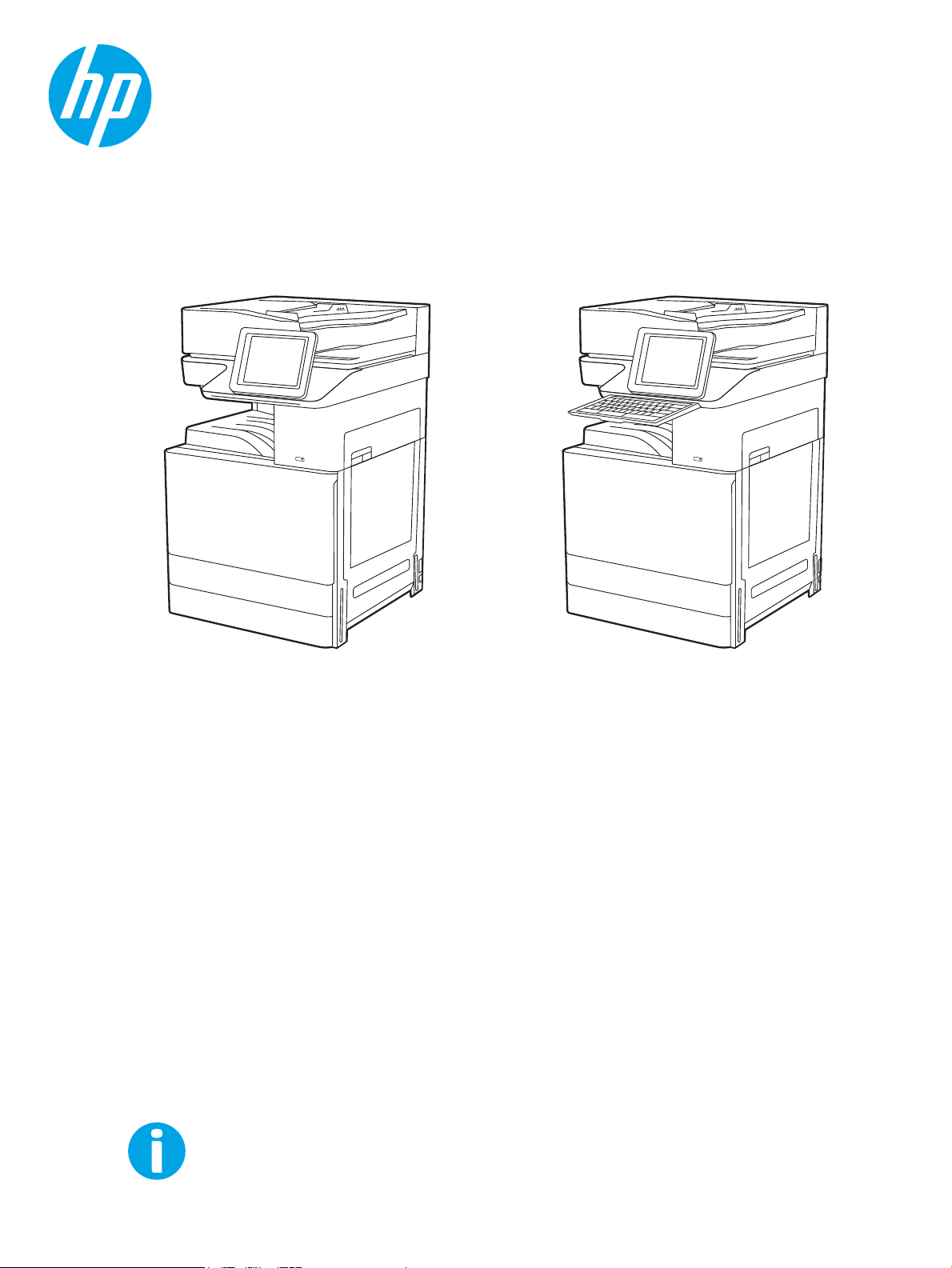
Guia do usuário
www.hp.com/videos/a3
www.hp.com/support/ljE82500mfp
www.hp.com/support/colorljE87600mfp
HP LaserJet Managed MFP E82540, E82550, E82560
HP LaserJet Managed Flow MFP E82540, E82550, E82560
HP Color LaserJet Managed MFP E87640, E87650, E87660
HP Color LaserJet Managed Flow MFP E87640, E87650, E87660
Page 2
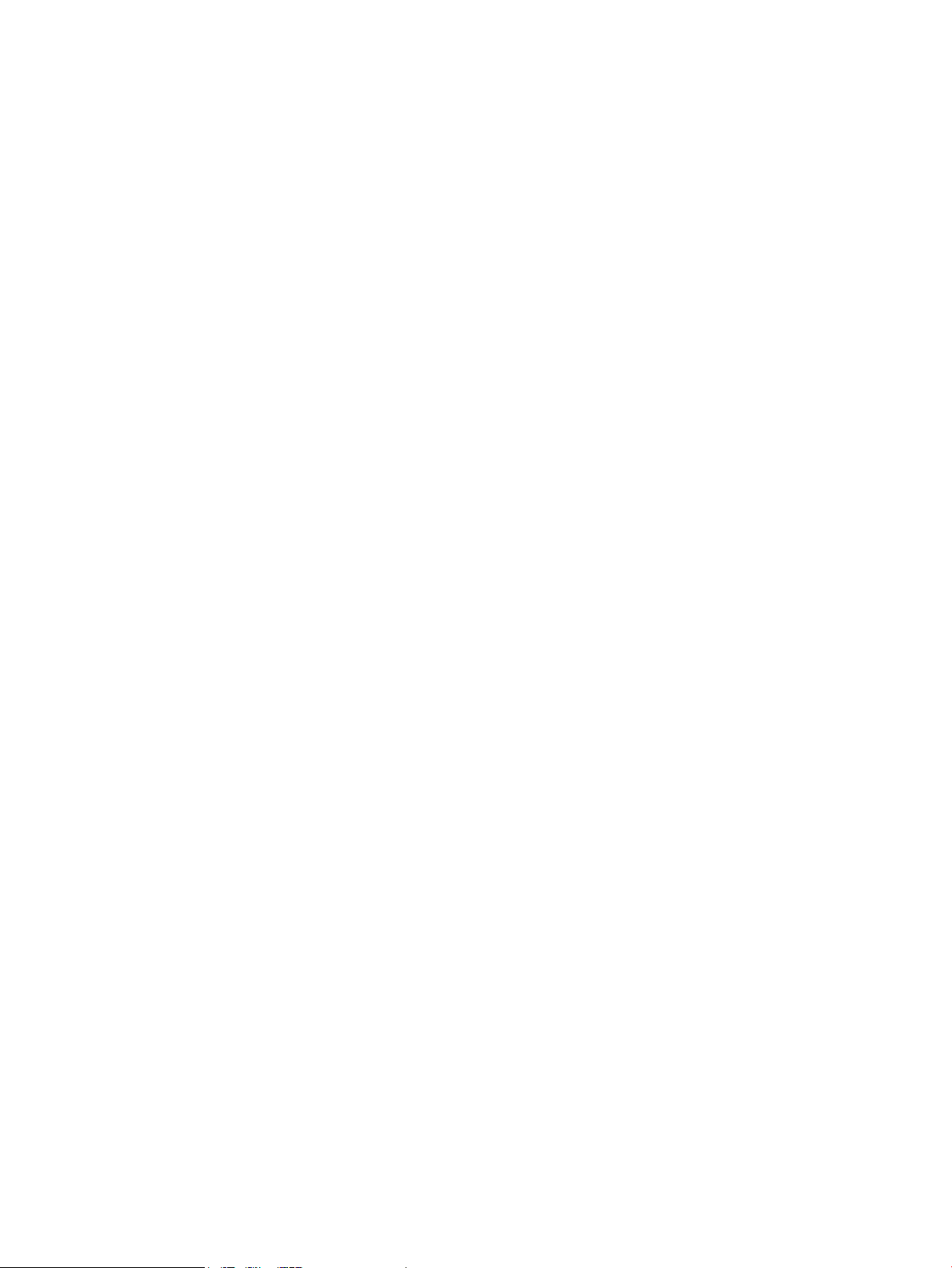
Page 3
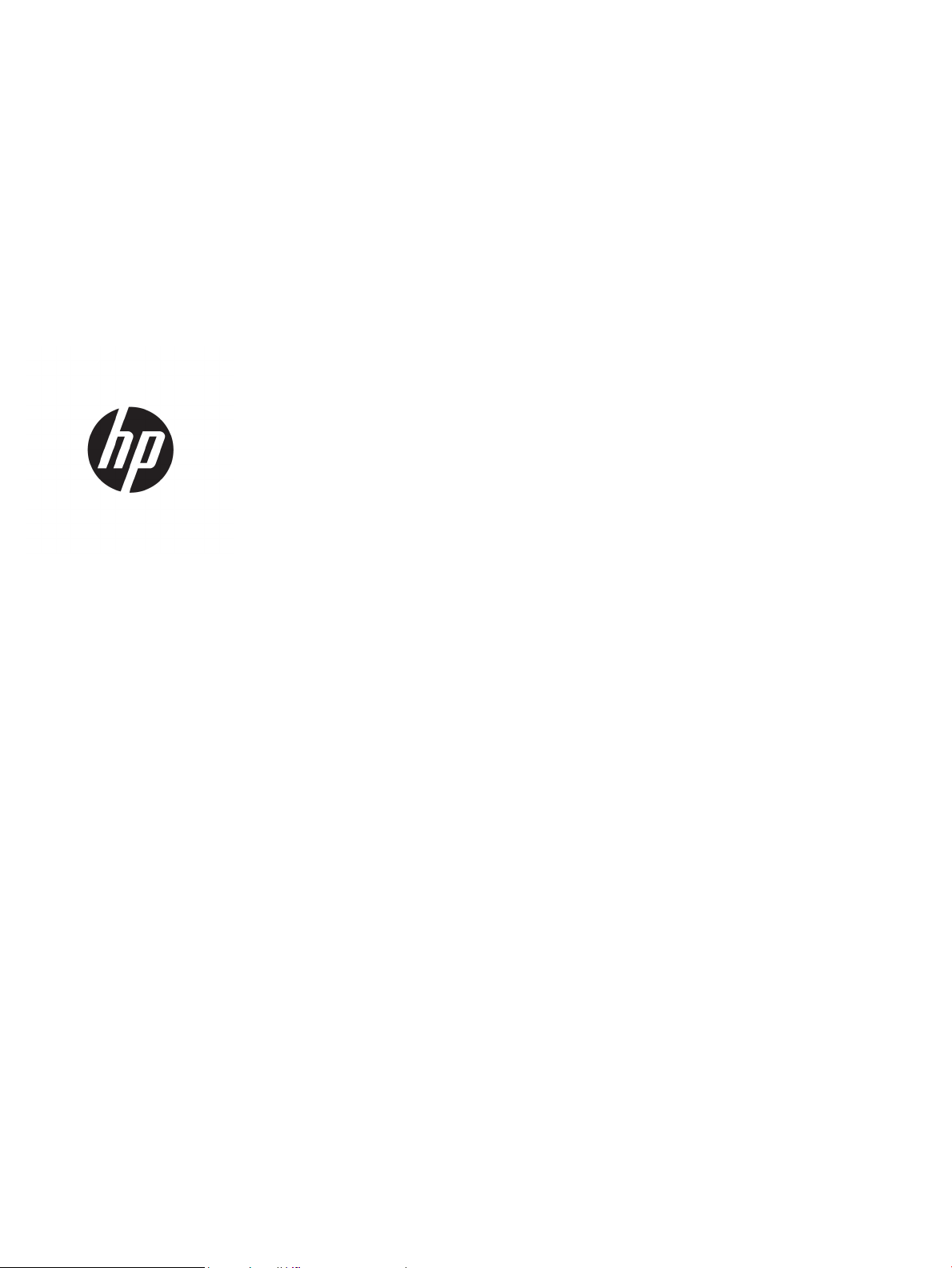
HP LaserJet Managed MFP E82540, E82550,
E82560, HP LaserJet Managed Flow MFP
E82540, E82550, E82560, HP Color LaserJet
Managed MFP E87640, E87650, E87660, HP
Color LaserJet Managed Flow MFP E87640,
E87650, E87660
Guia do usuário
Page 4
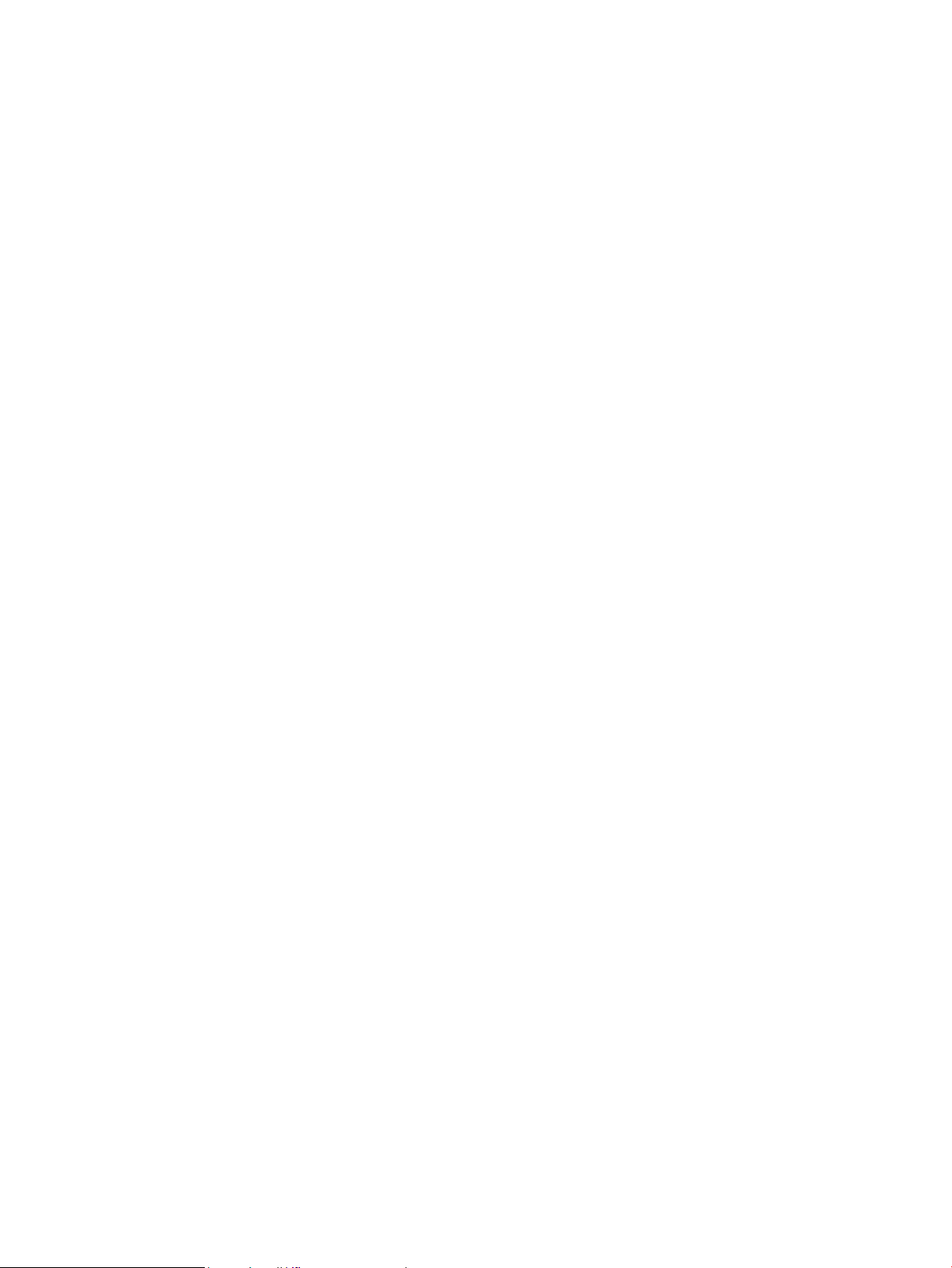
Direitos autorais e licença
Créditos de marcas registradas
© Copyright 2019 HP Development Company,
L.P.
A reprodução, adaptação ou tradução sem
permissão prévia por escrito é proibida, exceto
quando permitido sob as leis de direitos
autorais.
As informações contidas neste documento estão
sujeitas a alterações sem aviso prévio.
As únicas garantias para produtos e serviços HP
são descritas nas declarações de garantia
expressa que acompanham tais produtos e
serviços. Nenhuma parte deste documento deve
ser interpretada como garantia adicional. A HP
não se responsabiliza por omissões, erros
técnicos ou editoriais contidos neste documento.
Edition 3, 2/2019
Adobe®, Adobe Photoshop®, Acrobat®e
PostScript
®
são marcas registradas da Adobe
Systems Incorporated.
Apple e o logotipo da Apple são marcas
registradas da Apple Inc. nos EUA e em outros
países/regiões.
macOS é uma marca comercial da Apple Inc.
registrada nos EUA e em outros países.
AirPrint é uma marca comercial da Apple Inc.
registrada nos EUA e em outros países/regiões.
Google™ é uma marca comercial da Google Inc.
Microsoft®, Windows®, Windows® XP e Windows
Vista® são marcas comerciais registradas da
Microsoft Corporation nos EUA.
UNIX® é marca registrada do The Open Group.
Page 5
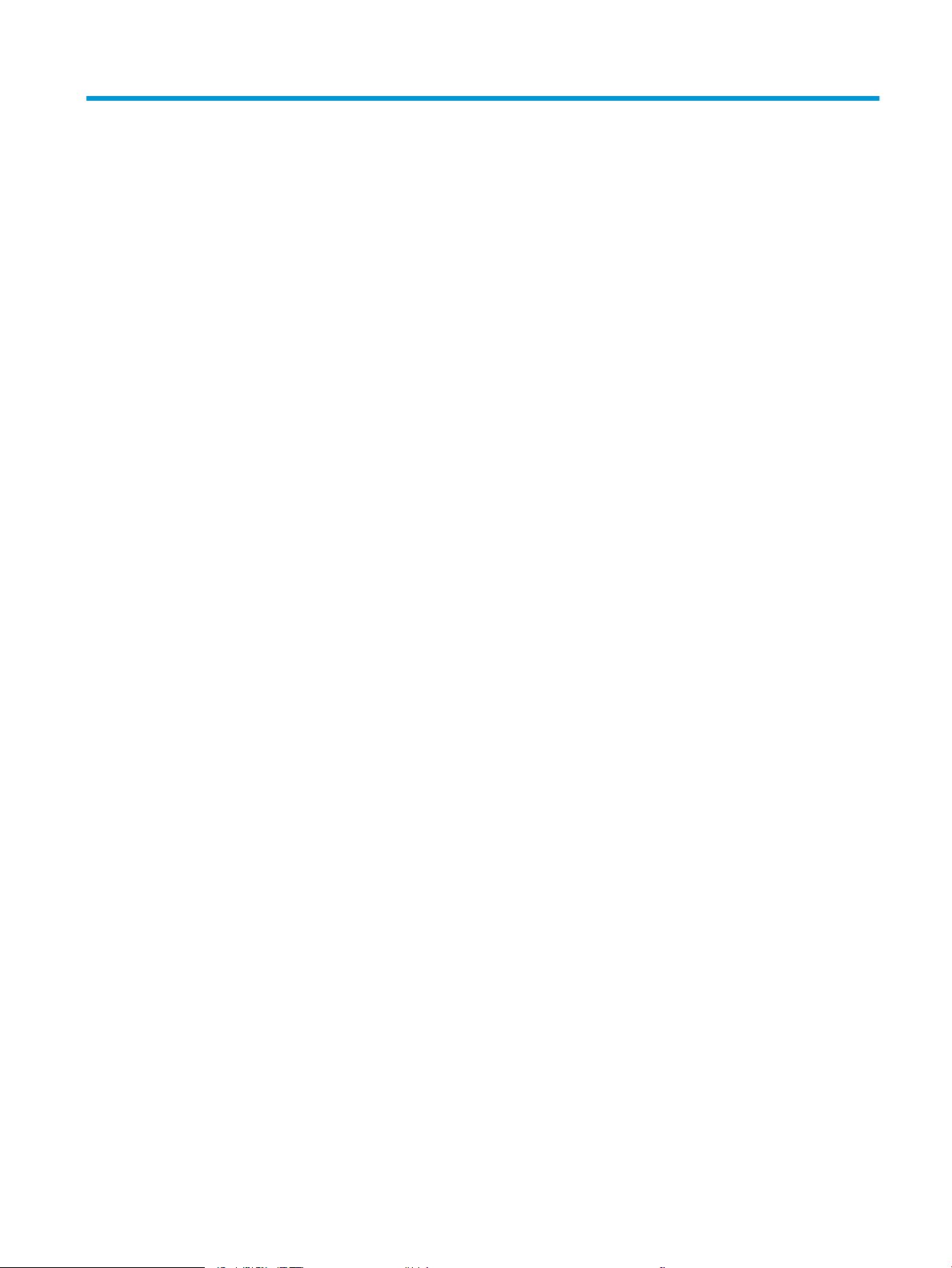
Conteúdo
1 Visão geral da impressora ....................................................................................................................................................................... 1
Ícones de advertência .............................................................................................................................................................. 1
Risco de choques elétricos ...................................................................................................................................................... 3
Modos de exibição da impressora ......................................................................................................................................... 4
Vista frontal da impressora ................................................................................................................................ 4
Vista traseira da impressora .............................................................................................................................. 5
Portas de interface .............................................................................................................................................. 6
Vista do painel de controle ................................................................................................................................. 8
Como usar o painel de controle com tela sensível ao toque .................................................... 9
Especicações da impressora .............................................................................................................................................. 11
Especicações técnicas ..................................................................................................................................... 11
Sistemas operacionais compatíveis ............................................................................................................... 19
Dimensões da impressora ............................................................................................................................... 21
Consumo de energia, especicações elétricas e emissões acústicas ....................................................... 22
Intervalo operacional-do ambiente ................................................................................................................ 22
Conguração do hardware e instalação do software da impressora ............................................................................ 22
2 Bandejas de papel .................................................................................................................................................................................. 25
Introdução ............................................................................................................................................................................... 25
Carregar papel na Bandeja 1 ................................................................................................................................................ 26
Carregar a Bandeja 1 (bandeja multiuso) ...................................................................................................... 26
Orientação do papel da Bandeja 1 .................................................................................................................. 27
Usar modo de papel timbrado alternativo .................................................................................................... 32
Habilitar o Modo de papel timbrado alternativo usando os menus do painel de
controle da impressora ................................................................................................................ 32
Carregue o papel nas Bandejas 2 e 3 ................................................................................................................................. 33
Carregamento das bandejas 2 e 3 .................................................................................................................. 33
Orientação do papel nas bandejas 2 e 3 ....................................................................................................... 34
Usar modo de papel timbrado alternativo .................................................................................................... 38
Habilitar o Modo de papel timbrado alternativo usando os menus do painel de
controle da impressora ................................................................................................................ 38
Carregar e imprimir envelopes ............................................................................................................................................. 39
PTWW iii
Page 6
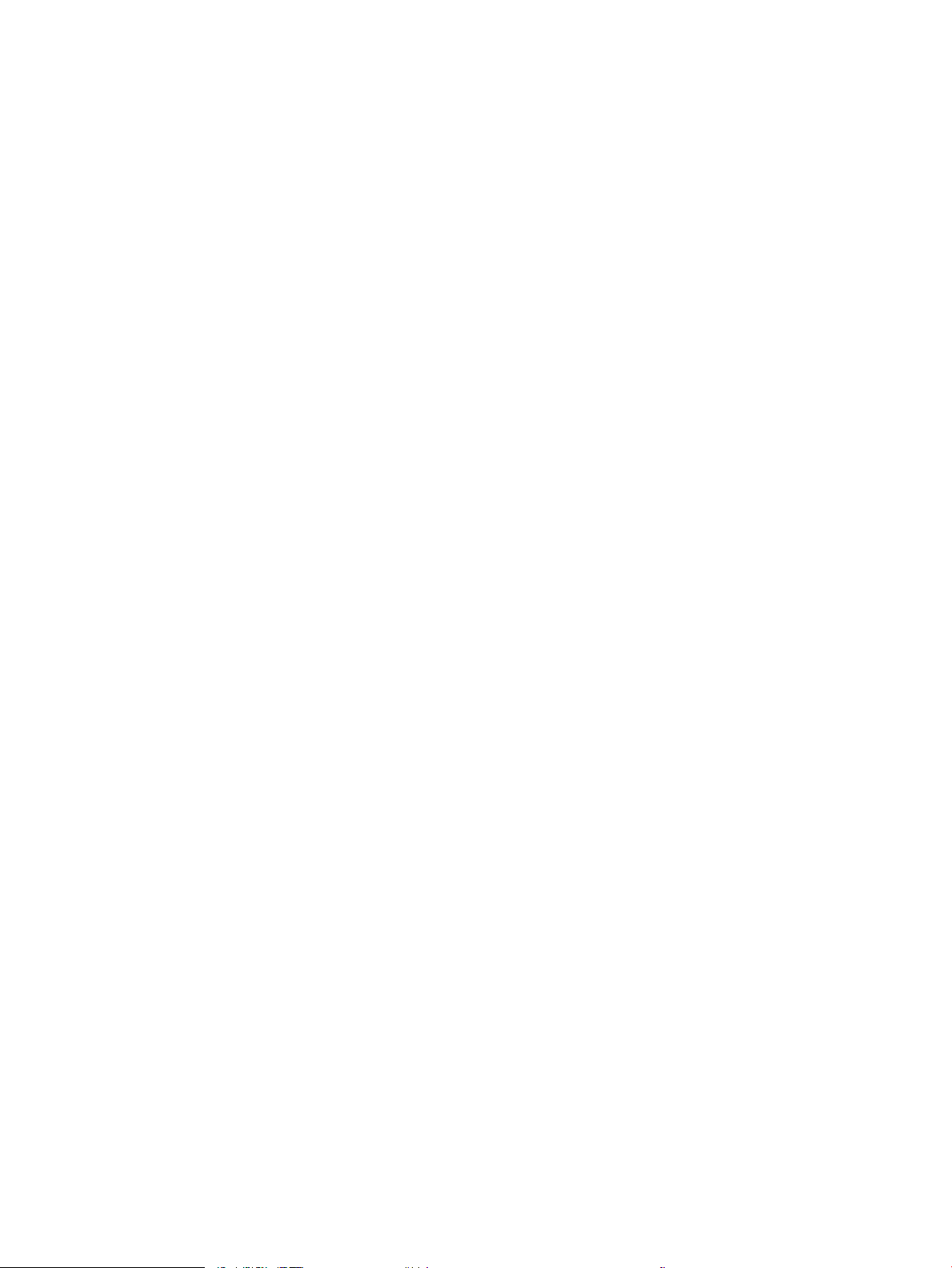
Imprimir envelopes ........................................................................................................................................... 39
Orientação de envelopes .................................................................................................................................. 39
Carregar e imprimir etiquetas .............................................................................................................................................. 41
Alimentar etiquetas manualmente ................................................................................................................ 41
Orientação do rótulo ......................................................................................................................................... 41
3 Suprimentos, acessórios e peças ........................................................................................................................................................ 43
Solicitar suprimentos, acessórios e peças ......................................................................................................................... 44
Pedidos ................................................................................................................................................................ 44
Substituir o cartucho de toner ............................................................................................................................................. 45
Informações sobre cartuchos .......................................................................................................................... 45
Remova e substitua o cartucho (modelos E87640, E87650, E87660) .................................................... 45
Remova e substitua o cartucho (modelos E82540, E82550, E82560) .................................................... 47
Substituir a unidade de captura de toner ........................................................................................................................... 50
Remova e substitua a unidade de coleta de toner (modelos E87640, E87650, E87660) .................... 50
Remova e substitua a unidade de coleta de toner (modelos E82540, E82550, E82560) .................... 51
Substituir o cartucho de grampos ....................................................................................................................................... 53
Introdução ........................................................................................................................................................... 53
Remover e substituir o cartucho de grampos auxiliar do acabamento interno ...................................... 53
Remova e substitua o cartucho de grampos auxiliar do grampeador/empilhador ................................ 55
Remova e substitua o cartucho de grampos auxiliar do montador de livretos ...................................... 57
4 Impressão ................................................................................................................................................................................................ 61
Tarefas de impressão (Windows) ......................................................................................................................................... 62
Como imprimir (Windows) ................................................................................................................................ 62
Imprimir automaticamente nos dois lados (Windows) ............................................................................... 62
Imprimir manualmente nos dois lados (Windows) ...................................................................................... 63
Imprimir múltiplas páginas por folha (Windows) ......................................................................................... 63
Selecionar o tipo de papel (Windows) ............................................................................................................ 64
Tarefas adicionais de impressão ..................................................................................................................... 65
Tarefas de impressão (macOS) ............................................................................................................................................ 66
Como imprimir (macOS) ................................................................................................................................... 66
Imprimir automaticamente nos dois lados (macOS) ................................................................................... 66
Imprimir manualmente nos dois lados (macOS) .......................................................................................... 67
Imprimir várias páginas por folha (macOS) ................................................................................................... 67
Selecionar o tipo de papel (macOS) ................................................................................................................ 67
Tarefas adicionais de impressão ..................................................................................................................... 68
Armazenar trabalhos na impressora para imprimir mais tarde ou em modo privado ............................................... 69
Introdução ........................................................................................................................................................... 69
Criar um trabalho armazenado (Windows) ................................................................................................... 69
Criar um trabalho armazenado (macOS) ....................................................................................................... 70
iv PTWW
Page 7
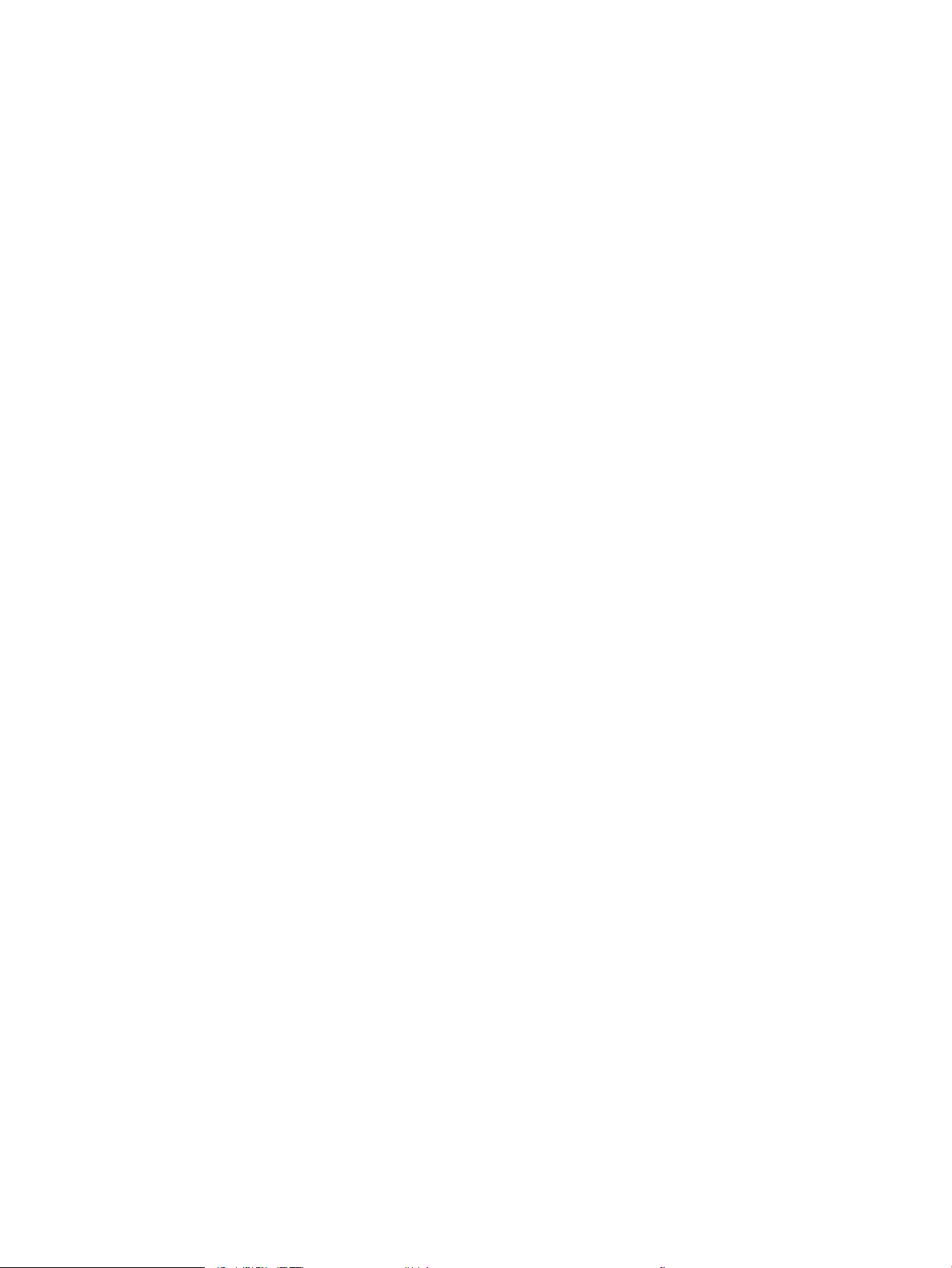
Imprimir um trabalho armazenado ................................................................................................................ 71
Excluir um trabalho armazenado ................................................................................................................... 72
Excluir um trabalho de impressão armazenado na impressora ........................................... 72
Alterar o limite do armazenamento de trabalho ..................................................................... 72
Informações enviadas à impressora para ns de Contabilização de Trabalho ....................................... 72
Imprimir de uma unidade ash USB ................................................................................................................................... 73
Habilitar a porta USB para impressão ............................................................................................................ 74
Método um: Ative a porta USB no painel de controle da impressora ................................... 74
Método dois: Ative a porta USB no Servidor Web Incorporado HP (apenas
impressoras conectadas à rede) ................................................................................................ 74
Imprimir documentos USB ............................................................................................................................... 74
Imprimir usando a porta USB 2.0 de alta velocidade (com o) ....................................................................................... 76
Método um: Ative a porta USB 2.0 de alta velocidade a partir dos menus no painel de controle
da impressora .................................................................................................................................................... 76
Método dois: Ative a porta USB 2.0 de alta velocidade no Servidor da Web Incorporado HP
(apenas impressoras conectadas à rede) ...................................................................................................... 76
5 Cópia ......................................................................................................................................................................................................... 77
Fazer uma cópia ..................................................................................................................................................................... 77
Copiar frente e verso (dúplex) .............................................................................................................................................. 79
Tarefas adicionais de cópia ................................................................................................................................................... 80
6 Digitalização ............................................................................................................................................................................................ 83
Congurar Digitalizar para E-mail ....................................................................................................................................... 84
Introdução ........................................................................................................................................................... 84
Antes de começar .............................................................................................................................................. 84
Etapa um: Abrir o Servidor da Web Incorporado (EWS) HP ........................................................................ 85
Etapa 2: Denir as Congurações de Identicação de Rede ....................................................................... 85
Etapa 3: Congure o recurso Enviar para E-mail .......................................................................................... 87
Método um: Conguração básica usando o Assistente de Conguração de E-mail .......... 87
Método dois: Conguração avançada usando a Conguração de E-mail ............................ 90
Etapa 4: Denir as Congurações Rápidas (opcional) ................................................................................. 95
Etapa 5: Congurar Enviar para E-mail para uso do Oice 365 Outlook (opcional) ............................... 96
Introdução ...................................................................................................................................... 96
Congure o servidor de e-mail de saída (SMTP) para enviar um e-mail a partir de
uma conta do Oice 365 Outlook .............................................................................................. 96
Congurar Digitalizar para Pasta de Rede ......................................................................................................................... 99
Introdução ........................................................................................................................................................... 99
Antes de começar .............................................................................................................................................. 99
Etapa um: Abrir o Servidor da Web Incorporado (EWS) HP ........................................................................ 99
Etapa 2: Congurar Digitalizar para Pasta de Rede ................................................................................... 101
PTWW v
Page 8
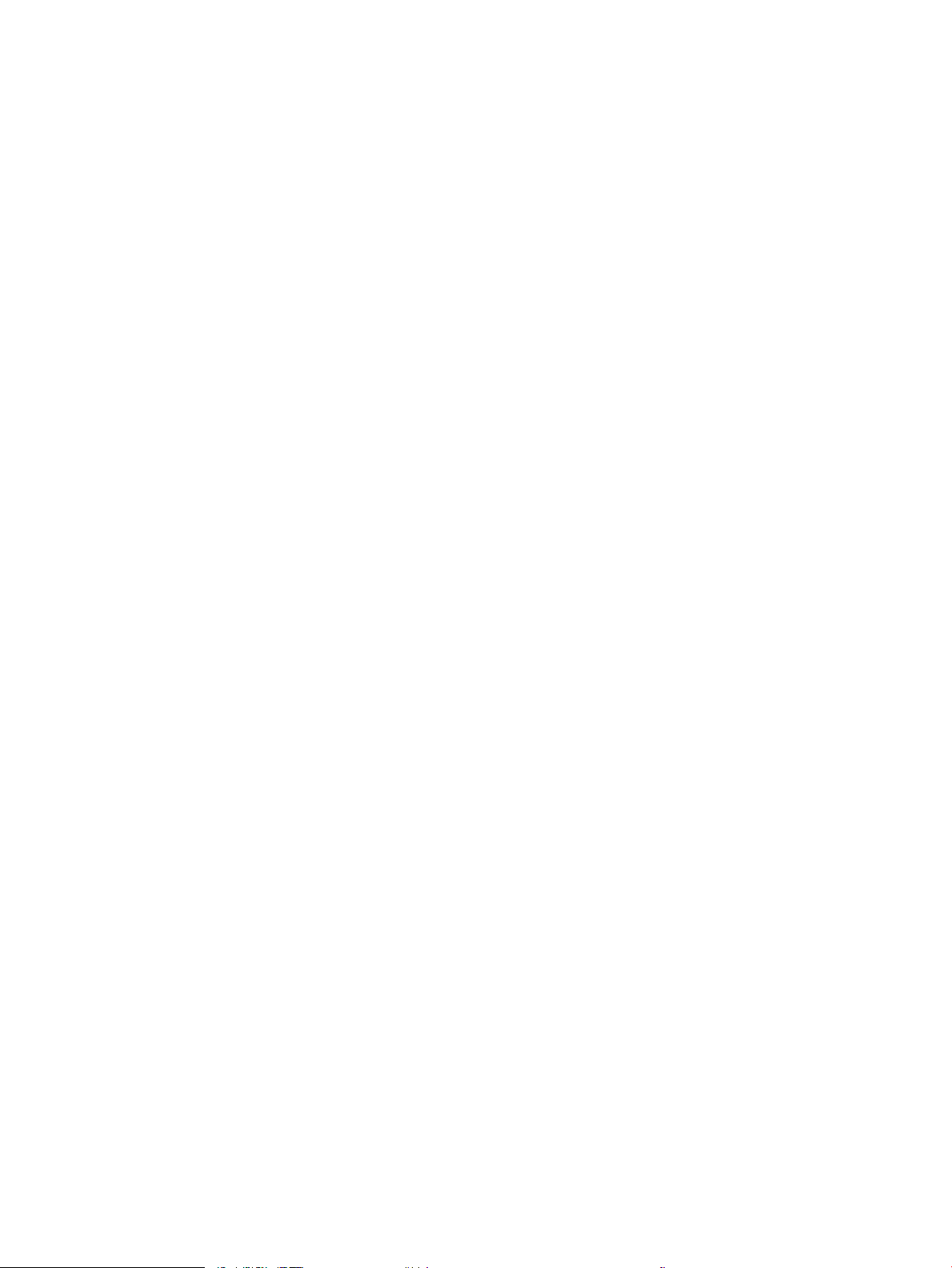
Método um: Utilizar o Assistente de Digitalizar para Pasta da Rede ................................. 101
Método dois: Usar a Conguração Digitalizar para Pasta de Rede ..................................... 103
Etapa um: Iniciar a conguração ......................................................................... 103
Etapa 2: Dena as congurações de Digitalizar para pasta de rede ............. 104
Etapa 3: Concluir a conguração ......................................................................... 114
Congurar Digitalizar para SharePoint® ........................................................................................................................... 115
Introdução ........................................................................................................................................................ 115
Antes de começar ........................................................................................................................................... 115
Etapa um: Abrir o Servidor da Web Incorporado (EWS) HP ...................................................................... 115
Etapa 2: Ativar Digitalizar para SharePoint e criar uma Denição Rápida para Salvar no
SharePoint ........................................................................................................................................................ 116
Digitalizar um arquivo diretamente em um site do Microsoft SharePoint ............................................. 118
Congurações de digitalização de conguração rápida e opções para Digitalizar para SharePoint . 119
Congurar Digitalizar para Unidade USB ......................................................................................................................... 121
Introdução ........................................................................................................................................................ 121
Etapa um: Abrir o Servidor da Web Incorporado (EWS) HP ...................................................................... 121
Etapa 2: Ativar Digitalizar para unidade USB .............................................................................................. 122
Etapa 3: Denir as Congurações Rápidas (opcional) ............................................................................... 122
Congurações padrão de digitalização para a conguração de Digitalizar para Unidade USB .......... 123
Congurações de arquivo padrão para a Conguração Salvar em USB ................................................. 124
Digitalizar para E-mail ........................................................................................................................................................ 125
Introdução ........................................................................................................................................................ 125
Digitalizar para E-mail .................................................................................................................................... 125
Digitalizar para armazenamento de trabalho ................................................................................................................. 128
Introdução ........................................................................................................................................................ 128
Digitalizar para o armazenamento de trabalho da impressora .............................................................. 128
Imprimir a partir de um armazenamento de trabalho da impressora ................................................... 130
Digitalizar para uma pasta da rede ................................................................................................................................... 131
Introdução ........................................................................................................................................................ 131
Digitalizar para uma pasta da rede .............................................................................................................. 131
Digitalizar para SharePoint ................................................................................................................................................. 133
Introdução ........................................................................................................................................................ 133
Digitalizar para SharePoint ............................................................................................................................ 133
Digitalizar para unidade USB ............................................................................................................................................. 135
Introdução ........................................................................................................................................................ 135
Digitalizar para unidade USB ......................................................................................................................... 135
Usar as soluções de negócios HP JetAdvantage ............................................................................................................ 136
Tarefas adicionais de digitalização ................................................................................................................................... 137
7 Fax .......................................................................................................................................................................................................... 139
Congurar fax ....................................................................................................................................................................... 140
vi PTWW
Page 9
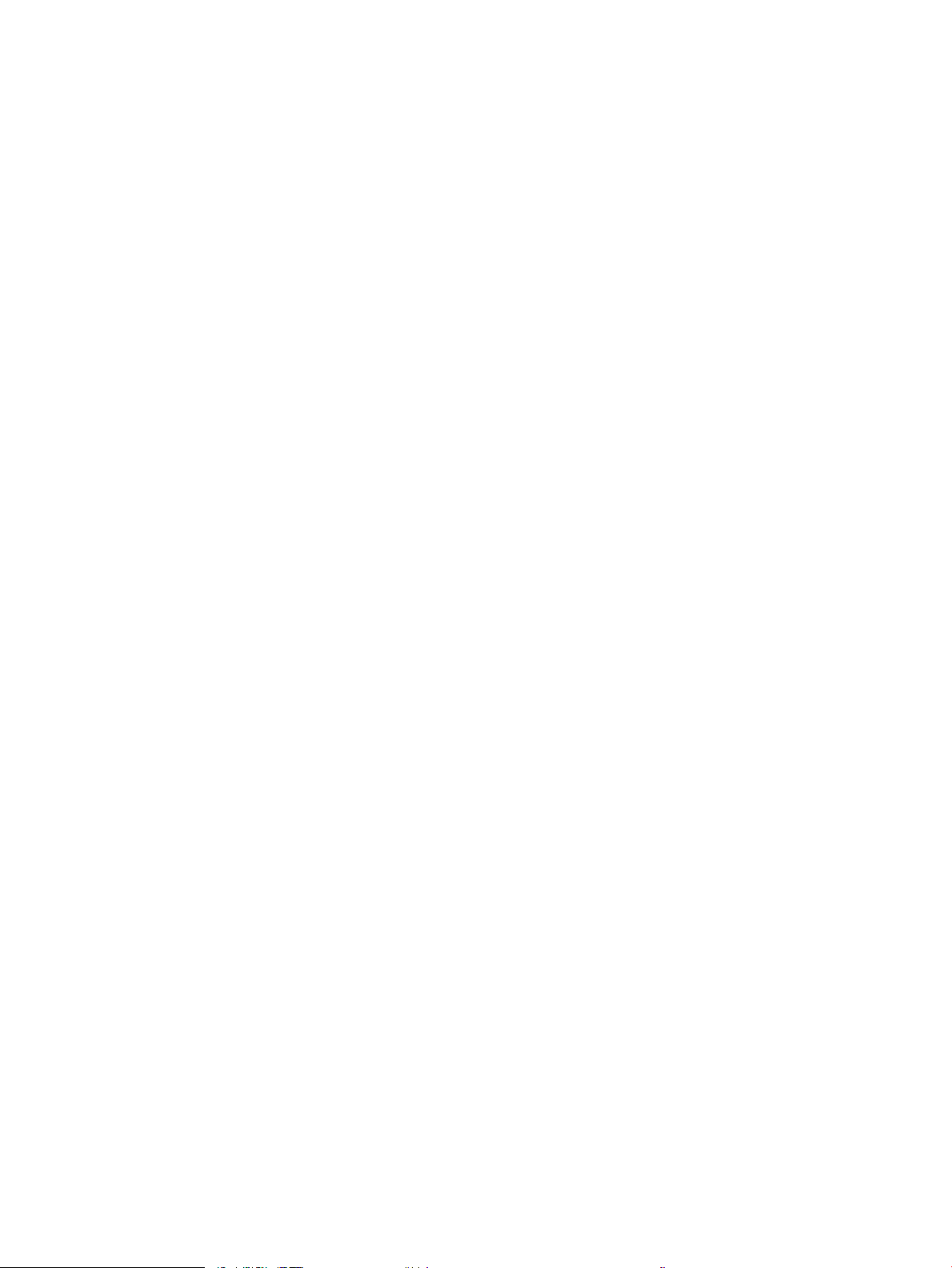
Introdução ........................................................................................................................................................ 140
Congurar o fax usando o painel de controle da impressora .................................................................. 140
Alterar congurações do fax .............................................................................................................................................. 141
Congurações de discagem do fax .............................................................................................................. 141
Congurações gerais de envio de fax .......................................................................................................... 142
Congurações de recebimento de fax ......................................................................................................... 143
Enviar um fax ........................................................................................................................................................................ 144
Tarefas adicionais de fax .................................................................................................................................................... 146
8 Gerenciar a impressora ....................................................................................................................................................................... 147
Conguração avançada com o Servidor da Web Incorporado (EWS) HP .................................................................... 148
Introdução ........................................................................................................................................................ 148
Como acessar o servidor da Web incorporado HP (EWS) ......................................................................... 148
Recursos do servidor da Web incorporado HP ........................................................................................... 150
Guia Informações ........................................................................................................................ 150
Guia Geral ..................................................................................................................................... 151
Guia Copiar/Imprimir .................................................................................................................. 152
Guia Digitalizar/envio digital ..................................................................................................... 152
guia Fax ........................................................................................................................................ 154
Guia Suprimentos ....................................................................................................................... 154
Guia Solução de problemas ...................................................................................................... 155
Guia Segurança ........................................................................................................................... 155
Guia Serviços da Web da HP ..................................................................................................... 156
Guia Rede ..................................................................................................................................... 157
Lista Outros links ........................................................................................................................ 158
Denir congurações de rede IP ........................................................................................................................................ 159
Isenção de responsabilidade sobre o compartilhamento da impressora .............................................. 159
Exibir ou alterar as congurações de rede .................................................................................................. 159
Renomear a impressora em uma rede ........................................................................................................ 159
Congurar manualmente os parâmetros de TCP/IP IPv4 no painel de controle .................................. 160
Congurar manualmente os parâmetros de TCP/IP IPv6 no painel de controle .................................. 160
Congurações de velocidade de conexão e dúplex ................................................................................... 161
Recursos de segurança da impressora ............................................................................................................................ 163
Introdução ........................................................................................................................................................ 163
Declarações de segurança ............................................................................................................................. 163
Atribuição de senha de administrador ......................................................................................................... 164
Usar o Servidor da Web Incorporado HP (EWS) para denir a senha ................................. 164
Fornecer credenciais de acesso ao usuário no painel de controle da impressora ........... 164
Segurança do IP ............................................................................................................................................... 165
Suporte a criptograa: discos rígidos seguros de alto desempenho da HP .......................................... 165
Bloquear o formatador ................................................................................................................................... 165
PTWW vii
Page 10
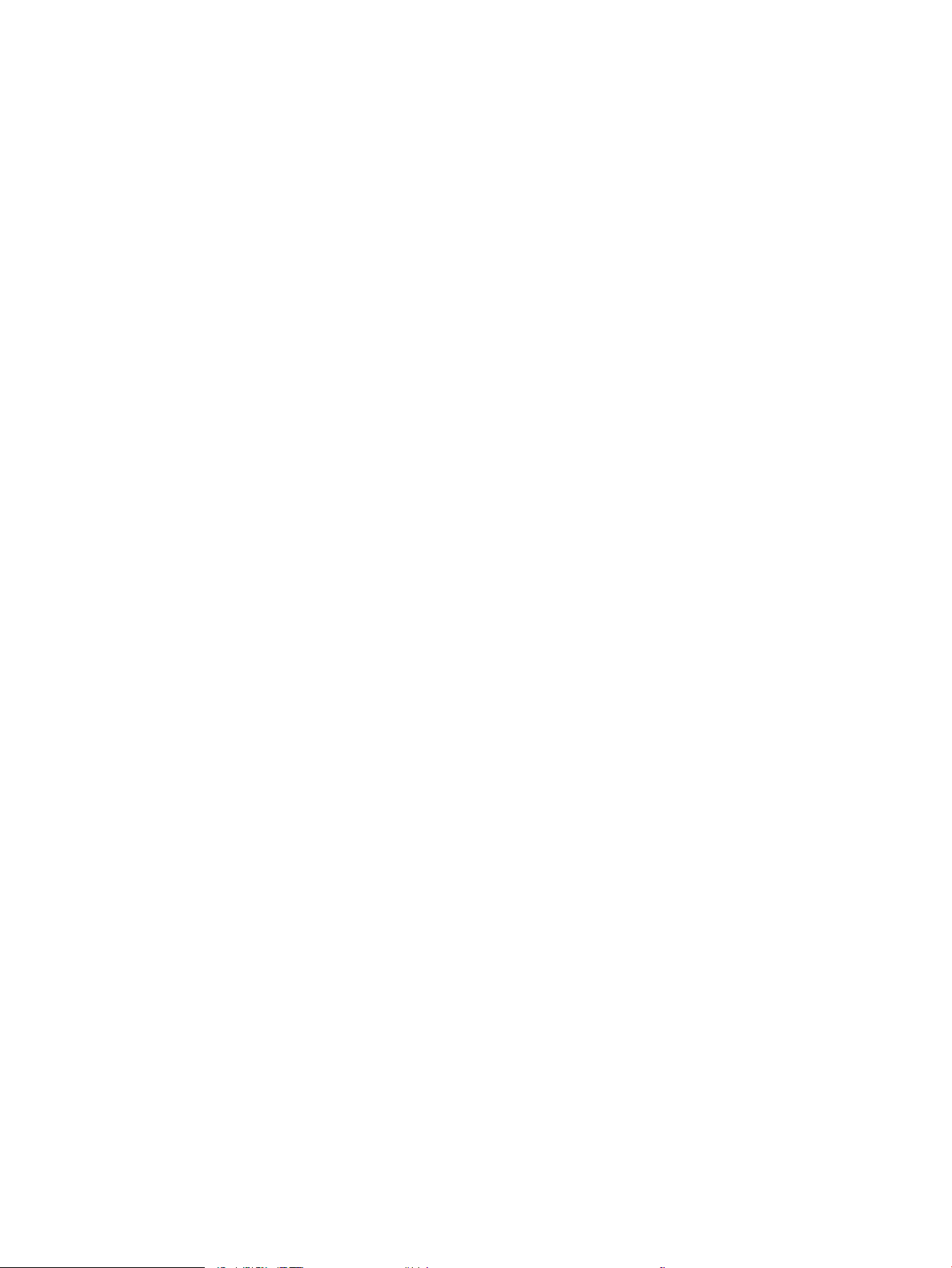
Congurações de economia de energia ........................................................................................................................... 166
Impressão no EconoMode ............................................................................................................................. 167
Conguração do EconoMode a partir do driver de impressão ............................................ 167
Conguração do EconoMode a partir do painel de controle da impressora ..................... 167
Denir o período de inatividade e congurar a impressora para que utilize 1 watt ou menos de
potência ............................................................................................................................................................ 167
Congurar a programação de inatividade ................................................................................................... 168
HP Web Jetadmin ................................................................................................................................................................. 168
Atualizações de software e rmware ............................................................................................................................... 168
9 Solucionar problemas ......................................................................................................................................................................... 171
Assistência ao cliente .......................................................................................................................................................... 172
Sistema de ajuda do painel de controle ........................................................................................................................... 172
Redenir congurações de fábrica .................................................................................................................................... 173
Introdução ........................................................................................................................................................ 173
Método um: Restaurar congurações de fábrica no painel de controle da impressora ...................... 173
Método dois: Redenir congurações de fábrica no Servidor da Web Incorporado da HP (apenas
impressoras conectadas à rede) ................................................................................................................... 173
Uma mensagem "Nível de cartucho está baixo" ou "Nível de cartucho está muito baixo" é exibida no painel
de controle da impressora ................................................................................................................................................. 174
A impressora não coleta o papel ou apresenta alimentação incorreta ...................................................................... 175
Introdução ........................................................................................................................................................ 175
A impressora não coleta papel ..................................................................................................................... 175
A impressora coleta várias folhas de papel ................................................................................................ 177
O alimentador de documentos atola, inclina ou coleta várias folhas de papel .................................... 180
Eliminar atolamento de papel ........................................................................................................................................... 182
Introdução ........................................................................................................................................................ 182
Locais de congestionamento de papel ........................................................................................................ 182
Navegação automática para eliminação de congestionamentos ........................................................... 183
Enfrentando congestionamentos de papel frequentes ou recorrentes? ............................................... 183
Eliminar congestionamentos de papel no alimentador de documentos—31.13.yz .......................... 184
Desobstruir congestionamentos de papel na bandeja 1—13.A1 ........................................................... 185
Eliminar os congestionamentos de papel na bandeja 2, bandeja 3—13.A2, 13.A3 ............................ 186
Eliminar congestionamentos de papel do compartimento de saída—13.E1 ....................................... 188
Eliminar congestionamentos de papel no fusor — 13.B9, 13.B2, 13.FF .............................................. 188
Resolver problemas de qualidade de impressão ........................................................................................................... 190
Introdução ........................................................................................................................................................ 190
Solução de problemas de qualidade de impressão ................................................................................... 191
Imprimir de outro software ....................................................................................................... 191
Vericar a conguração do tipo de papel do trabalho de impressão ................................. 192
Vericar a conguração do tipo de papel na impressora ................................ 192
viii PTWW
Page 11
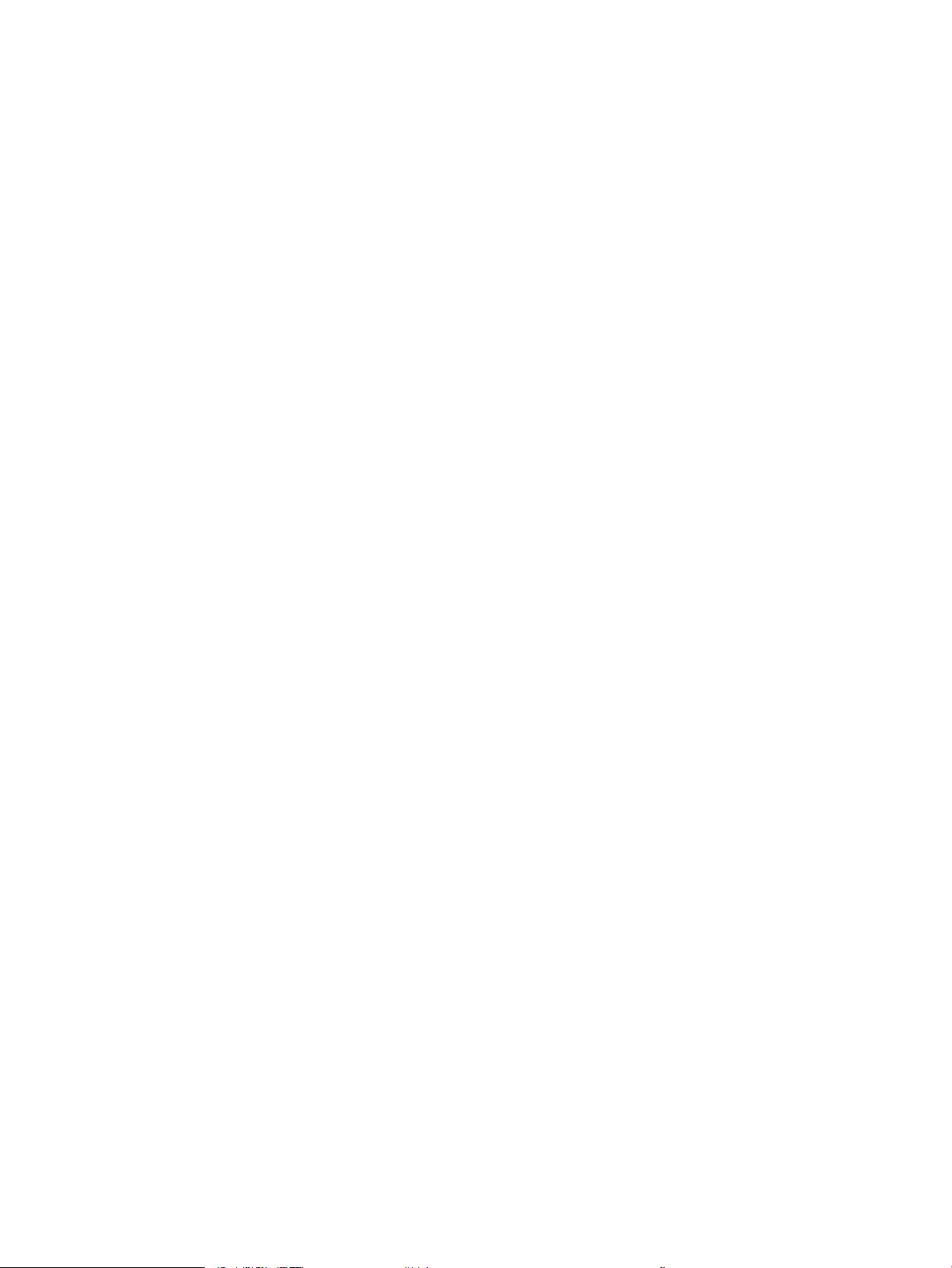
Vericar a conguração do tipo de papel (Windows) ....................................... 192
Vericar a conguração do tipo de papel (macOS) ........................................... 192
Vericar o status do cartucho de toner ................................................................................... 193
Etapa um: Imprimir a página de status de suprimentos ................................. 193
Etapa 2: Vericar o status dos suprimentos ...................................................... 193
Imprimir uma página de limpeza ............................................................................................. 193
Inspecione visualmente os cartuchos de toner ..................................................................... 194
Vericar o papel e o ambiente de impressão ......................................................................... 195
Etapa 1: Usar papel que atenda às especicações da HP ............................... 195
Etapa 2: Vericar o ambiente ............................................................................... 195
Etapa 3: Congurar o alinhamento da bandeja individual .............................. 195
Tentar um driver de impressão diferente ............................................................................... 196
Solução de problemas de defeitos nas imagens ................................................................... 196
Solucionar problemas de rede com o ............................................................................................................................. 204
Solucionar problemas de rede sem o ............................................................................................................................. 204
Resolver problemas com o fax .......................................................................................................................................... 205
Lista de vericação para resolução de problemas de fax ......................................................................... 206
Que tipo de linha telefônica você está utilizando? ................................................................ 206
Você está utilizando um dispositivo de proteção contra oscilação de energia? .............. 206
Você está utilizando um serviço de mensagens de voz da empresa telefônica ou
uma secretária eletrônica? ........................................................................................................ 207
Sua linha telefônica possui o recurso de chamada em espera? ......................................... 207
Vericar o status do acessório de fax ..................................................................................... 207
Problemas gerais de fax ................................................................................................................................ 209
Falha no envio do fax ................................................................................................................. 209
O botão da agenda de endereços de fax não é exibido ....................................................... 209
Não foi possível localizar as congurações do fax no HP Web Jetadmin .......................... 209
O cabeçalho está sendo anexado à parte superior da página quando a opção de
sobreposição está habilitada .................................................................................................... 209
Há uma mistura de nomes e números na caixa de destinatários ...................................... 209
Um fax de uma página é impresso como duas páginas ...................................................... 210
Um documento ca preso no alimentador de documentos durante envio do fax .......... 210
O volume dos sons emitidos pelo acessório de fax está muito alto ou muito baixo ...... 210
A unidade ash USB não está respondendo ................................................................................................................... 211
Método um: Ative a porta USB no painel de controle da impressora ..................................................... 211
Método dois: Ative a porta USB no Servidor Web Incorporado HP (apenas impressoras
conectadas à rede) .......................................................................................................................................... 211
Índice .......................................................................................................................................................................................................... 213
PTWW ix
Page 12
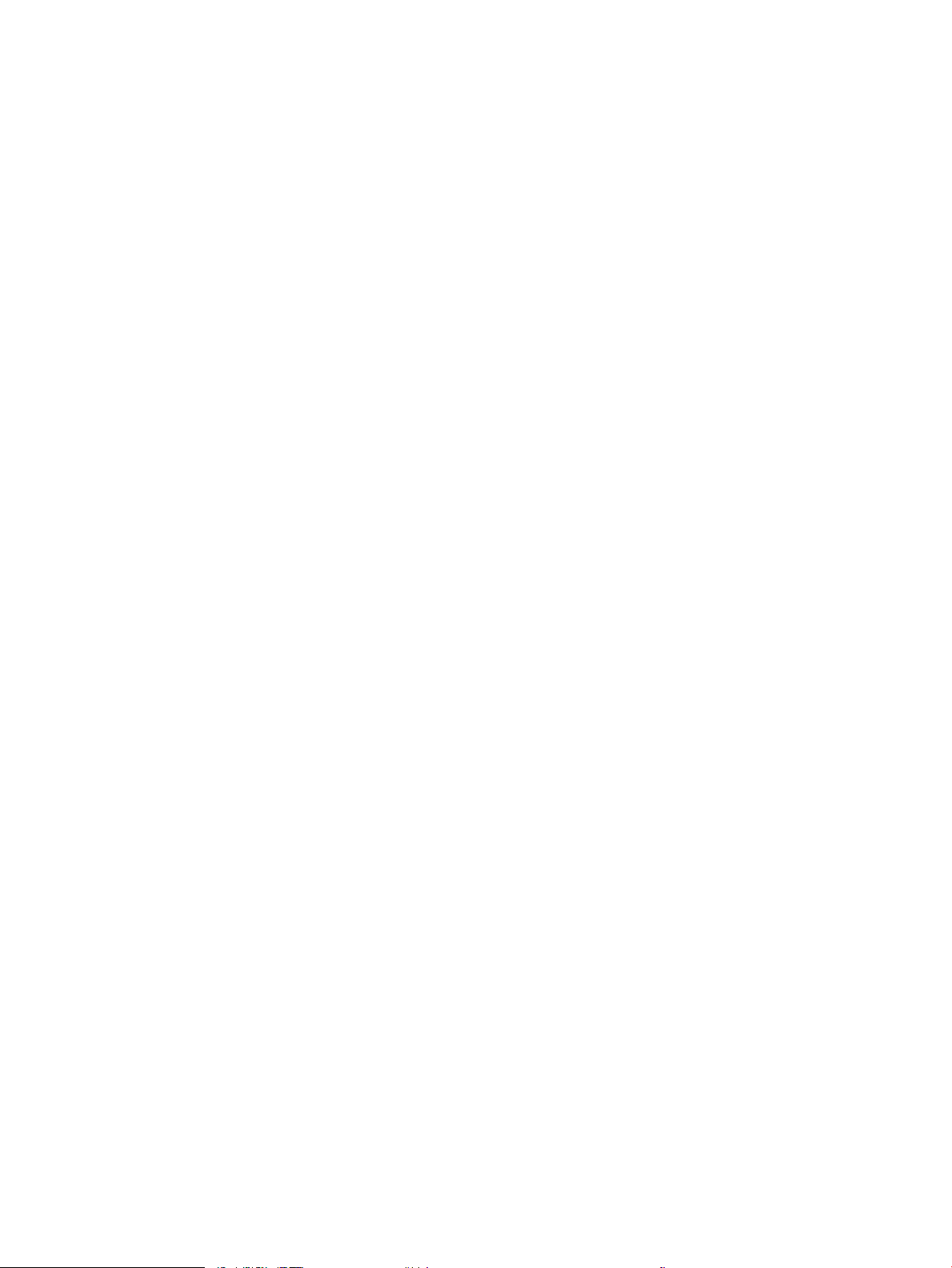
x PTWW
Page 13
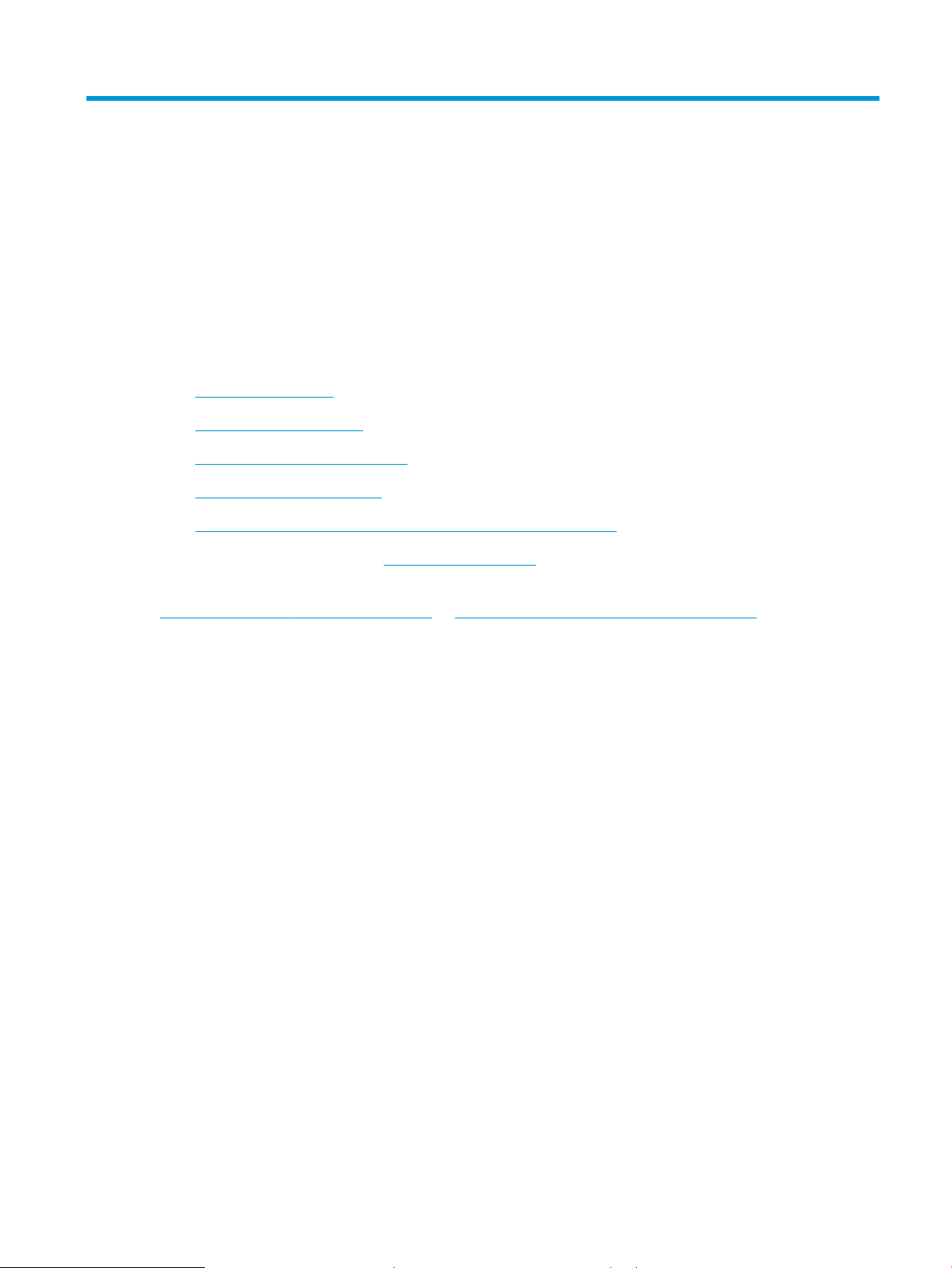
1 Visão geral da impressora
Revise a localização dos recursos da impressora, as especicações físicas e técnicas da impressora e onde
encontrar informações de conguração.
●
Ícones de advertência
●
Risco de choques elétricos
●
Modos de exibição da impressora
●
Especicações da impressora
●
Conguração do hardware e instalação do software da impressora
Para assistência de vídeo, consulte www.hp.com/videos/a3.
As informações a seguir estão corretas no momento da publicação. Para obter mais informações atuais, consulte
http://www.hp.com/support/ljE82540MFP ou http://www.hp.com/support/colorljE87640MFP.
Para obter mais informações:
A ajuda integral da HP para a impressora inclui os seguintes tópicos:
● Instalar e congurar
● Conhecer e usar
● Solucionar problemas
● Fazer download de atualizações de software e rmware
● Participar de fóruns de suporte
● Localizar informações de garantia e regulamentação
Ícones de advertência
Tenha cuidado se você visualizar um ícones de advertência em sua impressora HP, conforme indicado nas
denições de ícone.
● Cuidado: Choque elétrico
PTWW 1
Page 14
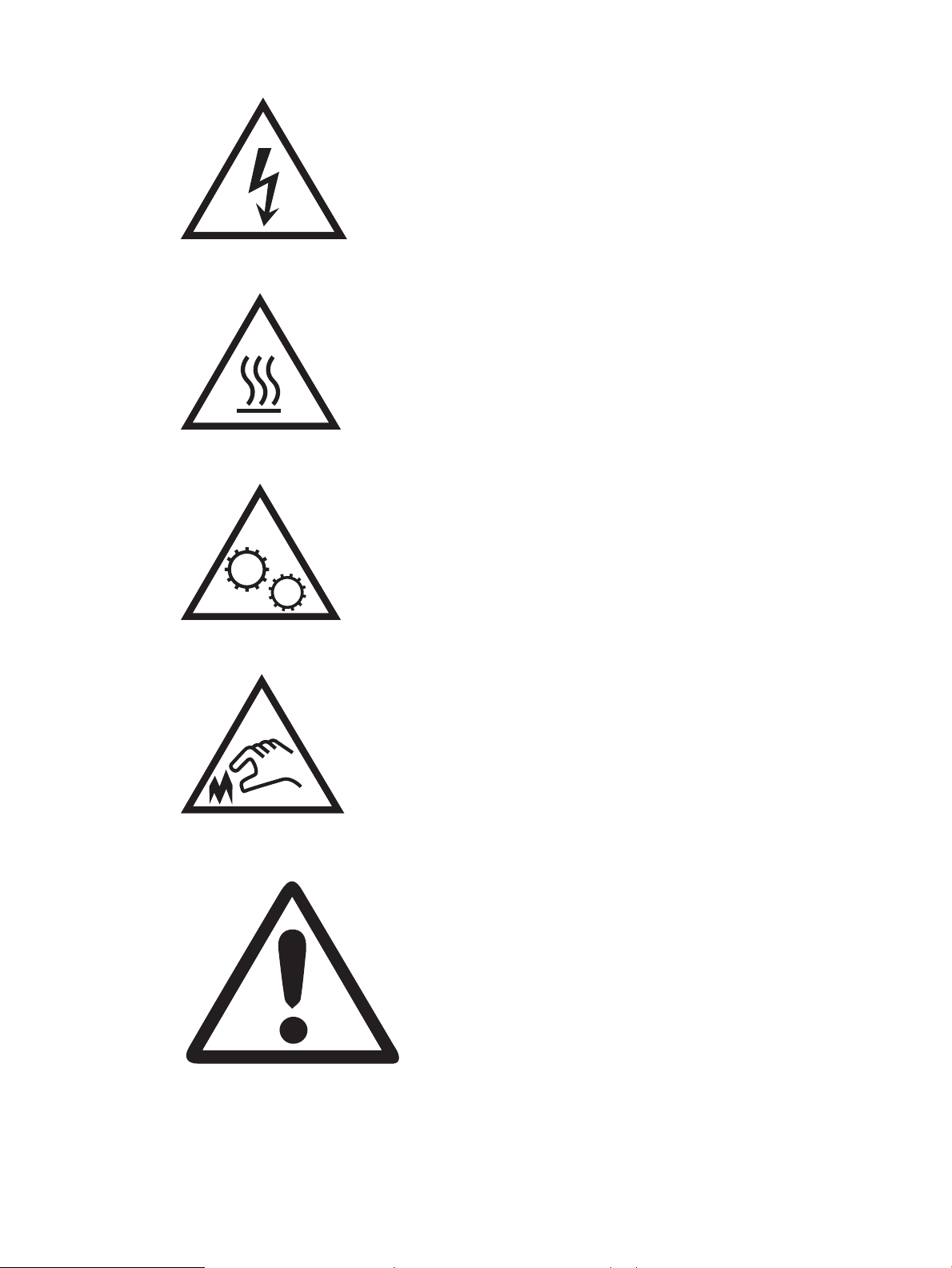
● Cuidado: Superfície quente
● Cuidado: Mantenha as partes do corpo longe das peças em movimento
● Cuidado: Borda aada nas proximidades
● Aviso
2 Capítulo 1 Visão geral da impressora PTWW
Page 15
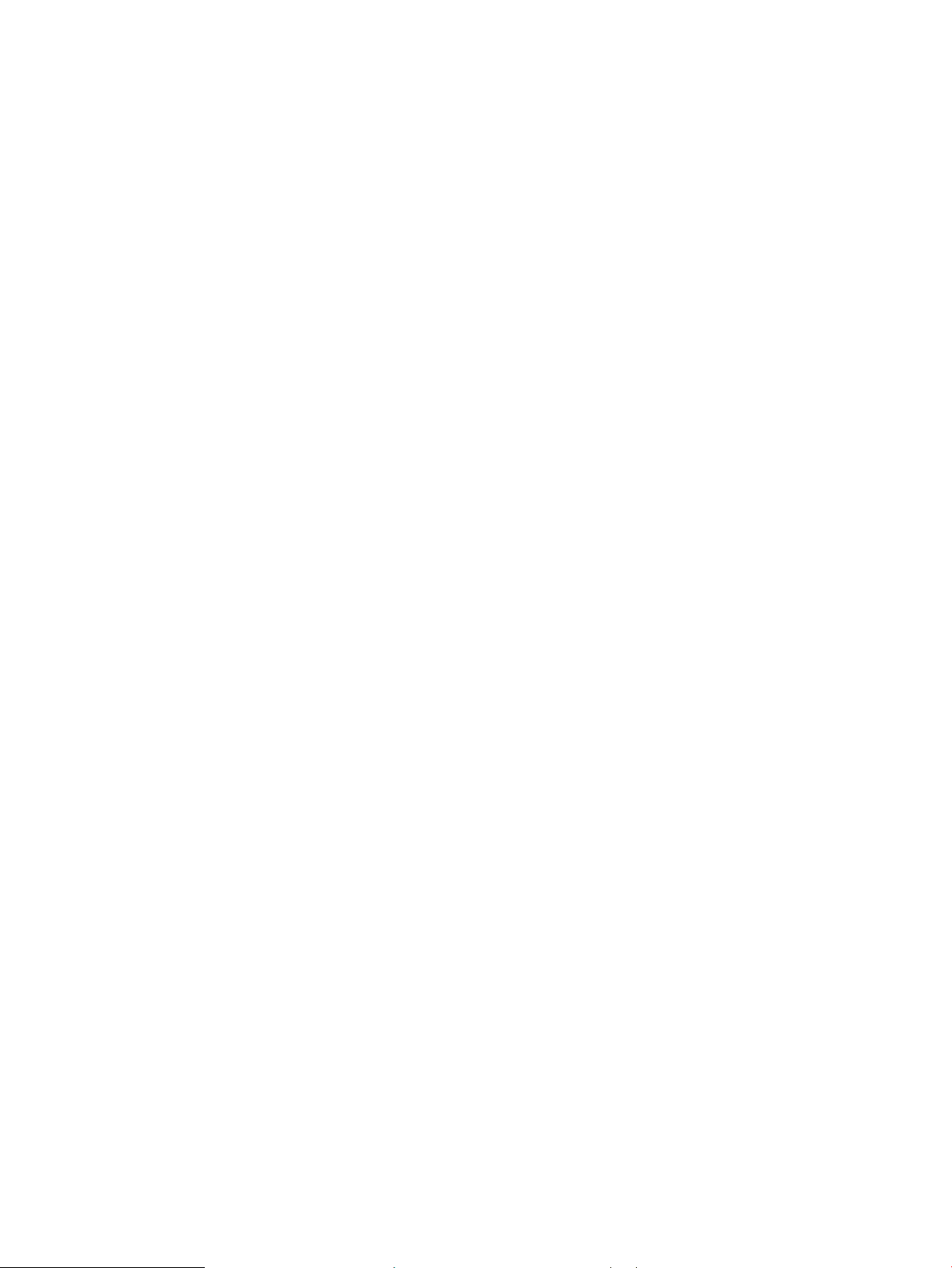
Risco de choques elétricos
Revise essas informações importantes de segurança.
● Leia e entenda essas declarações de segurança para evitar um risco de choque elétrico.
● Siga sempre as precauções básicas de segurança ao utilizar este aparelho, a m de reduzir o risco de
queimaduras ou choques elétricos.
● Leia e entenda todas as instruções contidas no guia do usuário.
Observe todos os avisos e instruções indicados no aparelho.
● Use somente tomadas elétricas aterradas ao conectar o produto a fontes de alimentação. Se você não
souber se a tomada é aterrada, consulte um eletricista.
● Não toque nos contatos de nenhum dos soquetes no produto. Substitua imediatamente cabos danicados.
● Antes de limpar o aparelho, desligue-o das tomadas elétricas.
● Não instale nem utilize este produto perto de água ou quando estiver com as roupas molhadas.
● Instale o aparelho sobre uma superfície estável.
● Instale o produto em um local protegido onde ninguém possa pisar ou tropeçar no cabo de alimentação.
PTWW Risco de choques elétricos 3
Page 16
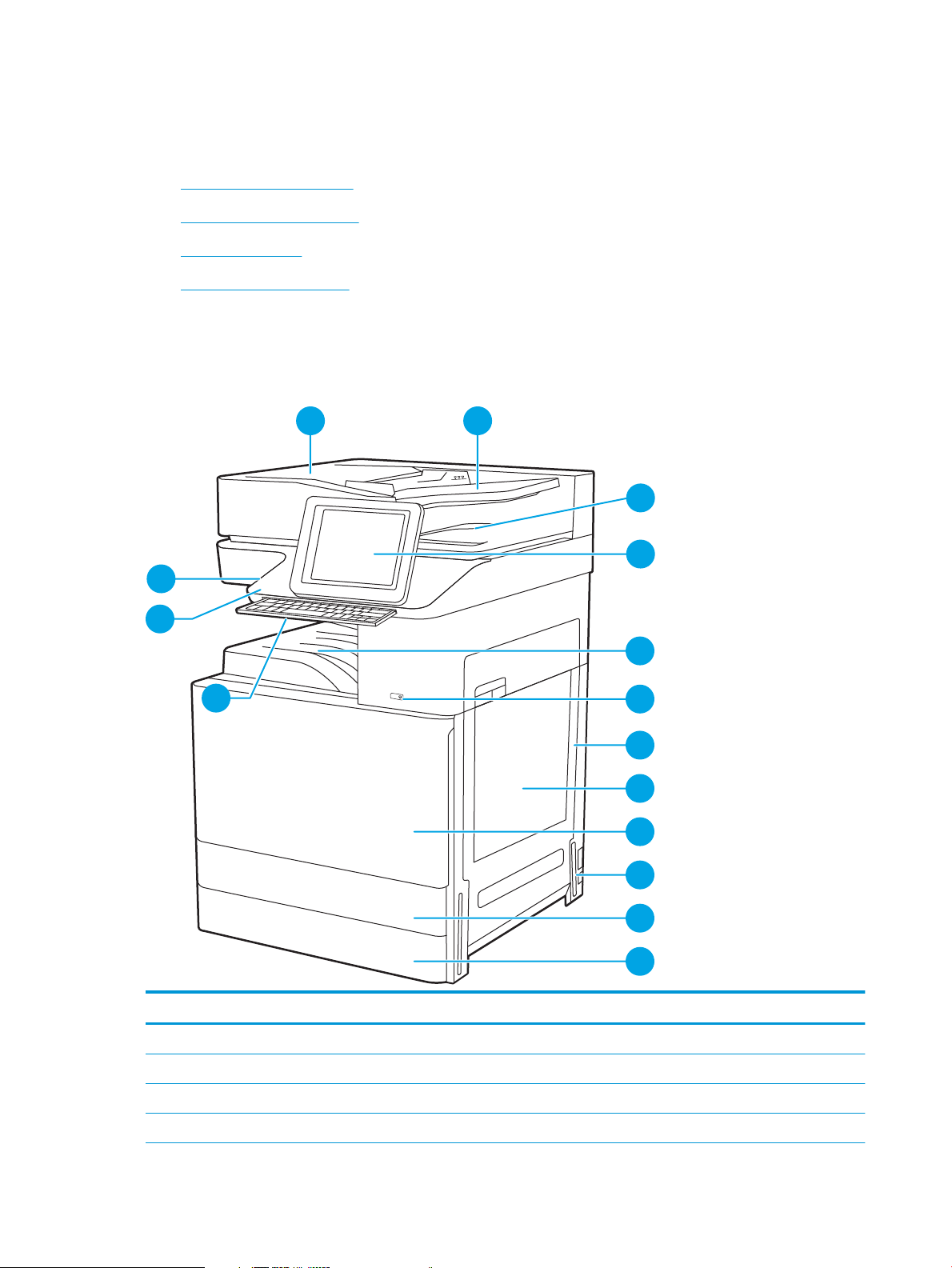
Modos de exibição da impressora
c
a
ps
l
o
c
k
sh
i
f
t
A
S
D
F
G
H
J K
L
Z
X
C
V
B
N
M
@
a
l
t
a
l
t
s
h
i
ft
e
n
t
e
r
,
.
?
/
:
;
“
‘
15
4
5
6
7
8
9
10
11
12
3
2
14
1
13
Localize os principais recursos na impressora e no painel de controle.
●
Vista frontal da impressora
●
Vista traseira da impressora
●
Portas de interface
●
Vista do painel de controle
Vista frontal da impressora
Localize os recursos na parte frontal da impressora.
Figura 1-1 Vista frontal da impressora
Item Descrição
1 Tampa do alimentador automático de documentos; acesso para desobstruir congestionamentos
2 Bandeja de entrada do alimentador automático de documentos
3 Bandeja de saída do alimentador automático de documentos
4 Painel de controle com tela sensível ao toque colorida (inclina-se para facilitar a visualização)
4 Capítulo 1 Visão geral da impressora PTWW
Page 17
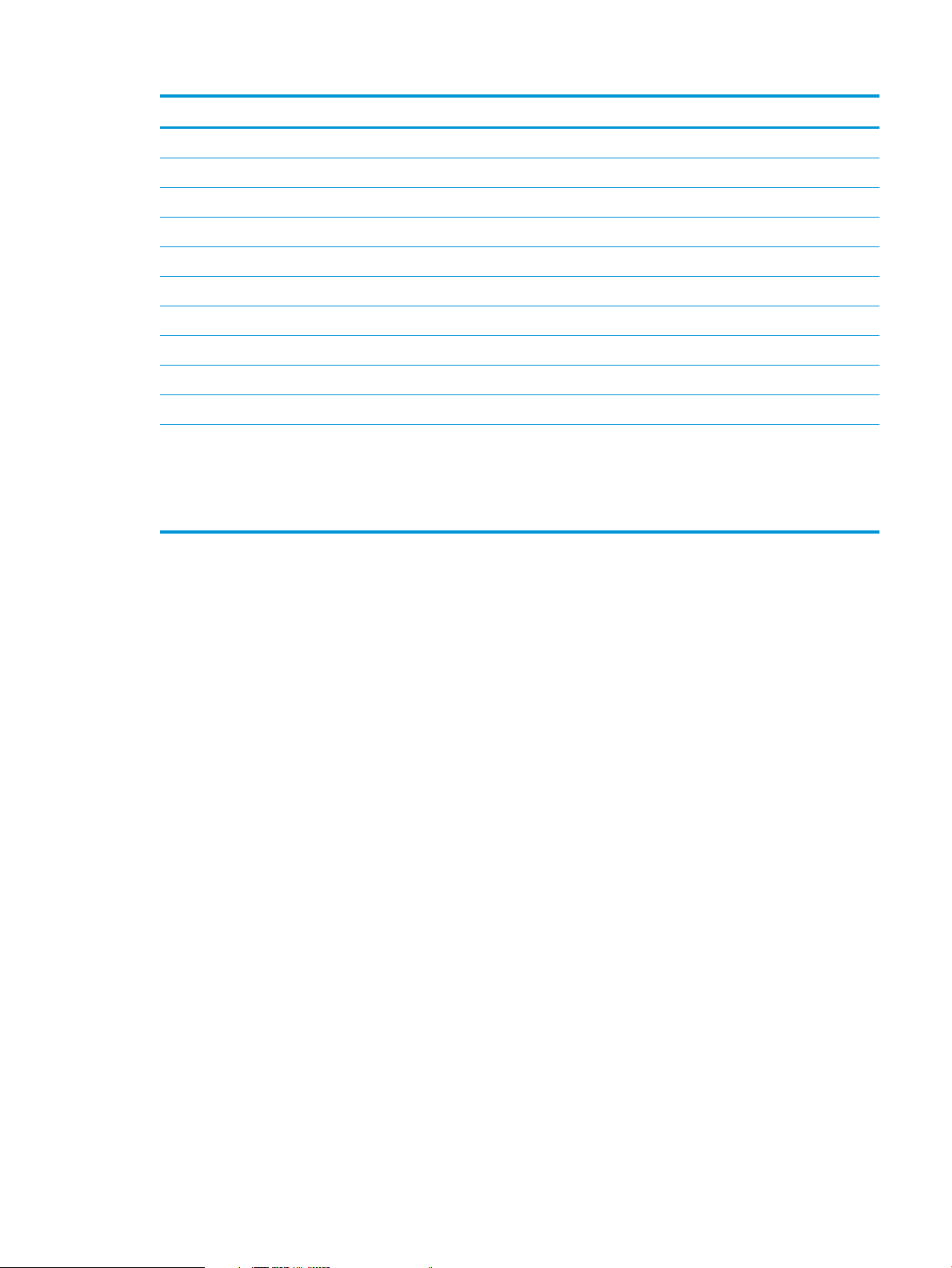
Item Descrição
5 Compartimento de saída
6 Botão liga/desliga
7 Porta direita; fornece acesso para limpar atolamentos de papel
8 Bandeja 1
9 Porta frontal; acesso aos cartuchos de toner
10 Conexão da alimentação
11 Bandeja 2
12 Bandeja 3
13 Teclado retrátil (somente para os modelos Flow)
14 Porta embutida de integração de hardware (HIP) para conectar dispositivos de terceiros e acessórios
15 Porta USB de fácil acesso
Insira uma unidade ash USB para impressão ou digitalização sem um computador ou para atualizar o rmware da
impressora.
NOTA: Um administrador deve ativar essa porta antes do uso.
Vista traseira da impressora
Localize os recursos na parte traseira da impressora.
PTWW Modos de exibição da impressora 5
Page 18

Figura 1-2 Vista traseira da impressora
1
2
3
Item Descrição
1 Tampa do formatador
2 Portas de interface
3 Etiqueta com número de série e número do produto
Portas de interface
Localize as portas de interface no formatador da impressora.
6 Capítulo 1 Visão geral da impressora PTWW
Page 19
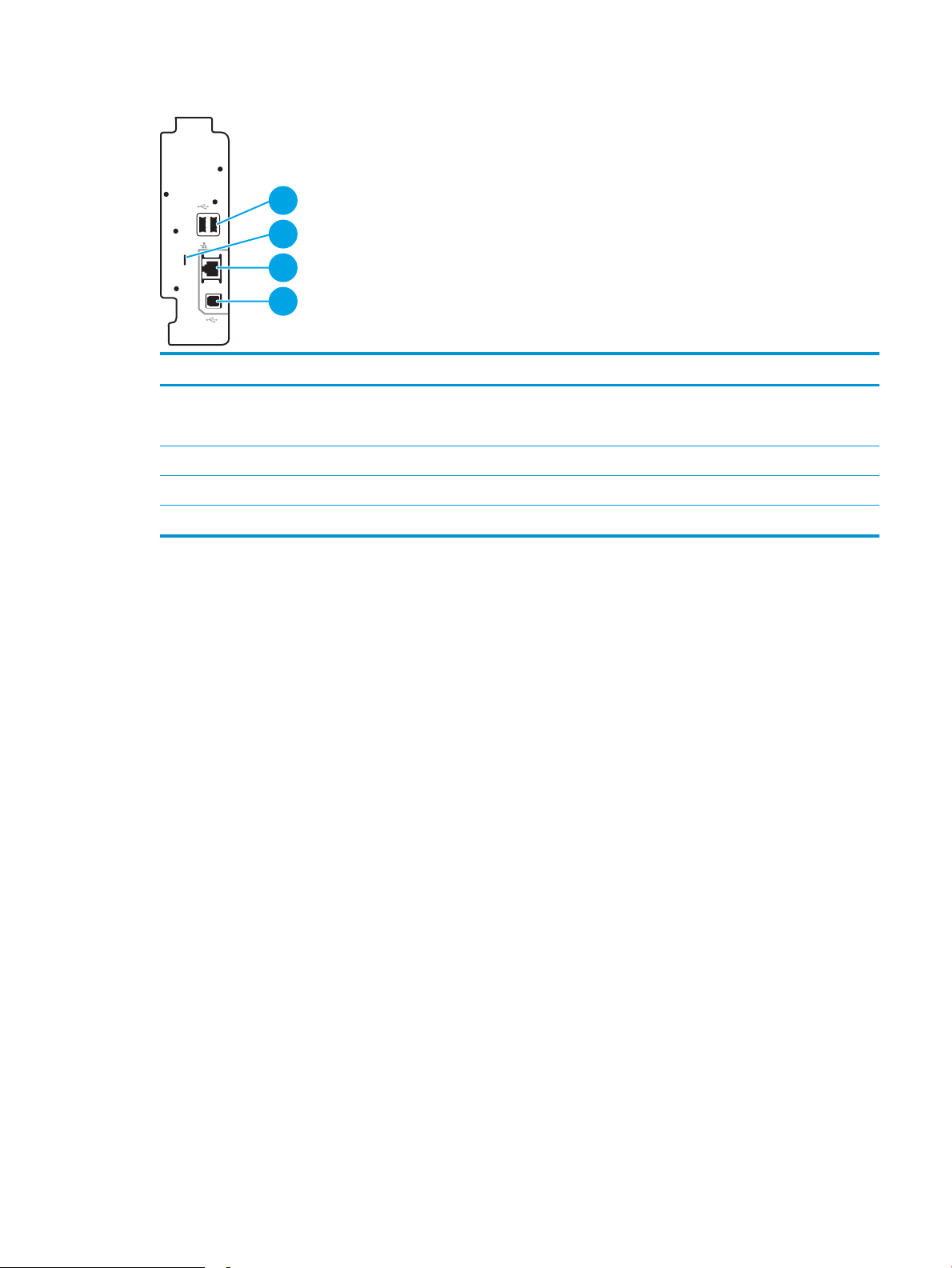
Figura 1-3 Visualização de portas de interface
2
1
3
4
Item Descrição
1 Portas de host USB para conectar dispositivos USB externos (essas portas podem estar fechadas)
NOTA: Para obter uma impressão USB com fácil acesso, use a porta USB perto do painel de controle.
2 Slot para uma trava de segurança tipo cabo
3 Porta de rede Ethernet (RJ-45) de rede local (LAN)
4 Porta de impressão USB 2.0 de alta velocidade
PTWW Modos de exibição da impressora 7
Page 20
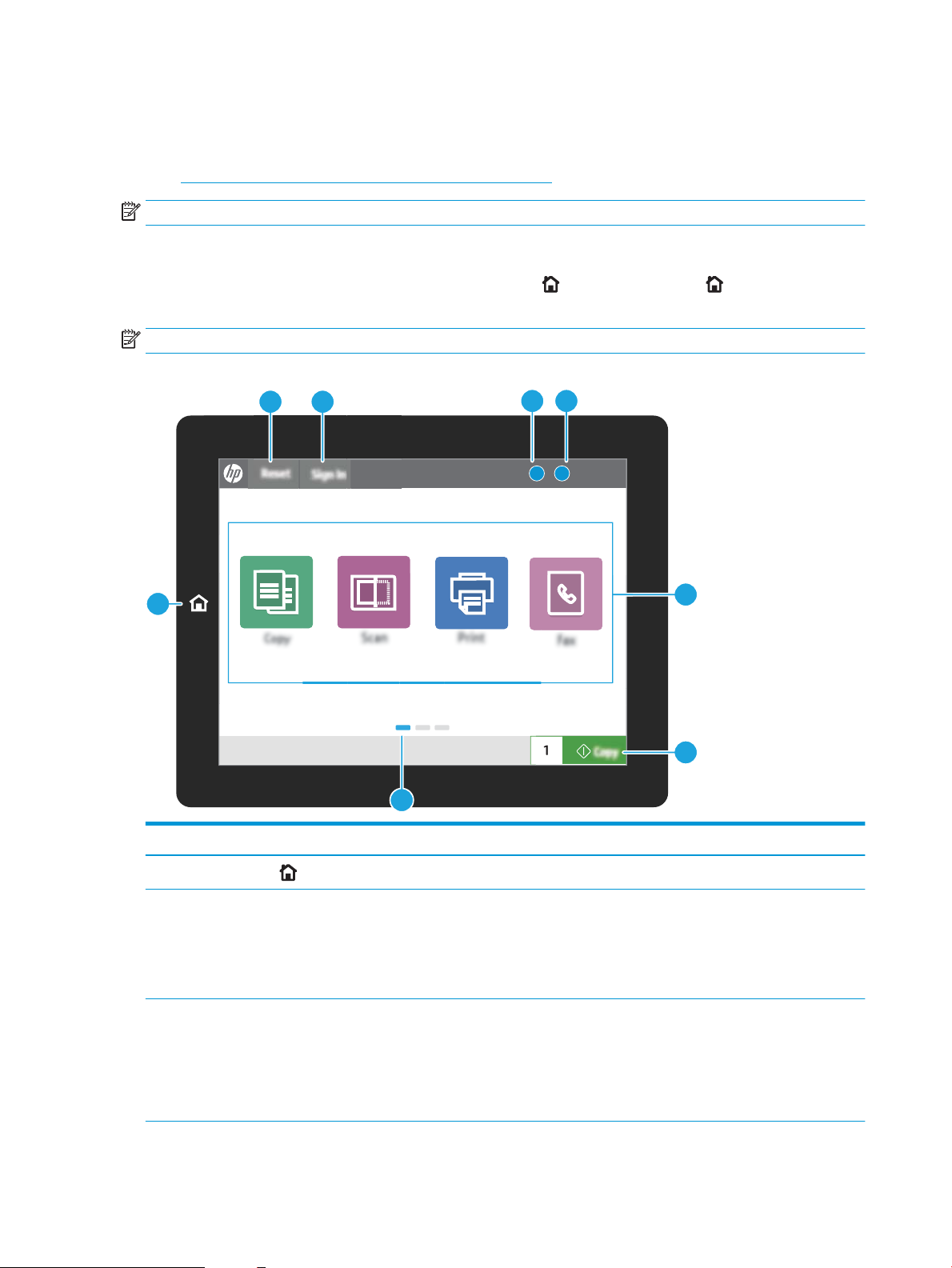
Vista do painel de controle
?i
12:42 PM
1
7
6
23
45
8
O painel de controle permite o acesso aos recursos da impressora e indica seu status atual.
●
Como usar o painel de controle com tela sensível ao toque
NOTA: Incline o painel de controle para uma melhor visualização.
A tela inicial permite o acesso aos recursos da impressora e indica seu status atual.
Volte para a tela Início a qualquer momento, tocando no ícone . Toque no botão Início na parte esquerda do
painel de controle da impressora ou toque no botão Início no canto superior esquerdo da maioria das telas.
NOTA: Os recursos exibidos na tela inicial podem variar, dependendo da conguração da impressora.
Figura 1-4 Vista do painel de controle
Item Controle Descrição
1
2 Botão Redenir O botão Redenir retorna a impressora às congurações padrão e está sempre
3 Botão Login ou Logout Toque no botão Login para acessar recursos seguros.
Botão Início
8 Capítulo 1 Visão geral da impressora PTWW
Toque no botão Início para voltar à tela Inicial.
presente quando os usuários não estão conectados. O botão Redenir não está
presente quando o botão Logout está. Toque no botão Redenir para retomar e liberar
os trabalhos do estado de pausa anterior e do modo de interrupção, reiniciar a
contagem de cópia rápida no campo de contagem de cópias, sair dos modos especiais,
redenir o idioma do visor e o layout do teclado.
Toque no botão Logout para fazer logout da impressora. A impressora restaura todas
as opções para as congurações padrão.
NOTA: Este botão é exibido somente se o administrador congurou a impressora
para exigir permissões de acesso aos recursos.
Page 21
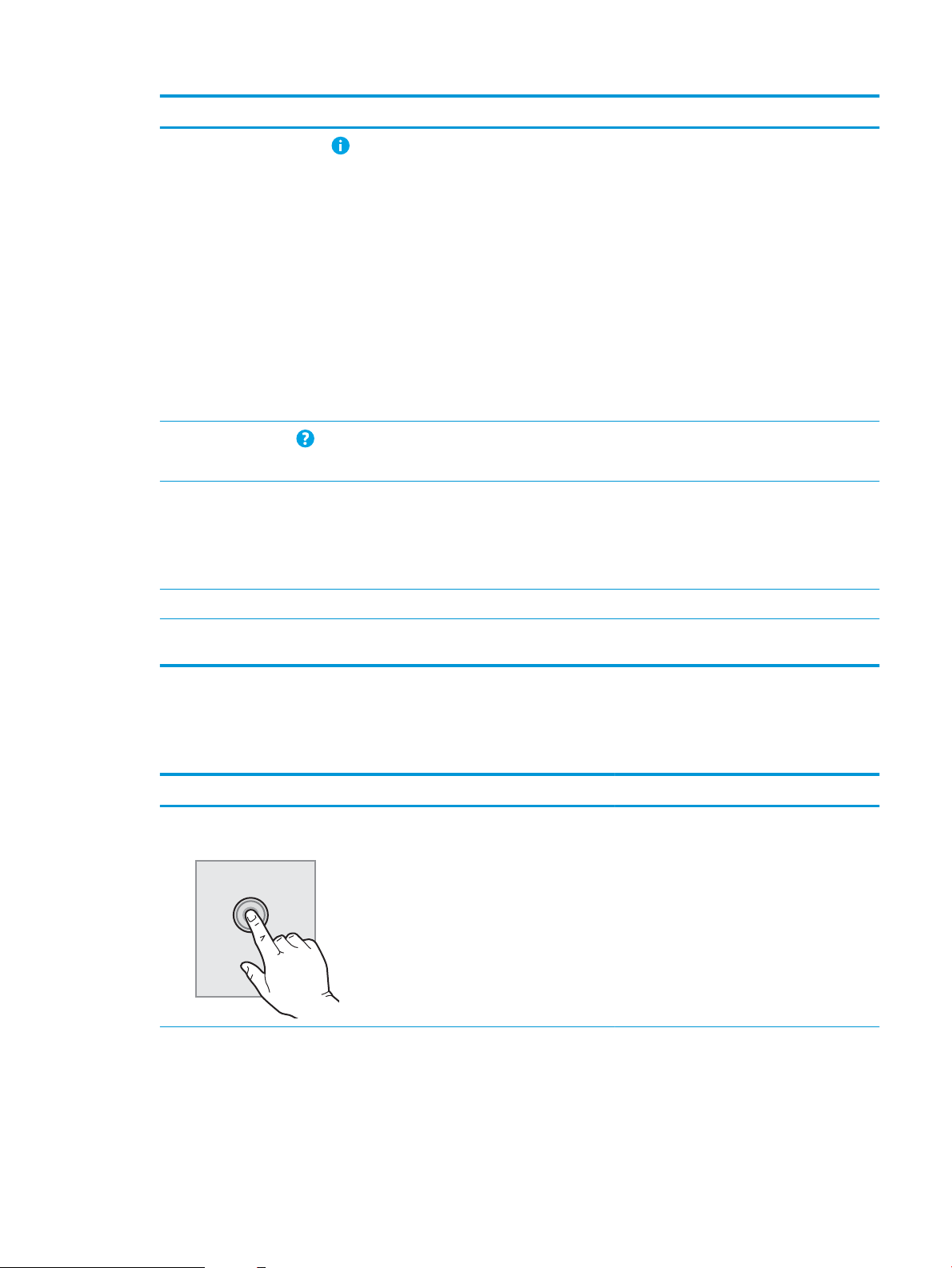
Item Controle Descrição
4
5
6 Área de aplicativos Toque em qualquer um dos ícones para abrir o aplicativo. Deslize as laterais da tela
7 Botão Copiar Toque no botão Copiar para iniciar o trabalho de cópia.
Botão Informações
Botão Ajuda
Toque no botão Informações para acessar uma tela que fornece acesso a vários tipos
de informações da impressora. Toque nos botões na parte inferior da tela para ver as
seguintes informações:
● Idioma do mostrador: Altere a conguração de idioma da sessão atual do usuário.
● Modo inativo: Coloque a impressora em modo de espera.
● Wi-Fi Direct: Para exibir informações sobre como conectar-se diretamente à
impressora utilizando um telefone, tablet ou outro dispositivo com Wi-Fi.
● Wireless: Exiba ou altere as congurações de conexão sem o (somente quando
um acessório sem o opcional estiver instalado).
● Ethernet: Veja ou altere as congurações de conexão Ethernet.
● HP Web Services: Exiba informações para conectar-se e imprimir na impressora
usando o HP Web Services (ePrint).
Toque no botão Ajuda para abrir o sistema de ajuda incorporado.
A linha de status oferece informações sobre o status geral da impressora.
para acessar mais aplicativos.
NOTA: Os aplicativos disponíveis variam de acordo com a impressora. O
administrador pode denir os aplicativos que são exibidos e a ordem em que
aparecem.
8 Indicador de página da tela inicial Indica o número de páginas na tela inicial ou um aplicativo. A página atual é realçada.
Deslize as laterais da tela para rolar entre as páginas.
Como usar o painel de controle com tela sensível ao toque
Use os seguintes procedimentos para usar o painel de controle com tela sensível ao toque do produto.
Ação Descrição Exemplo
Toque Toque em um item da tela para selecioná-lo ou
para abrir o menu relacionado. Além disso,
quando estiver passando pelos menus, toque
rapidamente na tela para interromper a rolagem.
Toque no ícone Congurações para abrir o
aplicativo Congurações.
PTWW Modos de exibição da impressora 9
Page 22
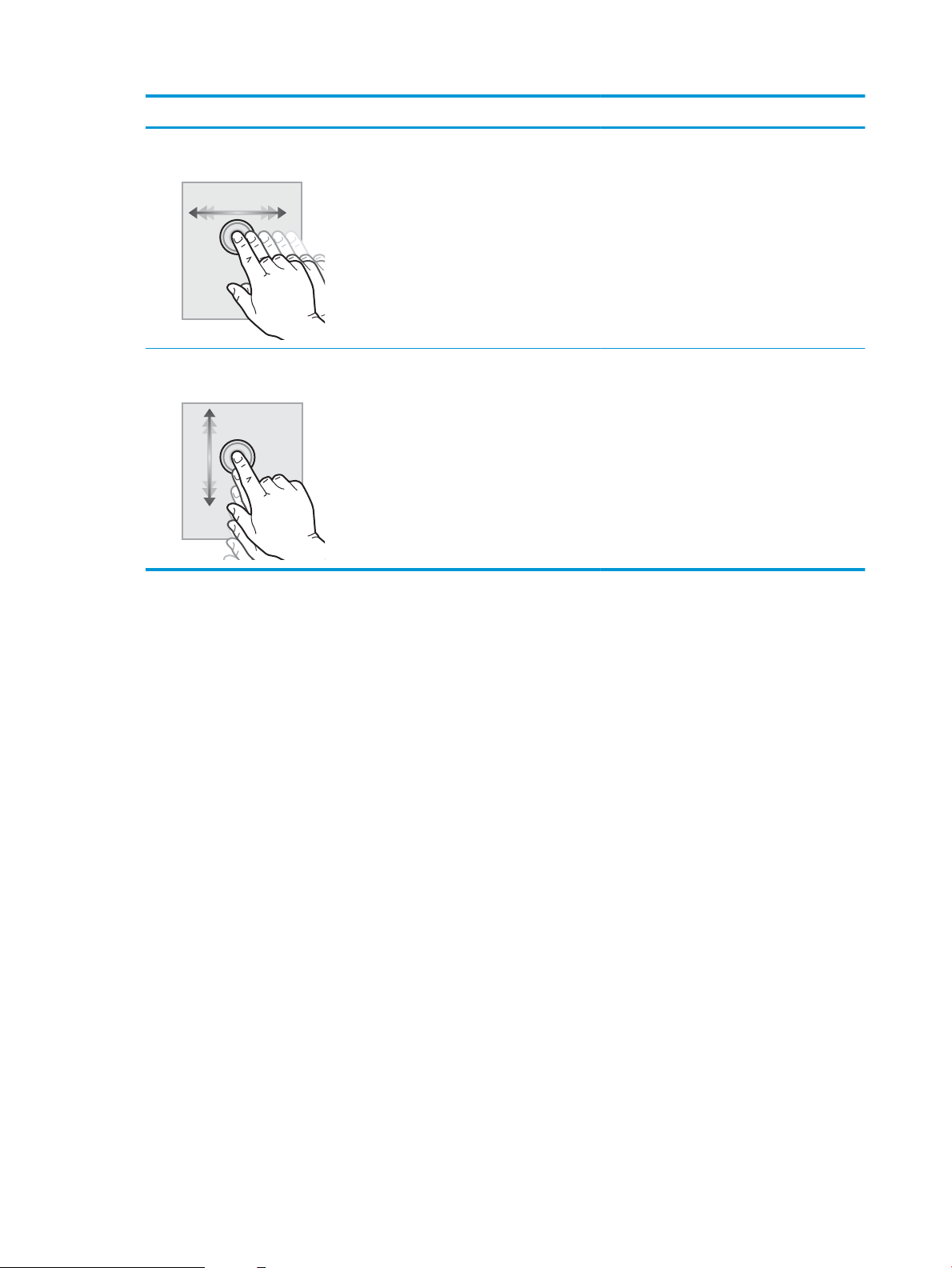
Ação Descrição Exemplo
Deslizar Toque na tela e mova o dedo horizontalmente
para rolar a tela para os lados.
Rolagem Toque na tela e mova o dedo verticalmente para
rolar a tela para cima e para baixo. Quando
estiver passando pelos menus, toque
rapidamente na tela para interromper a rolagem.
Deslize até o aplicativo Congurações ser
exibido.
Role pelo aplicativo Congurações.
10 Capítulo 1 Visão geral da impressora PTWW
Page 23
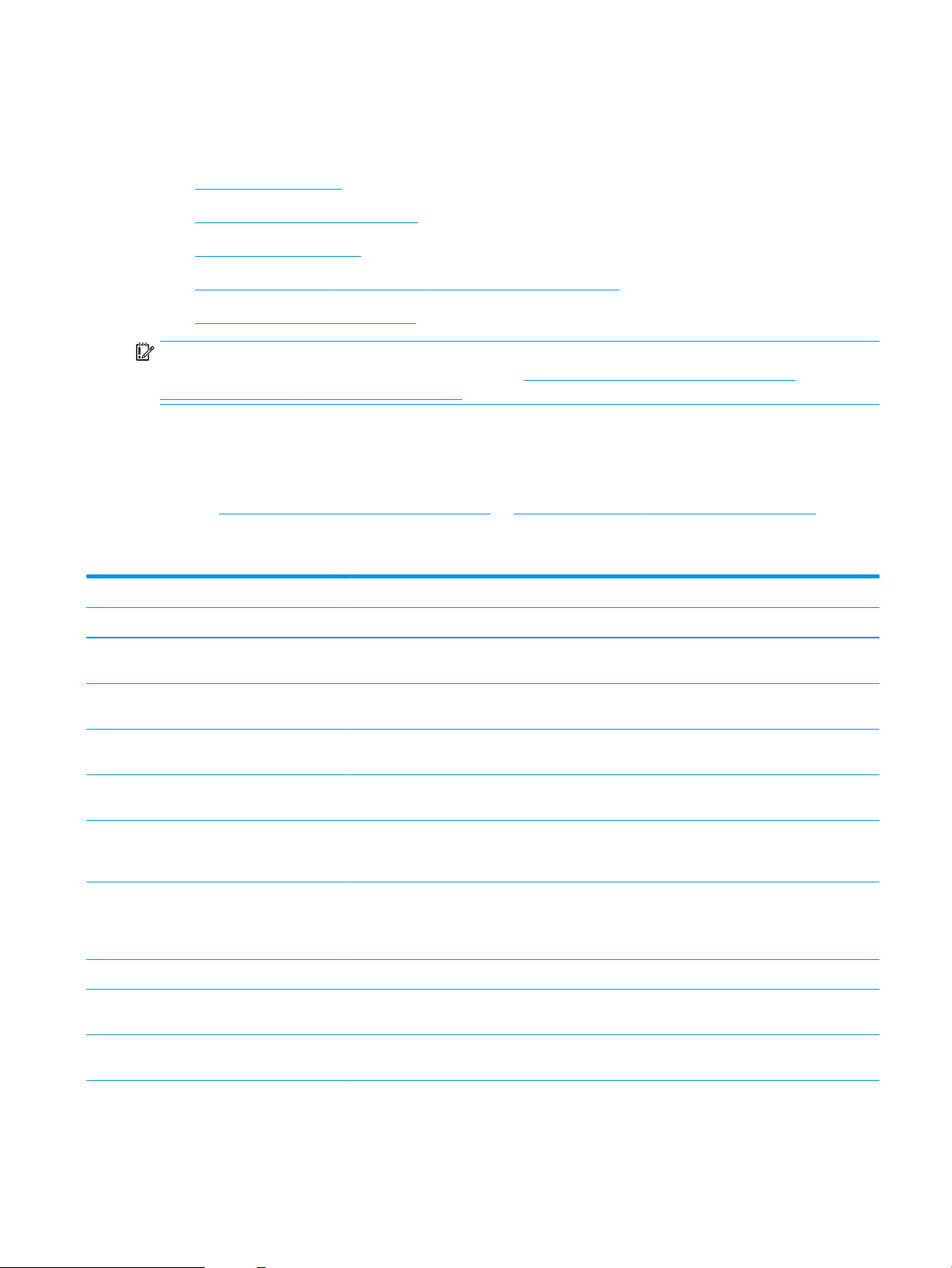
Especicações da impressora
Leia as especicações de ambiente da impressora, software e hardware nesta seção.
●
Especicações técnicas
●
Sistemas operacionais compatíveis
●
Dimensões da impressora
●
Consumo de energia, especicações elétricas e emissões acústicas
●
Intervalo operacional-do ambiente
IMPORTANTE: As especicações a seguir estão corretas no momento da publicação, mas estão sujeitas a
alterações. Para obter mais informações atuais, consulte http://www.hp.com/support/ljE82540MFP ou
http://www.hp.com/support/colorljE87640MFP.
Especicações técnicas
Leia as especicações técnicas da impressora.
Consulte http://www.hp.com/support/ljE82540MFP ou http://www.hp.com/support/colorljE87640MFP para
obter informações atualizadas.
Tabela
1-1 Especicações técnicas da impressora — modelos E87640, E87650, E87660
Número do modelo E87640dn Flow E87640z E87650dn Flow E87650z E87660dn Flow E87660z
Número do produto X3A87A X3A86A X3A90A X3A89A X3A93A X3A92A
Manuseio de papel Bandeja 1 (capacidade
para 100 folhas)
Bandeja 2 (capacidade
para 520 folhas)
Bandeja 3 (capacidade
para 520 folhas)
Alimentador de papel
de 2 x 520 folhas
Bandeja de entrada de
2.000 folhas de alta
capacidade
Bandeja de entrada de
alta capacidade
montada na lateral
para 3.000 folhas
Suporte da impressora Opcional Opcional Opcional Opcional Opcional Opcional
Aquecedor da bandeja
de 110 V
Aquecedor da bandeja
de 220 V
Incluído Incluído Incluído Incluído Incluído Incluído
Incluído Incluído Incluído Incluído Incluído Incluído
Incluído Incluído Incluído Incluído Incluído Incluído
Opcional Opcional Opcional Opcional Opcional Opcional
Opcional Opcional Opcional Opcional Opcional Opcional
Opcional Opcional Opcional Opcional Opcional Opcional
Opcional Opcional Opcional Opcional Opcional Opcional
Opcional Opcional Opcional Opcional Opcional Opcional
PTWW Especicações da impressora 11
Page 24
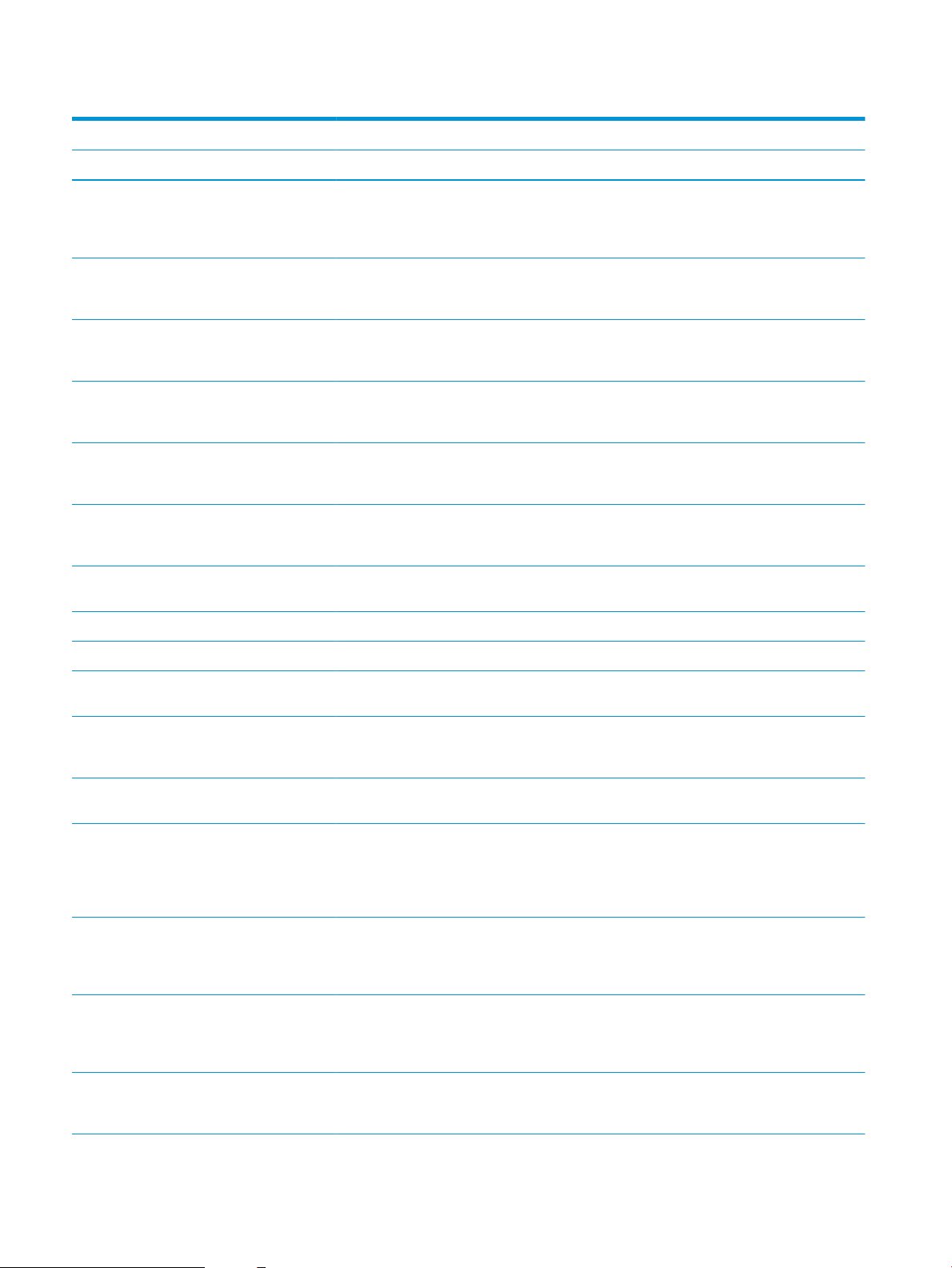
Tabela 1-1 Especicações técnicas da impressora — modelos E87640, E87650, E87660 (continuação)
Número do modelo E87640dn Flow E87640z E87650dn Flow E87650z E87660dn Flow E87660z
Número do produto X3A87A X3A86A X3A90A X3A89A X3A93A X3A92A
Acessório de
acabamento do
grampeador/
empilhador
Acessório de
acabamento do
montador de livretos
Acessório do
dispositivo de
acabamento interno
● Acessório
perfurador de
orifícios 2/3
● Acessório
perfurador de
orifícios 2/4
● Acessório
perfurador de
orifícios sueco
Separador de
trabalhos HP
Segunda Saída HP Opcional Opcional Opcional Opcional Opcional Opcional
Espaçador HP Opcional Opcional Opcional Opcional Opcional Opcional
Opcional Opcional Opcional Opcional Opcional Opcional
Opcional Opcional Opcional Opcional Opcional Opcional
Opcional Opcional Opcional Opcional Opcional Opcional
Opcional Opcional Opcional Opcional Opcional Opcional
Opcional Opcional Opcional Opcional Opcional Opcional
Opcional Opcional Opcional Opcional Opcional Opcional
Opcional Opcional Opcional Opcional Opcional Opcional
Impressão duplex
automática
Conectividade Conexão LAN Ethernet
10/100/1000 com
IPv4 e IPv6
USB 2.0 de alta
velocidade
Porta de integração de
hardware para
conectar dispositivos
de terceiros e
acessórios
Bluetooth de Baixa
Energia (BLE) para
impressão a partir de
dispositivos móveis
Acessório HP Jetdirect
3000w NFC/Wireless
para impressão de
dispositivos móveis
Acessório HP Jetdirect
3100w BLE/NFC/
Wireless
Incluído Incluído Incluído Incluído Incluído Incluído
Incluído Incluído Incluído Incluído Incluído Incluído
Incluído Incluído Incluído Incluído Incluído Incluído
Incluído Incluído Incluído Incluído Incluído Incluído
Opcional Opcional Opcional Opcional Opcional Opcional
Opcional Opcional Opcional Opcional Opcional Opcional
Opcional Opcional Opcional Opcional Opcional Opcional
12 Capítulo 1 Visão geral da impressora PTWW
Page 25
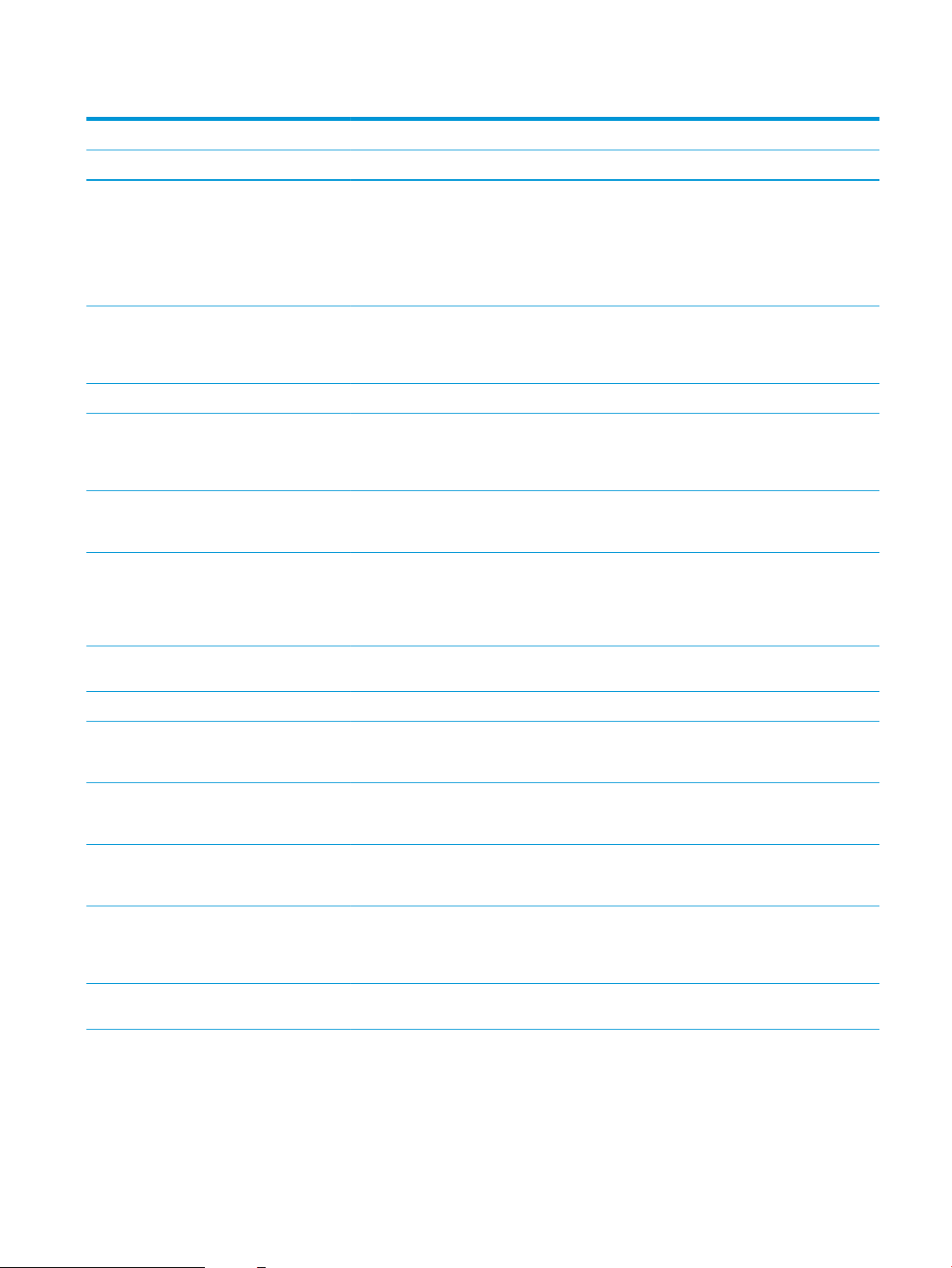
Tabela 1-1 Especicações técnicas da impressora — modelos E87640, E87650, E87660 (continuação)
Número do modelo E87640dn Flow E87640z E87650dn Flow E87650z E87660dn Flow E87660z
Número do produto X3A87A X3A86A X3A90A X3A89A X3A93A X3A92A
Comunicação próxima
ao campo (NFC) HP
integrada e
funcionalidade Wi-Fi
Direct para impressão
a partir de dispositivos
móveis
Acessório do servidor
de impressão HP
Jetdirect 2900nw para
conexão sem o
Memória Memória base de 7 GB Incluído Incluído Incluído Incluído Incluído Incluído
Armazenamento em
massa
Segurança Módulo HP Trusted
Dois discos rígidos
seguros de alto
desempenho HP de
320 GB
MultiMedia Controller
(eMMC) de 16 GB
incorporado
Platform para
criptograa de todos
os dados que passam
pela impressora
Opcional Opcional Opcional Opcional Opcional Opcional
Opcional Opcional Opcional Opcional Opcional Opcional
Incluído Incluído Incluído Incluído Incluído Incluído
Opcional Opcional Opcional Opcional Opcional Opcional
Incluído Incluído Incluído Incluído Incluído Incluído
Visor do painel de
controle
Impressão Imprime 22 páginas
Painel de controle da
tela de toque colorida
Teclado Retrátil Não incluído Incluído Não incluído Incluído Não incluído Incluído
por minuto (ppm) em
papel A4 e Carta.
Imprime 25 páginas
por minuto (ppm) em
papel A4 e Carta
Imprime 30 páginas
por minuto (ppm) em
papel A4 e Carta
Impressão USB de fácil
acesso (não é
necessário um
computador)
Impressão móvel/
nuvem
Incluído Incluído Incluído Incluído Incluído Incluído
Incluído Não incluído Não incluído Incluído Não incluído Não incluído
Não incluído Incluído Não incluído Não incluído Incluído Não incluído
Não incluído Não incluído Incluído Não incluído Não incluído Incluído
Incluído Incluído Incluído Incluído Incluído Incluído
Incluído Incluído Incluído Incluído Incluído Incluído
PTWW Especicações da impressora 13
Page 26
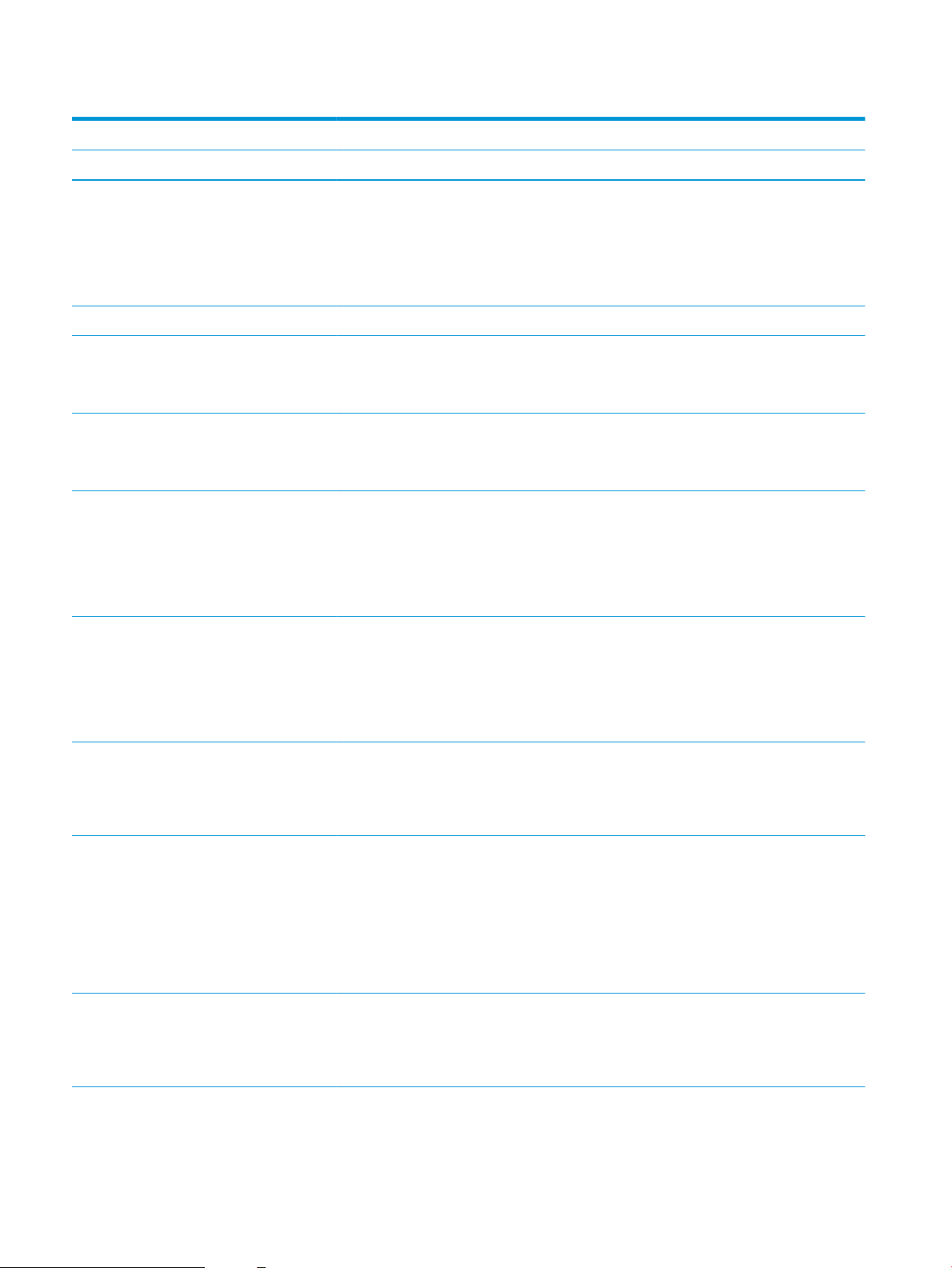
Tabela 1-1 Especicações técnicas da impressora — modelos E87640, E87650, E87660 (continuação)
Número do modelo E87640dn Flow E87640z E87650dn Flow E87650z E87660dn Flow E87660z
Número do produto X3A87A X3A86A X3A90A X3A89A X3A93A X3A92A
Armazenar trabalhos
na memória da
impressora para
imprimir mais tarde ou
de forma privada
(requer um pen drive
USB de 16 GB ou mais)
Fax Opcional Opcional Opcional Opcional Opcional Opcional
Copiar e digitalizar Digitaliza 90 páginas
por minuto (ppm) em
papel A4 e em papel
tamanho Carta
Digitaliza 120 páginas
por minuto (ppm) em
papel A4 e em papel
tamanho Carta
Alimentador de
documentos, 100
páginas, com
digitalização cabeça
dupla; cópia e
digitalização duplex
em passada única
Alimentador de
documentos, 250
páginas, com
digitalização cabeça
dupla; cópia e
digitalização duplex
em passada única
Incluído Incluído Incluído Incluído Incluído Incluído
Incluído Não incluído Incluído Não incluído Incluído Não incluído
Não incluído Incluído Não incluído Incluído Não incluído Incluído
Incluído Não incluído Incluído Não incluído Incluído Não incluído
Não incluído Incluído Não incluído Incluído Não incluído Incluído
Tecnologias HP
EveryPage incluindo
detecção ultrassônica
para seleção de várias
folhas
O reconhecimento
óptico de caracteres
(OCR) incorporado
oferece a capacidade
de converter páginas
impressas em texto
que pode ser editado
ou pesquisado usando
um computador
Recurso de etiqueta
SMART, fornece
detecção de borda do
papel para recorte de
página automático
Incluído Incluído Incluído Incluído Incluído Incluído
Incluído Incluído Incluído Incluído Incluído Incluído
Incluído Incluído Incluído Incluído Incluído Incluído
14 Capítulo 1 Visão geral da impressora PTWW
Page 27
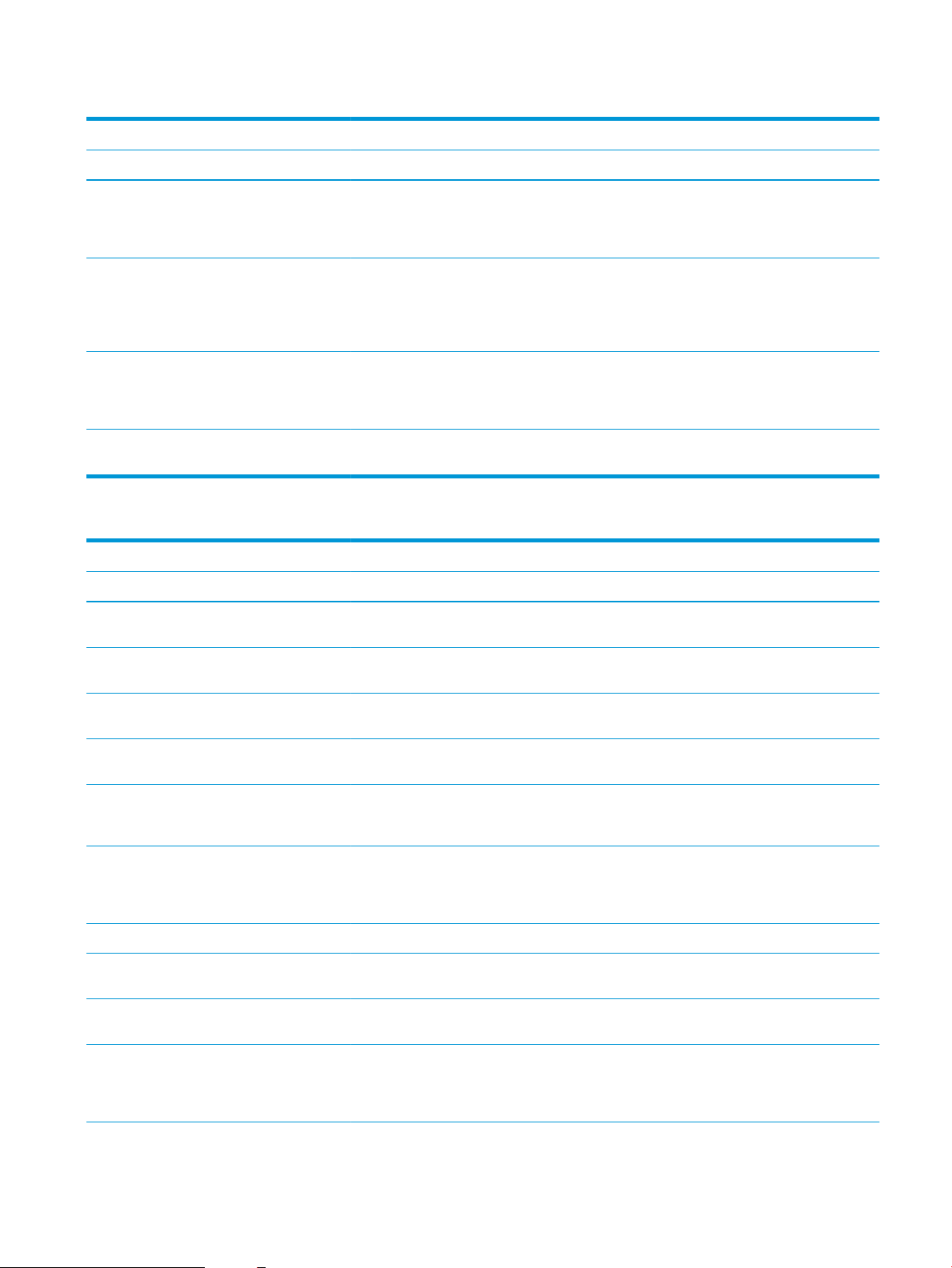
Tabela 1-1 Especicações técnicas da impressora — modelos E87640, E87650, E87660 (continuação)
Número do modelo E87640dn Flow E87640z E87650dn Flow E87650z E87660dn Flow E87660z
Número do produto X3A87A X3A86A X3A90A X3A89A X3A93A X3A92A
Orientação automática
de página para páginas
com pelo menos 100
caracteres de texto
O ajuste automático de
tom ajusta o contraste,
o brilho e a remoção
do fundo de cada
página
Envio digital Envia documentos
para e-mail, USB e
pastas compartilhadas
em uma rede
Enviar documentos
para o SharePoint®
Incluído Incluído Incluído Incluído Incluído Incluído
Incluído Incluído Incluído Incluído Incluído Incluído
Incluído Incluído Incluído Incluído Incluído Incluído
Incluído Incluído Incluído Incluído Incluído Incluído
Tabela 1-2 Especicações técnicas da impressora — modelos E82540, E82550, E82560
Número do modelo E82540dn Flow E82540z E82550dn Flow E82550z E82560dn Flow E82560z
Número do produto X3A69A X3A68A X3A72A X3A71A X3A75A X3A74A
Manuseio de papel Bandeja 1 (capacidade
para 100 folhas)
Incluído Incluído Incluído Incluído Incluído Incluído
Bandeja 2 (capacidade
para 520 folhas)
Bandeja 3 (capacidade
para 520 folhas)
Alimentador de papel
de 2 x 520 folhas
Bandeja de entrada de
2.000 folhas de alta
capacidade
Bandeja de entrada de
alta capacidade
montada na lateral
para 3.000 folhas
Suporte da impressora Opcional Opcional Opcional Opcional Opcional Opcional
Aquecedor da bandeja
de 110 V
Aquecedor da bandeja
de 220 V
Acessório de
acabamento do
grampeador/
empilhador
Incluído Incluído Incluído Incluído Incluído Incluído
Incluído Incluído Incluído Incluído Incluído Incluído
Opcional Opcional Opcional Opcional Opcional Opcional
Opcional Opcional Opcional Opcional Opcional Opcional
Opcional Opcional Opcional Opcional Opcional Opcional
Opcional Opcional Opcional Opcional Opcional Opcional
Opcional Opcional Opcional Opcional Opcional Opcional
Opcional Opcional Opcional Opcional Opcional Opcional
PTWW Especicações da impressora 15
Page 28
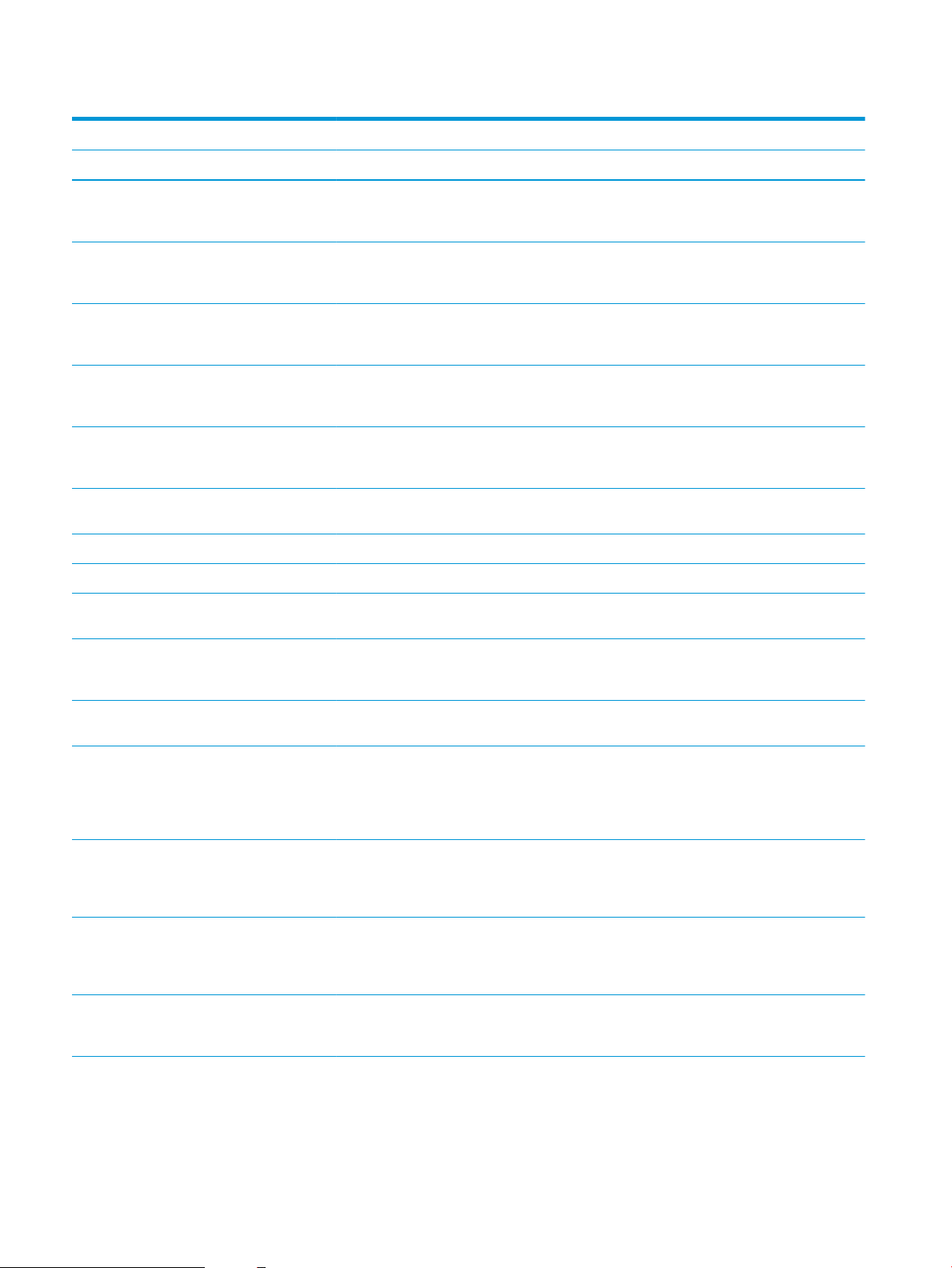
Tabela 1-2 Especicações técnicas da impressora — modelos E82540, E82550, E82560 (continuação)
Número do modelo E82540dn Flow E82540z E82550dn Flow E82550z E82560dn Flow E82560z
Número do produto X3A69A X3A68A X3A72A X3A71A X3A75A X3A74A
Acessório de
acabamento do
montador de livretos
Acessório do
dispositivo de
acabamento interno
● Acessório
perfurador de
orifícios 2/3
● Acessório
perfurador de
orifícios 2/4
● Acessório
perfurador de
orifícios sueco
Separador de
trabalhos HP
Segunda Saída HP Opcional Opcional Opcional Opcional Opcional Opcional
Espaçador HP Opcional Opcional Opcional Opcional Opcional Opcional
Impressão duplex
automática
Conectividade Conexão LAN Ethernet
10/100/1000 com
IPv4 e IPv6
Opcional Opcional Opcional Opcional Opcional Opcional
Opcional Opcional Opcional Opcional Opcional Opcional
Opcional Opcional Opcional Opcional Opcional Opcional
Opcional Opcional Opcional Opcional Opcional Opcional
Opcional Opcional Opcional Opcional Opcional Opcional
Opcional Opcional Opcional Opcional Opcional Opcional
Incluído Incluído Incluído Incluído Incluído Incluído
Incluído Incluído Incluído Incluído Incluído Incluído
USB 2.0 de alta
velocidade
Porta de integração de
hardware para
conectar dispositivos
de terceiros e
acessórios
Bluetooth de Baixa
Energia (BLE) para
impressão a partir de
dispositivos móveis
Acessório HP Jetdirect
3000w NFC/Wireless
para impressão de
dispositivos móveis
Acessório HP Jetdirect
3100w BLE/NFC/
Wireless
Incluído Incluído Incluído Incluído Incluído Incluído
Incluído Incluído Incluído Incluído Incluído Incluído
Opcional Opcional Opcional Opcional Opcional Opcional
Opcional Opcional Opcional Opcional Opcional Opcional
Opcional Opcional Opcional Opcional Opcional Opcional
16 Capítulo 1 Visão geral da impressora PTWW
Page 29
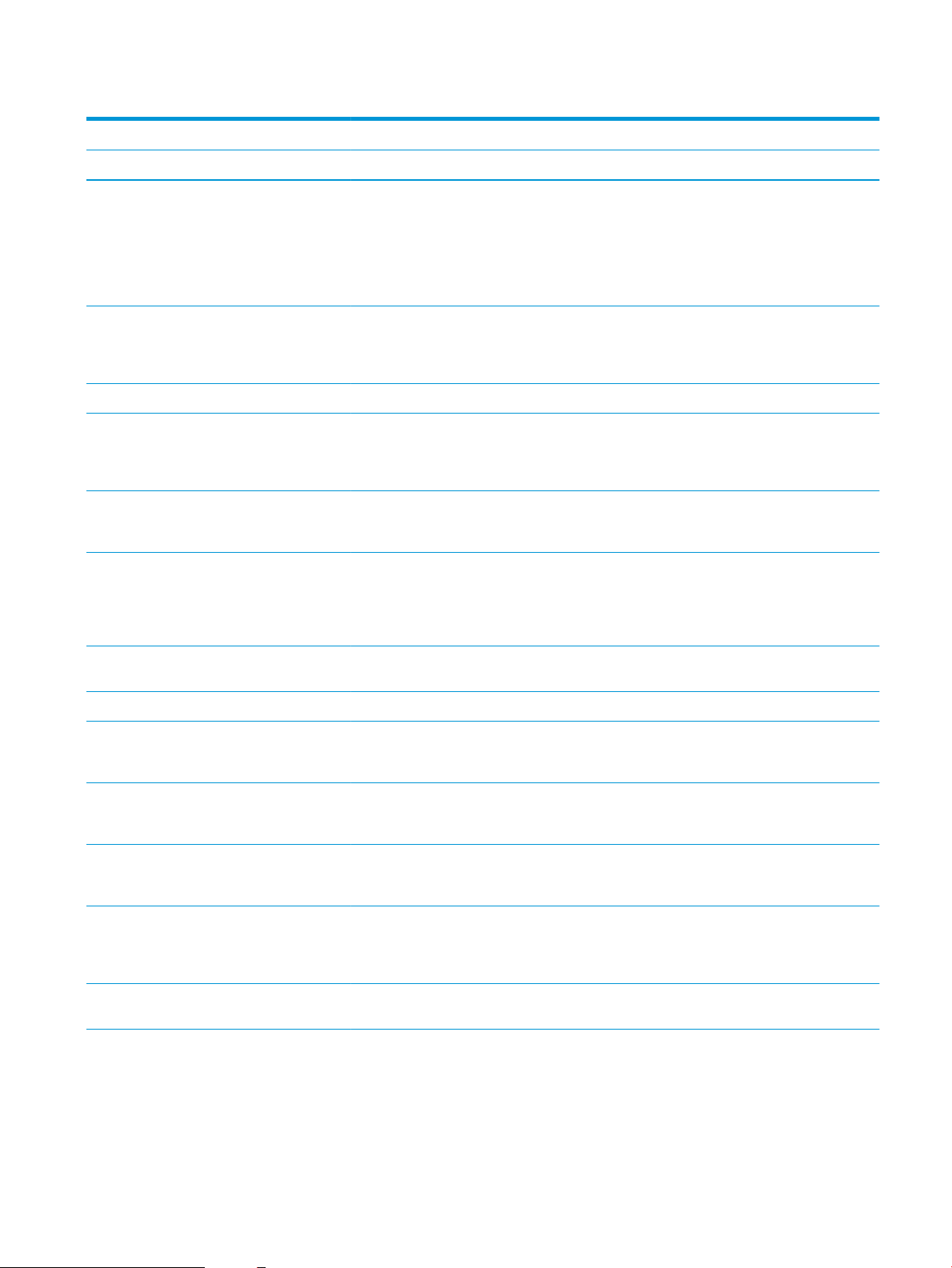
Tabela 1-2 Especicações técnicas da impressora — modelos E82540, E82550, E82560 (continuação)
Número do modelo E82540dn Flow E82540z E82550dn Flow E82550z E82560dn Flow E82560z
Número do produto X3A69A X3A68A X3A72A X3A71A X3A75A X3A74A
Comunicação próxima
ao campo (NFC) HP
integrada e
funcionalidade Wi-Fi
Direct para impressão
a partir de dispositivos
móveis
Acessório do servidor
de impressão HP
Jetdirect 2900nw para
conexão sem o
Memória Memória base de 7 GB Incluído Incluído Incluído Incluído Incluído Incluído
Armazenamento em
massa
Segurança Módulo HP Trusted
Dois discos rígidos
seguros de alto
desempenho HP de
320 GB
MultiMedia Controller
(eMMC) de 16 GB
incorporado
Platform para
criptograa de todos
os dados que passam
pela impressora
Opcional Opcional Opcional Opcional Opcional Opcional
Opcional Opcional Opcional Opcional Opcional Opcional
Incluído Incluído Incluído Incluído Incluído Incluído
Opcional Opcional Opcional Opcional Opcional Opcional
Incluído Incluído Incluído Incluído Incluído Incluído
Visor do painel de
controle
Impressão Imprime 22 páginas
Painel de controle da
tela de toque colorida
Teclado Retrátil Não incluído Incluído Não incluído Incluído Não incluído Incluído
por minuto (ppm) em
papel A4 e Carta.
Imprime 25 páginas
por minuto (ppm) em
papel A4 e Carta
Imprime 30 páginas
por minuto (ppm) em
papel A4 e Carta
Impressão USB de fácil
acesso (não é
necessário um
computador)
Impressão móvel/
nuvem
Incluído Incluído Incluído Incluído Incluído Incluído
Incluído Não incluído Não incluído Incluído Não incluído Não incluído
Não incluído Incluído Não incluído Não incluído Incluído Não incluído
Não incluído Não incluído Incluído Não incluído Não incluído Incluído
Incluído Incluído Incluído Incluído Incluído Incluído
Incluído Incluído Incluído Incluído Incluído Incluído
PTWW Especicações da impressora 17
Page 30
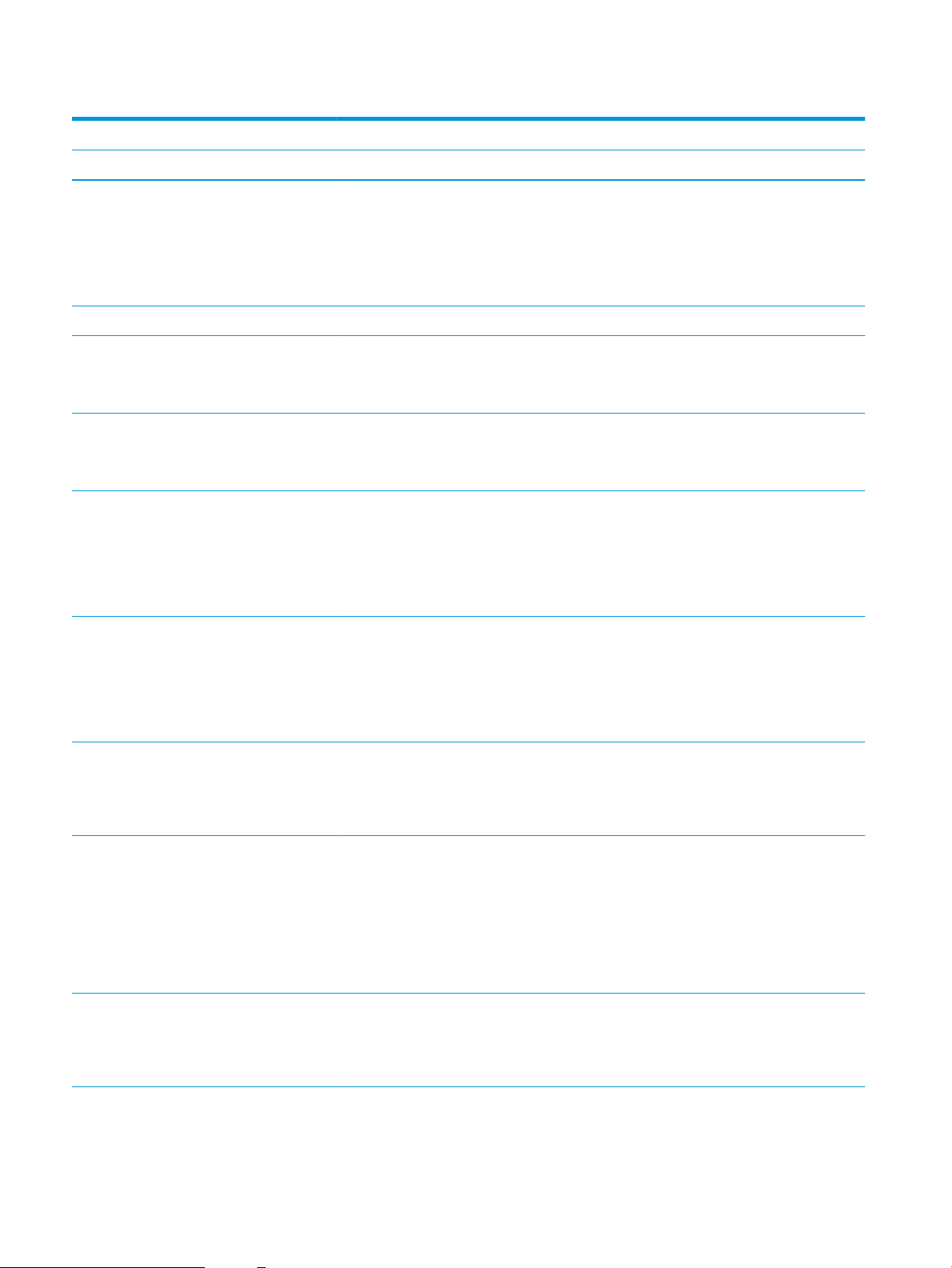
Tabela 1-2 Especicações técnicas da impressora — modelos E82540, E82550, E82560 (continuação)
Número do modelo E82540dn Flow E82540z E82550dn Flow E82550z E82560dn Flow E82560z
Número do produto X3A69A X3A68A X3A72A X3A71A X3A75A X3A74A
Armazenar trabalhos
na memória da
impressora para
imprimir mais tarde ou
de forma privada
(requer um pen drive
USB de 16 GB ou mais)
Fax Opcional Opcional Opcional Opcional Opcional Opcional
Copiar e digitalizar Digitaliza 90 páginas
por minuto (ppm) em
papel A4 e em papel
tamanho Carta
Digitaliza 120 páginas
por minuto (ppm) em
papel A4 e em papel
tamanho Carta
Alimentador de
documentos, 100
páginas, com
digitalização cabeça
dupla; cópia e
digitalização duplex
em passada única
Alimentador de
documentos, 250
páginas, com
digitalização cabeça
dupla; cópia e
digitalização duplex
em passada única
Incluído Incluído Incluído Incluído Incluído Incluído
Incluído Não incluído Incluído Não incluído Incluído Não incluído
Não incluído Incluído Não incluído Incluído Não incluído Incluído
Incluído Não incluído Incluído Não incluído Incluído Não incluído
Não incluído Incluído Não incluído Incluído Não incluído Incluído
Tecnologias HP
EveryPage incluindo
detecção ultrassônica
para seleção de várias
folhas
O reconhecimento
óptico de caracteres
(OCR) incorporado
oferece a capacidade
de converter páginas
impressas em texto
que pode ser editado
ou pesquisado usando
um computador
Recurso de etiqueta
SMART, fornece
detecção de borda do
papel para recorte de
página automático
Incluído Incluído Incluído Incluído Incluído Incluído
Incluído Incluído Incluído Incluído Incluído Incluído
Incluído Incluído Incluído Incluído Incluído Incluído
18 Capítulo 1 Visão geral da impressora PTWW
Page 31

Tabela 1-2 Especicações técnicas da impressora — modelos E82540, E82550, E82560 (continuação)
Número do modelo E82540dn Flow E82540z E82550dn Flow E82550z E82560dn Flow E82560z
Número do produto X3A69A X3A68A X3A72A X3A71A X3A75A X3A74A
Orientação automática
de página para páginas
com pelo menos 100
caracteres de texto
O ajuste automático de
tom ajusta o contraste,
o brilho e a remoção
do fundo de cada
página
Envio digital Envia documentos
para e-mail, USB e
pastas compartilhadas
em uma rede
Enviar documentos
para o SharePoint®
Incluído Incluído Incluído Incluído Incluído Incluído
Incluído Incluído Incluído Incluído Incluído Incluído
Incluído Incluído Incluído Incluído Incluído Incluído
Incluído Incluído Incluído Incluído Incluído Incluído
Sistemas operacionais compatíveis
Use as seguintes informações para garantir a compatibilidade da impressora com seu sistema operacional do
computador.
Linux: Para obter informações e drivers de impressora para Linux, acesse www.hp.com/go/linuxprinting.
UNIX: Para obter informações e drivers de impressora para UNIX®, acesse www.hp.com/go/unixmodelscripts.
As seguintes informações aplicam-se a drivers de impressão HP PCL 6 para Windows especícos da impressora,
drivers de impressão HP para macOS e ao instalador de software.
Windows: Faça o download do HP Easy Start em 123.hp.com/LaserJet, para instalar o driver de impressão HP.
Ou vá para o site de suporte da impressora, http://www.hp.com/support/ljE82540MFP ou http://www.hp.com/
support/colorljE87640MFP, para baixar o driver de impressão ou o instalador de software de modo a instalar o
driver de impressão da HP
macOS: Esta impressora oferece suporte a computadores Mac. Faça o download do HP Easy Start no site
123.hp.com/LaserJet ou na página Suporte da Impressora e depois use o HP Easy Start para instalar o driver de
impressão HP.
1. Acesse 123.hp.com/LaserJet.
2. Siga as etapas fornecidas para fazer o download do software da impressora.
1-3 Sistemas operacionais e drivers de impressão suportados
Tabela
Sistema operacional Driver de impressão instalado (para
Windows, ou o instalador na Web para
macOS)
Windows 7 de 32 e 64 bits O driver de impressão "HP PCL 6", especíco
para impressoras, foi instalado nesse
sistema operacional como parte da
instalação do software.
Observações
PTWW Especicações da impressora 19
Page 32

Tabela 1-3 Sistemas operacionais e drivers de impressão suportados (continuação)
Sistema operacional Driver de impressão instalado (para
Windows, ou o instalador na Web para
macOS)
Windows 8 de 32 e 64 bits O driver de impressão "HP PCL 6", especíco
para impressoras, foi instalado nesse
sistema operacional como parte da
instalação do software.
Windows 8.1 de 32 e 64 bits O driver de impressão "HP PCL-6" V4,
especíco da impressora, foi instalado nesse
sistema operacional como parte da
instalação do software.
Windows 10 de 32 e 64 bits O driver de impressão "HP PCL-6" V4,
especíco da impressora, foi instalado nesse
sistema operacional como parte da
instalação do software.
Windows Server 2008 R2, SP 1, 64 bits O driver de impressão PCL 6 especíco de
impressoras está disponível para download
no site de suporte da impressora. Faça
download do driver e, em seguida, use a
ferramenta Adicionar Impressora da
Microsoft para instalá-lo.
Windows Server 2012, 64 bits O driver de impressão PCL 6 especíco de
impressoras está disponível para download
no site de suporte da impressora. Faça
download do driver e, em seguida, use a
ferramenta Adicionar Impressora da
Microsoft para instalá-lo.
Observações
Windows Server 2012 R2, 64 bits O driver de impressão PCL 6 especíco de
impressoras está disponível para download
no site de suporte da impressora. Faça
download do driver e, em seguida, use a
ferramenta Adicionar Impressora da
Microsoft para instalá-lo.
Windows Server 2016, 64 bits O driver de impressão PCL 6 especíco de
impressoras está disponível para download
no site de suporte da impressora. Faça
download do driver e, em seguida, use a
ferramenta Adicionar Impressora da
Microsoft para instalá-lo.
macOS 10.12 Sierra, macOS 10.13 High
Sierra, macOS 10.14 Mojave
Faça o download do HP Easy Start em
123.hp.com/LaserJet e use-o para instalar o
driver de impressão.
NOTA: Sistemas operacionais compatíveis podem mudar. Para obter uma lista atualizada dos sistemas
operacionais compatíveis, visite http://www.hp.com/support/ljE82540MFP ou http://www.hp.com/support/
colorljE87640MFP e acesse a ajuda integral da HP para a impressora.
NOTA: Para obter mais detalhes sobre sistemas operacionais do cliente e do servidor e para obter suporte do
driver HP UPD para esta impressora, acesse www.hp.com/go/upd. Em Informações adicionais, clique nos links.
20 Capítulo 1 Visão geral da impressora PTWW
Page 33

Tabela 1-4 Requisitos mínimos de sistema
1
2
2
3
3
1
Windows macOS
● Conexão de Internet
● Conexão USB dedicada 1.1 ou 2.0 ou uma conexão de rede
● 2 GB de espaço disponível no disco rígido
● 1 GB RAM (32 bits) ou 2 GB de RAM (64 bits)
NOTA: O instalador do software Windows instala o serviço HP Smart Device Agent Base. O arquivo tem menos
de 100 kb. Sua função é apenas vericar se há impressoras conectadas via USB por hora. Nenhum dado é
coletado. Se uma impressora USB for encontrada, ele tentará localizar uma instância do JetAdvantage
Management Connector (JAMc) na rede. Se um JAMc for encontrado, o HP Smart Device Agent Base será
atualizado com segurança para um agente de dispositivo Smart completo no JAMc, o que permitirá que páginas
impressas sejam contabilizadas para uma conta do Managed Print Services (MPS). Os pacotes da Web somente
de driver baixados em hp.com para a impressora e instalados por meio do assistente Adicionar Impressora não
instalam esse serviço.
Para desinstalar o serviço, abra o Painel de Controle do Windows, selecione Programas ou Programas e Recursos
e selecione Adicionar/Remover Programas ou Desinstalar um Programa para remover o serviço. O nome do
arquivo é HPSmartDeviceAgentBase.
Dimensões da impressora
Verique se que o ambiente da impressora é sucientemente grande para acomodar a impressora.
● Conexão de Internet
● Conexão USB dedicada 1.1 ou 2.0 ou uma conexão de rede
● 1,5 GB de espaço disponível no disco rígido
PTWW Especicações da impressora 21
Page 34

Tabela 1-5 Dimensões para os modelos E87640du, E87650du e E87660du
Impressora totalmente fechada Impressora totalmente aberta
1. Altura 883,7 mm 1300,5 mm
2. Profundidade 764,3 mm 1188 mm
3. Largura 585 mm 1013,3 mm
Peso 105,8 kg
Tabela 1-6 Dimensões para os modelos E82540du, E82550du e E82560du
Impressora totalmente fechada Impressora totalmente aberta
1. Altura 883,7 mm 1300,5 mm
2. Profundidade 764,3 mm 1188 mm
3. Largura 585 mm 1013,3 mm
Peso 86,05 kg
▲ Valores sujeitos a mudanças. Para obter mais informações, acesse http://www.hp.com/support/
ljE82540MFP ou http://www.hp.com/support/colorljE87640MFP.
Consumo de energia, especicações elétricas e emissões acústicas
Para funcionar corretamente, a impressora deve estar em um ambiente que atenda a determinadas
especicações de energia.
Consulte http://www.hp.com/support/ljE82540MFP ou http://www.hp.com/support/colorljE87640MFP para
obter informações atualizadas.
CUIDADO: Os requisitos de alimentação são baseados no país/região onde a impressora é vendida. Não
converta as tensões de operação. Isto danica a impressora e invalida a garantia do produto.
Intervalo operacional-do ambiente
Para funcionar corretamente, a impressora deve estar em um ambiente que atenda a determinadas
especicações.
Tabela
1-7 Especicações do ambiente operacional
Ambiente Recomendado Permitido
Temperatura 17° a 25°C 10° a 32,5°C
Umidade relativa 30% a 70% de umidade relativa (UR) 10% a 80% de UR
Conguração do hardware e instalação do software da impressora
Para obter as instruções de conguração básicas, consulte o Guia de Instalação do Hardware que acompanha a
impressora. Para obter instruções adicionais, acesse o Suporte a HP na Web.
22 Capítulo 1 Visão geral da impressora PTWW
Page 35

Acesse http://www.hp.com/support/ljE82540MFP ou http://www.hp.com/support/colorljE87640MFP para obter
ajuda completa da HP para a impressora. Localize o seguinte suporte:
● Instalar e congurar
● Conhecer e usar
● Solucionar problemas
● Fazer download de atualizações de software e rmware
● Participar de fóruns de suporte
● Localizar informações de garantia e regulamentação
PTWW Conguração do hardware e instalação do software da impressora 23
Page 36

24 Capítulo 1 Visão geral da impressora PTWW
Page 37

2 Bandejas de papel
Descubra como carregar e usar as bandejas de papel, incluindo como carregar itens especiais, como envelopes e
etiquetas.
●
Introdução
●
Carregar papel na Bandeja 1
●
Carregue o papel nas Bandejas 2 e 3
●
Carregar e imprimir envelopes
●
Carregar e imprimir etiquetas
Para assistência de vídeo, consulte www.hp.com/videos/a3.
As informações a seguir estão corretas no momento da publicação. Para obter mais informações atuais, consulte
http://www.hp.com/support/ljE82540MFP ou http://www.hp.com/support/colorljE87640MFP.
Para obter mais informações:
A ajuda integral da HP para a impressora inclui os seguintes tópicos:
● Instalar e congurar
● Conhecer e usar
● Solucionar problemas
● Fazer download de atualizações de software e rmware
● Participar de fóruns de suporte
● Localizar informações de garantia e regulamentação
Introdução
Cuidado ao carregar as bandejas de papel.
CUIDADO: Não estenda mais de uma bandeja de papel ao mesmo tempo.
Não use a bandeja de papel como um degrau.
Todas as bandejas devem estar fechadas quando transportar a impressora.
Afaste suas mãos das bandejas e gavetas de papel ao fechá-las.
PTWW 25
Page 38

Carregar papel na Bandeja 1
As informações a seguir descrevem como colocar papel na Bandeja 1.
●
Carregar a Bandeja 1 (bandeja multiuso)
●
Orientação do papel da Bandeja 1
●
Usar modo de papel timbrado alternativo
Carregar a Bandeja 1 (bandeja multiuso)
Essa bandeja aceita até 100 folhas de papel de 75 g/m2 ou 10 envelopes.
NOTA: Selecionar o tipo de papel correto no driver de impressão antes de imprimir.
CUIDADO: Para evitar atolamentos, nunca adicione nem remova papel da Bandeja 1 durante a impressão.
1. Abra a Bandeja 1.
2. Puxe a extensão da bandeja para apoiar o papel.
26 Capítulo 2 Bandejas de papel PTWW
Page 39

3. Use a trava de ajuste para espalhar as guias de
papel.
4. Coloque papel na bandeja.
Verique se o papel se encaixa sob as linhas nas
guias de papel.
NOTA: A altura máxima da pilha é 10 mm ou
aproximadamente 100 folhas de papel de 75
g/m2.
5. Usando a trava de ajuste, ajuste as guias laterais
para que toquem levemente a pilha, mas sem
dobrá-la.
Orientação do papel da Bandeja 1
Posicione o papel corretamente na bandeja 1 para garantir a melhor qualidade de impressão.
PTWW Carregar papel na Bandeja 1 27
Page 40

Tabela 2-1 Orientação do papel da Bandeja 1
Tipo de papel Orientação da imagem Modo duplex Como carregar papel
Papel timbrado ou pré-impresso Retrato Impressão somente frente Face para baixo
Margem inferior entra primeiro na impressora
Face para baixo
Lado esquerdo da imagem pré-impressa voltada para a
impressora
Impressão automática frente
e verso ou com Modo de
Papel Timbrado Alternativo
ativado
Face para cima
Margem superior entra primeiro na impressora
28 Capítulo 2 Bandejas de papel PTWW
Page 41

Tabela 2-1 Orientação do papel da Bandeja 1 (continuação)
Tipo de papel Orientação da imagem Modo duplex Como carregar papel
Papel timbrado ou pré-impresso
(continuação)
Retrato
(continuação)
Paisagem Impressão somente frente Face para baixo
Impressão automática frente
e verso ou com Modo de
Papel Timbrado Alternativo
ativado
(continuação)
Face para cima
Lado direito da imagem pré-impressa voltada para a
impressora
Lado esquerdo da imagem pré-impressa voltada para a
impressora
Impressão automática frente
e verso ou com Modo de
Papel Timbrado Alternativo
ativado
Face para cima
Lado direito da imagem pré-impressa voltada para a
impressora
PTWW Carregar papel na Bandeja 1 29
Page 42

Tabela 2-1 Orientação do papel da Bandeja 1 (continuação)
Tipo de papel Orientação da imagem Modo duplex Como carregar papel
Papel timbrado ou pré-impresso
(continuação)
Paisagem
(continuação)
Impressão somente frente Face para baixo
Margem inferior entra primeiro na impressora
Impressão automática frente
e verso ou com Modo de
Papel Timbrado Alternativo
ativado
Face para cima
Margem superior entra primeiro na impressora
Pré-perfurado Retrato Impressão somente frente Face para baixo
Furos para a traseira da impressora
Pré-perfurado
(continuação)
Retrato
(continuação)
Impressão automática frente
e verso ou com Modo de
Papel Timbrado Alternativo
ativado
Face para cima
Furos para a traseira da impressora
30 Capítulo 2 Bandejas de papel PTWW
Page 43

Tabela 2-1 Orientação do papel da Bandeja 1 (continuação)
Tipo de papel Orientação da imagem Modo duplex Como carregar papel
Paisagem Impressão somente frente Face para baixo
Orifícios para fora da impressora
Impressão automática frente
e verso ou com Modo de
Papel Timbrado Alternativo
ativado
Face para cima
Orifícios em direção à impressora
PTWW Carregar papel na Bandeja 1 31
Page 44
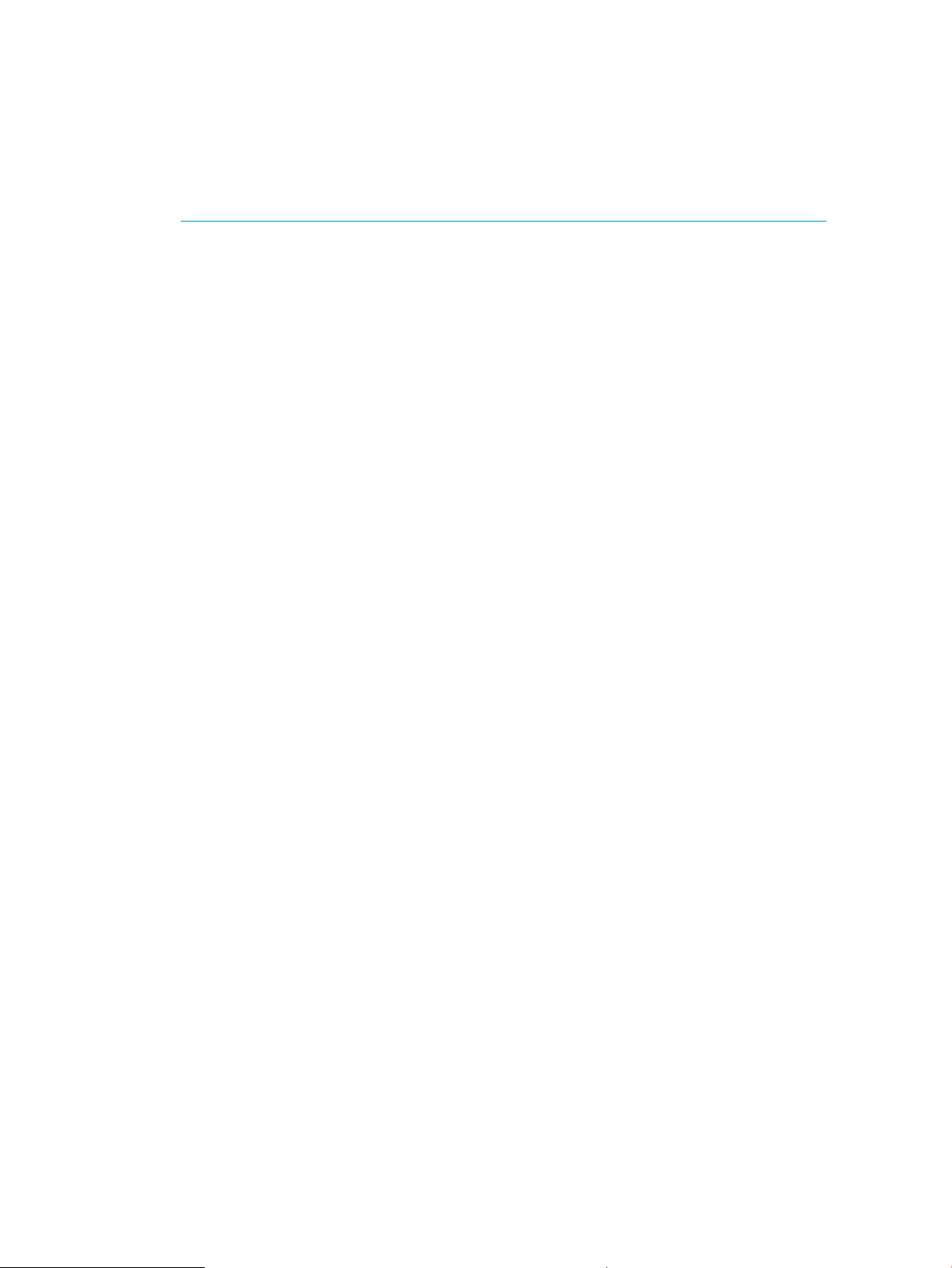
Usar modo de papel timbrado alternativo
Use o recurso Modo de papel timbrado alternativo para que você possa colocar papel timbrado ou pré-impresso
na bandeja da mesma forma para todos os trabalhos, esteja você imprimindo em um ou nos dois lados da folha.
Ao usar esse modo, coloque o papel da mesma forma que você faria para a impressão duplex automática.
●
Habilitar o Modo de papel timbrado alternativo usando os menus do painel de controle da impressora
Habilitar o Modo de papel timbrado alternativo usando os menus do painel de controle da impressora
Use o menu Congurações para denir a conguração Modo de Papel Timbrado Alternativo
1. Na tela Início do painel de controle da impressora, abra o menu Congurações.
2. Abra os seguintes menus.
● Copiar/Imprimir ou Imprimir
● Gerenciar bandejas
● Modo de papel timbrado alternativo
3. Selecione a opção Ativado e, em seguida, toque em Salvar ou pressione o botão OK.
32 Capítulo 2 Bandejas de papel PTWW
Page 45

Carregue o papel nas Bandejas 2 e 3
As informações a seguir descrevem como colocar papel nas Bandejas 2 e 3.
●
Carregamento das bandejas 2 e 3
●
Orientação do papel nas bandejas 2 e 3
●
Usar modo de papel timbrado alternativo
CUIDADO: Não estenda mais de uma bandeja de papel ao mesmo tempo.
Carregamento das bandejas 2 e 3
Essas bandejas aceitam até 520 folhas de papel de 75 g/m2 .
NOTA: O procedimento para colocar papel nas Bandejas 2 e 3 é o mesmo. Somente a Bandeja 2 é exibida aqui.
1. Abra a bandeja.
NOTA: Não abra essa bandeja enquanto estiver
em uso.
2. Antes de colocar papel, ajuste as guias de largura
do papel mantendo pressionado o interruptor de
travamento/destravamento azul na guia de largura
do papel traseira, pressionando a trava de ajuste
azul na guia de largura do papel frontal e
deslizando as guias para a posição totalmente
aberta.
3. Ajuste a guia de comprimento do papel
pressionando a parte inferior da trava de ajuste
azul enquanto desliza a guia até o tamanho do
papel que está sendo usado.
PTWW Carregue o papel nas Bandejas 2 e 3 33
Page 46

4. Carregue papel na bandeja.
5. Ajuste a guias de comprimento do papel e largura
do papel para o tamanho do papel que está sendo
usado. Verique o papel para observar se as guias
laterais encostam levemente na pilha, sem dobrála.
NOTA: Não pressione excessivamente as guias do
papel contra a pilha de papel. Ajuste-as aos recuos
ou marcações na bandeja.
NOTA: Para impedir atolamentos, ajuste as guias
do papel no tamanho correto e não encha demais
a bandeja. Certique-se de que o topo da pilha
está abaixo do indicador de bandeja cheia.
6. Feche a bandeja.
7. A mensagem de conguração da bandeja é exibida
no painel de controle da impressora.
8. Selecione OK para aceitar o tamanho e o tipo
detectado ou Modicar para escolher um tipo ou
tamanho de papel diferente.
Para papel de tamanho personalizado, especique
as dimensões X e Y do papel quando o prompt
aparecer no painel de controle da impressora.
Orientação do papel nas bandejas 2 e 3
Posicione o papel corretamente nas bandejas 2 e 3 para garantir a melhor qualidade de impressão.
34 Capítulo 2 Bandejas de papel PTWW
Page 47

Tabela 2-2 Orientação do papel nas bandejas 2 e 3
Tipo de papel Orientação da imagem Modo duplex Como carregar papel
Papel timbrado ou préimpresso
Retrato Impressão somente frente Face para cima
Margem superior na parte traseira da bandeja
Face para cima
Margem superior no lado esquerdo da bandeja
Impressão automática frente e
verso ou com Modo de Papel
Timbrado Alternativo ativado
Face para baixo
Margem superior na parte traseira da bandeja
NOTA: Esta é a orientação preferencial ao
imprimir em A4 ou carta.
Face para baixo
Margem superior no lado direito da bandeja
PTWW Carregue o papel nas Bandejas 2 e 3 35
Page 48

Tabela 2-2 Orientação do papel nas bandejas 2 e 3 (continuação)
Tipo de papel Orientação da imagem Modo duplex Como carregar papel
Papel timbrado ou préimpresso
(continuação)
Paisagem Impressão somente frente Face para cima
Margem superior no lado esquerdo da bandeja
Face para cima
Margem superior na parte traseira da bandeja
Impressão automática frente e
verso ou com Modo de Papel
Timbrado Alternativo ativado
Face para baixo
Margem superior no lado direito da bandeja
Face para baixo
Margem superior na parte traseira da bandeja
Pré-perfurado Retrato Impressão somente frente Face para cima
Orifícios no lado esquerdo da bandeja, com a
parte superior do formulário na traseira da
impressora
36 Capítulo 2 Bandejas de papel PTWW
Page 49

Tabela 2-2 Orientação do papel nas bandejas 2 e 3 (continuação)
Tipo de papel Orientação da imagem Modo duplex Como carregar papel
Face para cima
Orifícios na traseira da bandeja
Impressão automática frente e
verso ou com Modo de Papel
Timbrado Alternativo ativado
Face para baixo
Orifícios no lado direito da bandeja
Face para baixo
Orifícios na traseira da bandeja
PTWW Carregue o papel nas Bandejas 2 e 3 37
Page 50

Usar modo de papel timbrado alternativo
Use o recurso Modo de papel timbrado alternativo para que você possa colocar papel timbrado ou pré-impresso
na bandeja da mesma forma para todos os trabalhos, esteja você imprimindo em um ou nos dois lados da folha.
Ao usar esse modo, coloque o papel da mesma forma que você faria para a impressão duplex automática.
●
Habilitar o Modo de papel timbrado alternativo usando os menus do painel de controle da impressora
Habilitar o Modo de papel timbrado alternativo usando os menus do painel de controle da impressora
Use o menu Congurações para denir a conguração Modo de Papel Timbrado Alternativo
1. Na tela Início do painel de controle da impressora, abra o menu Congurações.
2. Abra os seguintes menus.
● Copiar/Imprimir ou Imprimir
● Gerenciar bandejas
● Modo de papel timbrado alternativo
3. Selecione a opção Ativado e, em seguida, toque em Salvar ou pressione o botão OK.
38 Capítulo 2 Bandejas de papel PTWW
Page 51

Carregar e imprimir envelopes
Use somente a bandeja 1 para imprimir em envelopes. A Bandeja 1 suporta até 10 envelopes.
●
Imprimir envelopes
●
Orientação de envelopes
Imprimir envelopes
Para imprimir envelopes usando a opção de alimentação manual, siga estas etapas para selecionar as
congurações corretas no driver de impressão e, em seguida, carregue os envelopes na bandeja depois de enviar
o trabalho de impressão para a impressora.
1. No programa de software, selecione a opção Imprimir.
2. Selecione a impressora na lista de impressoras e, em seguida, clique no botão Propriedades ou
Preferências para abrir o driver de impressão.
NOTA: O nome do botão varia de acordo com programas de software diferentes.
NOTA: Para acessar os recursos em um aplicativo de tela Início do Windows 8 ou 8.1, selecione
Dispositivos, Imprimir e, em seguida, selecione a impressora.
3. Clique na guia Papel/qualidade.
4. Na lista suspensa Tamanho do papel, selecione o tamanho correto para os envelopes.
5. Na lista suspensa Tipo de papel, selecione Envelope.
6. Na lista suspensa Fonte de papel, selecione Alimentação manual.
7. Clique no botão OK para fechar a caixa de diálogo Propriedades do documento.
8. Na caixa de diálogo Imprimir, clique no botão OK para imprimir a tarefa.
Orientação de envelopes
Os envelopes devem ser carregados de maneira especíca para imprimir corretamente.
PTWW Carregar e imprimir envelopes 39
Page 52

Bandeja Tamanho Envelope Como carregar envelopes
Bandeja 1 Envelope nº 9, Envelope nº 10, Envelope
Monarca, Envelope DL, Envelope B5,
Envelope C5 (carteira), Envelope C6
Envelope B5, Envelope C5 (pocket) Face para baixo
Face para baixo
Margem superior em direção à parte frontal
da impressora
Margem inferior entra primeiro na
impressora; aba superior aberta
40 Capítulo 2 Bandejas de papel PTWW
Page 53

Carregar e imprimir etiquetas
Para imprimir em folhas de etiquetas, use a bandeja 1. A Bandeja 2 e as bandejas opcionais de 550 folhas não
são compatíveis com etiquetas.
●
Alimentar etiquetas manualmente
●
Orientação do rótulo
Alimentar etiquetas manualmente
Use o modo de alimentação manual para a Bandeja 1 para imprimir folhas de etiquetas.
1. No programa de software, selecione a opção Imprimir.
2. Selecione a impressora na lista de impressoras e, em seguida, clique no botão Propriedades ou
Preferências para abrir o driver de impressão.
NOTA: O nome do botão varia de acordo com programas de software diferentes.
NOTA: Para acessar os recursos em um aplicativo de tela Início do Windows 8 ou 8.1, selecione
Dispositivos, Imprimir e, em seguida, selecione a impressora.
3. Clique na guia Papel/qualidade.
4. Na lista suspensa Tamanho do papel, selecione o tamanho correto para as folhas de etiquetas.
5. Na lista suspensa Tipo de papel, selecione Etiquetas.
6. Na lista suspensa Fonte de papel, selecione Alimentação manual.
7. Clique no botão OK para fechar a caixa de diálogo Propriedades do documento.
8. Na caixa de diálogo Imprimir, clique no botão Imprimir para imprimir o trabalho.
Orientação do rótulo
As etiquetas devem ser carregadas de maneira especíca para imprimir corretamente.
PTWW Carregar e imprimir etiquetas 41
Page 54

Bandeja Como carregar etiquetas
Bandeja 1 Face para baixo
Margem inferior entra primeiro na impressora
Bandeja 2 ou 3 Face para cima
Margem superior no lado esquerdo da bandeja
42 Capítulo 2 Bandejas de papel PTWW
Page 55

3 Suprimentos, acessórios e peças
Encomende suprimentos ou acessórios, substitua cartuchos de toner, ou remova e substitua outra peça.
●
Solicitar suprimentos, acessórios e peças
●
Substituir o cartucho de toner
●
Substituir a unidade de captura de toner
●
Substituir o cartucho de grampos
Para assistência de vídeo, consulte www.hp.com/videos/a3.
As informações a seguir estão corretas no momento da publicação. Para obter mais informações atuais, consulte
http://www.hp.com/support/ljE82540MFP ou http://www.hp.com/support/colorljE87640MFP.
Para obter mais informações:
A ajuda integral da HP para a impressora inclui os seguintes tópicos:
● Instalar e congurar
● Conhecer e usar
● Solucionar problemas
● Fazer download de atualizações de software e rmware
● Participar de fóruns de suporte
● Localizar informações de garantia e regulamentação
PTWW 43
Page 56

Solicitar suprimentos, acessórios e peças
Descubra como encomendar suprimentos, acessórios e peças da impressora.
●
Pedidos
Pedidos
Entre em contato com um representante de serviço gerenciado. Conheça o número do modelo do produto, que
aparece na etiqueta do produto, na parte traseira da impressora.
44 Capítulo 3 Suprimentos, acessórios e peças PTWW
Page 57

Substituir o cartucho de toner
Substitua o cartucho do toner se você receber uma mensagem na impressora, ou se você tiver problemas de
qualidade de impressão.
●
Informações sobre cartuchos
●
Remova e substitua o cartucho (modelos E87640, E87650, E87660)
●
Remova e substitua o cartucho (modelos E82540, E82550, E82560)
Informações sobre cartuchos
A impressora indica quando o nível do cartucho de toner está baixo ou muito baixo. A vida útil real restante do
cartucho de toner pode variar. É recomendável ter um cartucho de impressão para substituição disponível para
instalação quando a qualidade de impressão não estiver mais satisfatória.
Para adquirir cartuchos, entre em contato com o representante de serviços gerenciados. Conheça o número do
modelo do produto, que aparece na etiqueta do produto, na parte traseira da impressora.
NOTA: Os cartuchos de toner de alta capacidade contêm mais toner que os cartuchos padrão para um maior
uxo de página. Para obter mais informações, acesse www.hp.com/go/learnaboutsupplies.
Não retire o cartucho de toner de sua embalagem até o momento de usá-lo.
CUIDADO: Para evitar danos ao cartucho de toner, não o exponha à luz por mais de alguns minutos. Cubra o
tambor de imagens verde se o cartucho de toner tiver de ser removido da impressora durante um período
prolongado.
CUIDADO: Caso caia toner em suas roupas, limpe com um pano seco e lave a roupa em água fria. Água quente
irá xar o toner ao tecido.
NOTA: Informações sobre a reciclagem de cartuchos de toner usados estão na caixa do cartucho.
Remova e substitua o cartucho (modelos E87640, E87650, E87660)
Siga estas etapas para substituir um cartucho de toner.
1. Abra a porta frontal.
PTWW Substituir o cartucho de toner 45
Page 58

2. Puxe o cartucho para fora da impressora.
3. Remova o novo cartucho de toner da embalagem.
Guarde todas as embalagens para reciclagem do
cartucho de toner utilizado.
4. Alinhe o cartucho de toner com o slot e, em
seguida, insira o cartucho na impressora.
46 Capítulo 3 Suprimentos, acessórios e peças PTWW
Page 59

5. Feche a porta frontal.
6. Embale o cartucho de toner usado e ponha-o na
caixa de onde veio o novo cartucho. Consulte o
guia de reciclagem anexo para obter informações
sobre reciclagem.
Nos EUA e no Canadá, um selo postal pré-pago
está incluso na caixa. Em outros países/regiões, vá
para www.hp.com/recycle para imprimir um selo
postal pré-pago.
Cole o selo postal pré-pago na caixa e retorne à HP
o cartucho usado para reciclagem.
Remova e substitua o cartucho (modelos E82540, E82550, E82560)
Siga estas etapas para substituir o cartucho de toner.
1. Abra a porta frontal.
PTWW Substituir o cartucho de toner 47
Page 60

2. Solte a trava do cartucho e puxe o cartucho para
fora da impressora.
3. Remova o novo cartucho de toner da embalagem.
Guarde todas as embalagens para reciclagem do
cartucho de toner utilizado.
4. Alinhe o cartucho de toner com seu slot, insira o
cartucho de toner na impressora e aperte a trava.
48 Capítulo 3 Suprimentos, acessórios e peças PTWW
Page 61

5. Feche a porta frontal.
6. Embale o cartucho de toner usado e ponha-o na
caixa em que o novo cartucho veio. Consulte o guia
de reciclagem anexo para obter informações sobre
reciclagem.
Nos EUA e no Canadá, um selo postal pré-pago
está incluso na caixa. Em outros países/regiões, vá
para www.hp.com/recycle para imprimir um selo
postal pré-pago.
Cole o selo postal pré-pago na caixa e retorne à HP
o cartucho usado para reciclagem.
PTWW Substituir o cartucho de toner 49
Page 62

Substituir a unidade de captura de toner
Substitua a unidade de coleta de toner se você receber uma mensagem na impressora, ou se você tiver
problemas de qualidade de impressão.
●
Remova e substitua a unidade de coleta de toner (modelos E87640, E87650, E87660)
●
Remova e substitua a unidade de coleta de toner (modelos E82540, E82550, E82560)
Remova e substitua a unidade de coleta de toner (modelos E87640, E87650, E87660)
Siga estas etapas para substituir a unidade de coleta de toner (TCU).
1. Abra a porta frontal.
2. Puxe os dois lados da unidade de coleta de toner
para liberar as abas e a puxe para fora da
impressora.
NOTA: mantenha a posição da TCU conforme você a
puxa para fora da impressora. Isso garante que você não
desperdice toner na impressora. Depois que a TCU for
removida totalmente, não a coloque na lateral. Coloque
a unidade na posição vertical.
50 Capítulo 3 Suprimentos, acessórios e peças PTWW
Page 63

3. Instale uma nova TCU empurrando os dois lados
até que as abas se encaixem no lugar.
4. Feche a porta frontal.
Remova e substitua a unidade de coleta de toner (modelos E82540, E82550, E82560)
Siga estas etapas para substituir a unidade de coleta de toner (TCU).
1. Abra a porta frontal.
PTWW Substituir a unidade de captura de toner 51
Page 64

2. Puxe os dois lados da unidade de coleta de toner
para liberar as abas e a puxe para fora da
impressora.
NOTA: Mantenha a posição da TCU conforme você a
puxa para fora da impressora. Isso garante que você não
desperdice toner na impressora. Depois que a TCU for
removida totalmente, não a coloque na lateral. Coloque
a unidade na posição vertical.
3. Instale uma nova TCU empurrando os dois lados
até que as abas se encaixem no lugar.
4. Feche a porta frontal.
52 Capítulo 3 Suprimentos, acessórios e peças PTWW
Page 65

Substituir o cartucho de grampos
Instale um novo cartucho de grampos quando o cartucho atual estiver vazio.
●
Introdução
●
Remover e substituir o cartucho de grampos auxiliar do acabamento interno
●
Remova e substitua o cartucho de grampos auxiliar do grampeador/empilhador
●
Remova e substitua o cartucho de grampos auxiliar do montador de livretos
Introdução
As informações a seguir fornecem instruções sobre como substituir os cartuchos de grampos.
Remover e substituir o cartucho de grampos auxiliar do acabamento interno
Siga estas etapas para substituir o cartucho de grampos no acessório de acabamento interno.
1. Abra a porta frontal do dispositivo de acabamento
interno.
2. Segure a guia colorida do carro do cartucho de
grampos e puxe-o para fora de maneira reta.
PTWW Substituir o cartucho de grampos 53
Page 66

3. Levante as duas guias do cartucho de grampos e,
em seguida, levante para remover o cartucho de
grampos vazio do conjunto do carro do cartucho
de grampos.
NOTA: Não descarte o carro do cartucho de grampos.
Ele deve ser reutilizado com o novo cartucho de
grampos.
4. Insira o novo cartucho de grampos no carro do
cartucho de grampos.
54 Capítulo 3 Suprimentos, acessórios e peças PTWW
Page 67

5. Reinstale o carro do cartucho de grampos no
grampeador pressionando a alça colorida para
dentro, até ela travar no lugar.
6. Feche a porta frontal do dispositivo de
acabamento interno.
Remova e substitua o cartucho de grampos auxiliar do grampeador/empilhador
Siga estas etapas para substituir o cartucho de grampos no acessório de grampeador/empilhador no
acabamento de chão.
1. Abra a porta frontal do dispositivo de acabamento.
PTWW Substituir o cartucho de grampos 55
Page 68

2. Gire o botão no sentido anti-horário para mover o
conjunto do cartucho de grampos até a parte da
frente.
3. Segure o botão pata imobilizar o conjunto do
cartucho de grampos, segure a guia colorida do
carro do cartucho de grampos e puxe-o para fora
de maneira reta.
4. Levante as duas guias do cartucho de grampos e,
em seguida, levante para remover o cartucho de
grampos vazio do conjunto do carro do cartucho
de grampos.
NOTA: Não descarte o carro do cartucho de grampos.
Ele deve ser reutilizado com o novo cartucho de
grampos.
56 Capítulo 3 Suprimentos, acessórios e peças PTWW
Page 69

5. Insira o novo cartucho de grampos no carro do
cartucho de grampos.
6. Segure o botão para imobilizar o conjunto do
cartucho de grampos, insira um novo no conjunto
e, em seguida, pressione a alça colorida para
dentro até que ela que presa no lugar.
7. Feche a porta frontal do dispositivo de
acabamento.
Remova e substitua o cartucho de grampos auxiliar do montador de livretos
Siga estas etapas para substituir o cartucho de grampos auxiliar do montador de livretos no acabamento de
chão.
PTWW Substituir o cartucho de grampos 57
Page 70

1. Abra a porta frontal do dispositivo de acabamento.
2. Puxe o conjunto do dispositivo de acabamento de
livretos até que ele pare.
3. Afaste as guias coloridas do conjunto e, em
seguida, puxe-as para cima para remover os dois
cartuchos de grampos.
58 Capítulo 3 Suprimentos, acessórios e peças PTWW
Page 71

4. Empurre as duas guias azuis e, em seguida,
levante-as para a abrir a parte superior do carro do
cartucho de grampos.
5. Levante as duas guias em cada cartucho de
grampos e, em seguida, levante para remover os
cartuchos de grampos vazios do conjunto dos
carros do cartucho de grampos.
6. Insira os novos cartuchos de grampos nos carros
adequados e, em seguida, feche a parte superior
dos carros.
NOTA: Não descarte os carros do cartucho de
grampos. Eles devem ser reutilizados com os novos
cartuchos de grampos.
7. Reinstale os dois carros do cartucho de grampos
no montador de livretos pressionando as alças
coloridas para dentro, até elas travarem no lugar.
PTWW Substituir o cartucho de grampos 59
Page 72

8. Deslize o conjunto de livreto no dispositivo de
acabamento.
9. Feche a porta frontal do dispositivo de
acabamento.
60 Capítulo 3 Suprimentos, acessórios e peças PTWW
Page 73

4 Impressão
Imprima usando o software ou a partir de um dispositivo móvel ou unidade USB.
●
Tarefas de impressão (Windows)
●
Tarefas de impressão (macOS)
●
Armazenar trabalhos na impressora para imprimir mais tarde ou em modo privado
●
Imprimir de uma unidade ash USB
●
Imprimir usando a porta USB 2.0 de alta velocidade (com o)
Para assistência de vídeo, consulte www.hp.com/videos/a3.
As informações a seguir estão corretas no momento da publicação. Para obter mais informações atuais, consulte
http://www.hp.com/support/ljE82540MFP ou http://www.hp.com/support/colorljE87640MFP.
Para obter mais informações:
A ajuda integral da HP para a impressora inclui os seguintes tópicos:
● Instalar e congurar
● Conhecer e usar
● Solucionar problemas
● Fazer download de atualizações de software e rmware
● Participar de fóruns de suporte
● Localizar informações de garantia e regulamentação
PTWW 61
Page 74

Tarefas de impressão (Windows)
Saiba mais sobre tarefas comuns de impressão para usuários do Windows.
●
Como imprimir (Windows)
●
Imprimir automaticamente nos dois lados (Windows)
●
Imprimir manualmente nos dois lados (Windows)
●
Imprimir múltiplas páginas por folha (Windows)
●
Selecionar o tipo de papel (Windows)
●
Tarefas adicionais de impressão
Como imprimir (Windows)
Use a opção Imprimir de um aplicativo de software para selecionar a impressora e as opções básicas para o
trabalho de impressão.
O procedimento seguinte descreve o processo de impressão básico para o Windows.
1. No programa de software, selecione a opção Imprimir.
2. Selecione a impressora na lista de impressoras. Para alterar as congurações, clique no botão Propriedades
ou Preferências para abrir o driver de impressão.
NOTA: O nome do botão varia de acordo com programas de software diferentes.
Nos Windows 10, 8.1 e 8, esses aplicativos terão um layout diferente com recursos diferentes do que é
descrito abaixo para aplicativos de desktop. Para acessar o recurso de impressão de um aplicativo da tela
inicial, conclua as etapas a seguir:
● Windows 10: Selecione Imprimir e selecione a impressora.
● Windows 8.1 ou 8: Selecione Dispositivos, Imprimir e, em seguida, a impressora.
NOTA: Para obter mais informações, clique no botão Ajuda (?) no driver de impressão.
3. Clique nas guias do driver de impressão para congurar as opções disponíveis. Por exemplo, congure a
orientação do papel na guia Acabamento e a fonte, o tipo e o tamanho do papel e os ajustes de qualidade
na guia Papel/qualidade.
4. Clique no botão OK para retornar para a caixa de diálogo Imprimir. Nesta tela, selecione o número de cópias
a serem impressas.
5. Clique no botão Imprimir para imprimir o trabalho.
Imprimir automaticamente nos dois lados (Windows)
Se a impressora tiver um duplexador automático instalado, você pode imprimir automaticamente nos dois lados
do papel. Use um papel de tamanho e tipo suportados pelo duplexador.
1. No programa de software, selecione a opção Imprimir.
2. Selecione a impressora na lista de impressoras e, em seguida, clique no botão Propriedades ou
Preferências para abrir o driver de impressão.
62 Capítulo 4 Impressão PTWW
Page 75

NOTA: O nome do botão varia de acordo com programas de software diferentes.
Nos Windows 10, 8.1 e 8, esses aplicativos terão um layout diferente com recursos diferentes do que é
descrito abaixo para aplicativos de desktop. Para acessar o recurso de impressão de um aplicativo da tela
inicial, conclua as etapas a seguir:
● Windows 10: Selecione Imprimir e selecione a impressora.
● Windows 8.1 ou 8: Selecione Dispositivos, Imprimir e, em seguida, a impressora.
3. Clique na guia Acabamento.
4. Selecione Imprimir frente e verso. Clique em OK para fechar a caixa de diálogo Propriedades do documento.
5. Na caixa de diálogo Imprimir, clique em Imprimir para imprimir o trabalho.
Imprimir manualmente nos dois lados (Windows)
Use esse procedimento para impressoras que não tenham um duplexador automático instalado ou para
imprimir em papel que o duplexador não suporta.
1. No programa de software, selecione a opção Imprimir.
2. Selecione a impressora na lista de impressoras e, em seguida, clique no botão Propriedades ou
Preferências para abrir o driver de impressão.
NOTA: O nome do botão varia de acordo com programas de software diferentes.
Nos Windows 10, 8.1 e 8, esses aplicativos terão um layout diferente com recursos diferentes do que é
descrito abaixo para aplicativos de desktop. Para acessar o recurso de impressão de um aplicativo da tela
inicial, conclua as etapas a seguir:
● Windows 10: Selecione Imprimir e selecione a impressora.
● Windows 8.1 ou 8: Selecione Dispositivos, Imprimir e, em seguida, a impressora.
3. Clique na guia Acabamento.
4. Selecione Imprimir em ambos os lados (manualmente) e, em seguida, clique em OK para fechar a caixa de
diálogo Propriedades do Documento.
5. Na caixa de diálogo Imprimir, clique em Imprimir para imprimir o primeiro lado do trabalho.
6. Recupere a pilha impressa do compartimento de saída e coloque-a na Bandeja 1.
7. Se solicitado, selecione o botão apropriado do painel de controle para continuar.
Imprimir múltiplas páginas por folha (Windows)
Quando você imprime a partir de um aplicativo de software, usando a opção Imprimir, pode selecionar uma
opção para imprimir várias páginas em uma única folha de papel. Por exemplo, é aconselhável fazer isso, se você
estiver imprimindo um documento muito grande e quiser economizar papel.
1. No programa de software, selecione a opção Imprimir.
2. Selecione a impressora na lista de impressoras e, em seguida, clique no botão Propriedades ou
Preferências para abrir o driver de impressão.
PTWW Tarefas de impressão (Windows) 63
Page 76

NOTA: O nome do botão varia de acordo com programas de software diferentes.
Nos Windows 10, 8.1 e 8, esses aplicativos terão um layout diferente com recursos diferentes do que é
descrito abaixo para aplicativos de desktop. Para acessar o recurso de impressão de um aplicativo da tela
inicial, conclua as etapas a seguir:
● Windows 10: Selecione Imprimir e selecione a impressora.
● Windows 8.1 ou 8: Selecione Dispositivos, Imprimir e, em seguida, a impressora.
3. Clique na guia Acabamento.
4. Selecione o número de páginas por folha na lista suspensa Páginas por folha.
5. Selecione as opções corretas de Imprimir bordas de página, Ordem das páginas e Orientação. Clique em OK
para fechar a caixa de diálogo Propriedades do documento.
6. Na caixa de diálogo Imprimir, clique em Imprimir para imprimir o trabalho.
Selecionar o tipo de papel (Windows)
Quando você imprime a partir de um aplicativo de software, usando a opção Imprimir, pode denir o tipo de
papel que você está utilizando para o trabalho de impressão. Por exemplo, se o tipo de papel padrão for Carta,
mas você estiver usando um tipo de papel diferente para um trabalho de impressão, selecione esse tipo de papel
especíco.
1. No programa de software, selecione a opção Imprimir.
2. Selecione a impressora na lista de impressoras e, em seguida, clique no botão Propriedades ou
Preferências para abrir o driver de impressão.
NOTA: O nome do botão varia de acordo com programas de software diferentes.
Nos Windows 10, 8.1 e 8, esses aplicativos terão um layout diferente com recursos diferentes do que é
descrito abaixo para aplicativos de desktop. Para acessar o recurso de impressão de um aplicativo da tela
inicial, conclua as etapas a seguir:
● Windows 10: Selecione Imprimir e selecione a impressora.
● Windows 8.1 ou 8: Selecione Dispositivos, Imprimir e, em seguida, a impressora.
3. Clique na guia Papel/qualidade.
4. Selecione o tipo de papel na lista suspensa Tipo de papel.
5. Clique em OK para fechar a caixa de diálogo Propriedades do documento. Na caixa de diálogo Imprimir,
clique em Imprimir para imprimir o trabalho.
Se for necessário congurar a bandeja, uma mensagem de conguração será exibida no painel de controle
da impressora.
6. Carregue a bandeja com o papel do tipo e do tamanho especicado e feche-a.
7. Toque no botão OK para aceitar o tamanho e o tipo detectados ou toque no botão Modicar para escolher
um tipo ou tamanho de papel diferente.
8. Selecione o tipo e o tamanho corretos e toque no botão OK.
64 Capítulo 4 Impressão PTWW
Page 77

Tarefas adicionais de impressão
Localize as informações na Web para realizar tarefas comuns de impressão.
Acesse o endereço http://www.hp.com/support/ljE82540MFP ou http://www.hp.com/support/
colorljE87640MFP.
Instruções estão disponíveis para tarefas de impressão, como:
● Criar e usar atalhos ou predenições de impressão
● Selecionar o tamanho do papel ou usar um tamanho de papel personalizado
● Selecionar a orientação da página
● Criar um livreto
● Dimensionar um documento conforme o tamanho do papel selecionado
● Imprimir a primeira ou a última página do documento em um papel diferente
● Imprimir marcas em um documento
PTWW Tarefas de impressão (Windows) 65
Page 78

Tarefas de impressão (macOS)
Imprima usando o software de impressão HP para macOS, incluindo como imprimir em ambos os lados ou várias
páginas por folha.
●
Como imprimir (macOS)
●
Imprimir automaticamente nos dois lados (macOS)
●
Imprimir manualmente nos dois lados (macOS)
●
Imprimir várias páginas por folha (macOS)
●
Selecionar o tipo de papel (macOS)
●
Tarefas adicionais de impressão
Como imprimir (macOS)
Use a opção Imprimir de um aplicativo de software para selecionar a impressora e as opções básicas para o
trabalho de impressão.
O procedimento a seguir descreve o processo básico de impressão para o macOS.
1. Clique no menu Arquivo e na opção Imprimir.
2. Selecione a impressora.
3. Clique em Mostrar detalhes ou em Cópias e páginas e, em seguida, selecione outros menus para ajustar as
congurações de impressão.
NOTA: O nome do item varia de acordo com programas de software diferentes.
4. Clique no botão Imprimir.
Imprimir automaticamente nos dois lados (macOS)
Se a impressora tiver um duplexador automático instalado, você pode imprimir automaticamente nos dois lados
do papel. Use um papel de tamanho e tipo suportados pelo duplexador.
NOTA: Essa informação aplica-se às impressoras que têm um duplexador automático.
NOTA: Esse recurso está disponível se você instalar o driver de impressão da HP. Pode não estar disponível se
você estiver utilizando o AirPrint®.
1. Clique no menu Arquivo e na opção Imprimir.
2. Selecione a impressora.
3. Clique em Mostrar detalhes ou em Cópias e páginas e, em seguida, clique no menu Layout.
macOS 10.14 Mojave e posterior: clique em Mostrar detalhes, Frente e verso e, em seguida, clique no menu
Layout.
NOTA: O nome do item varia de acordo com programas de software diferentes.
66 Capítulo 4 Impressão PTWW
Page 79

4. Selecione uma opção de encadernação na lista suspensa Frente e verso.
5. Clique no botão Imprimir.
Imprimir manualmente nos dois lados (macOS)
Use esse procedimento para impressoras que não tenham um duplexador automático instalado ou para
imprimir em papel que o duplexador não suporta.
NOTA: Esse recurso está disponível se você instalar o driver de impressão da HP. Ele pode não estar disponível
se você estiver utilizando o AirPrint.
1. Clique no menu Arquivo e na opção Imprimir.
2. Selecione a impressora.
3. Clique em Mostrar detalhes ou em Cópias e páginas e, em seguida, clique no menu Duplexação manual.
NOTA: O nome do item varia de acordo com programas de software diferentes.
4. Clique na caixa Dúplex manual e selecione uma opção de encadernação.
5. Clique no botão Imprimir.
6. Na impressora, retire qualquer papel em branco que estiver na Bandeja 1.
7. Retire a pilha impressa do compartimento de saída e coloque-a com o lado impresso voltado para baixo na
bandeja de entrada.
8. Se solicitado, toque no botão apropriado do painel de controle para continuar.
Imprimir várias páginas por folha (macOS)
Quando você imprime a partir de um aplicativo de software, usando a opção Imprimir, pode selecionar uma
opção para imprimir várias páginas em uma única folha de papel. Por exemplo, é aconselhável fazer isso, se você
estiver imprimindo um documento muito grande e quiser economizar papel.
1. Clique no menu Arquivo e na opção Imprimir.
2. Selecione a impressora.
3. Clique em Mostrar detalhes ou em Cópias e páginas e, em seguida, clique no menu Layout.
NOTA: O nome do item varia de acordo com programas de software diferentes.
4. Na lista suspensa Páginas por folha, selecione o número de páginas que você deseja imprimir em cada
folha.
5. Na área Direção do layout, selecione a ordem e posicionamento das páginas na folha.
6. No menu Bordas, selecione o tipo de borda que você deseja imprimir em torno de cada página da folha.
7. Clique no botão Imprimir.
Selecionar o tipo de papel (macOS)
Quando você imprime a partir de um aplicativo de software, usando a opção Imprimir, pode denir o tipo de
papel que você está utilizando para o trabalho de impressão. Por exemplo, se o tipo de papel padrão for Carta,
PTWW Tarefas de impressão (macOS) 67
Page 80

mas você estiver usando um tipo de papel diferente para um trabalho de impressão, selecione esse tipo de papel
especíco.
1. Clique no menu Arquivo e na opção Imprimir.
2. Selecione a impressora.
3. Clique em Mostrar detalhes ou em Cópias e páginas e, em seguida, clique no menu Mídia e qualidade ou
Papel/Qualidade.
NOTA: O nome do item varia de acordo com programas de software diferentes.
4. Selecione as opções Mídia e qualidade ou Papel/qualidade.
NOTA: Esta lista contém o conjunto mestre de opções disponíveis. Algumas opções não estão disponíveis
em todas as impressoras.
● Tipo de mídia: Selecione a opção para o tipo de papel do trabalho de impressão.
● Qualidade de impressão ou Qualidade: Selecione o nível de resolução do trabalho de impressão.
● Impressão borda a borda: Selecione essa opção para imprimir próximo às bordas do papel.
5. Clique no botão Imprimir.
Tarefas adicionais de impressão
Localize as informações na Web para realizar tarefas comuns de impressão.
Acesse o endereço http://www.hp.com/support/ljE82540MFP ou http://www.hp.com/support/
colorljE87640MFP.
Instruções estão disponíveis para tarefas de impressão, como:
● Criar e usar atalhos ou predenições de impressão
● Selecionar o tamanho do papel ou usar um tamanho de papel personalizado
● Selecionar a orientação da página
● Criar um livreto
● Dimensionar um documento conforme o tamanho do papel selecionado
● Imprimir a primeira ou a última página do documento em um papel diferente
● Imprimir marcas em um documento
68 Capítulo 4 Impressão PTWW
Page 81

Armazenar trabalhos na impressora para imprimir mais tarde ou em modo privado
Armazene trabalhos de impressão na memória da impressora para impressão em um horário posterior.
●
Introdução
●
Criar um trabalho armazenado (Windows)
●
Criar um trabalho armazenado (macOS)
●
Imprimir um trabalho armazenado
●
Excluir um trabalho armazenado
●
Informações enviadas à impressora para ns de Contabilização de Trabalho
Introdução
As informações a seguir apresentam os procedimentos para criar e imprimir documentos armazenados na
unidade ash USB. Esses trabalhos podem ser impressos em uma hora posterior ou impressos em modo
privado.
Criar um trabalho armazenado (Windows)
Armazene trabalhos na unidade ash USB para impressão particular ou com atraso.
1. No programa de software, selecione a opção Imprimir.
2. Selecione a impressora na lista de impressoras e selecione Propriedades ou Preferências.
NOTA: O nome do botão varia de acordo com programas de software diferentes.
Nos Windows 10, 8.1 e 8, esses aplicativos terão um layout diferente com recursos diferentes do que é
descrito abaixo para aplicativos de desktop. Para acessar o recurso de impressão de um aplicativo da tela
inicial, conclua as etapas a seguir:
● Windows 10: Selecione Imprimir e selecione a impressora.
● Windows 8.1 ou 8: Selecione Dispositivos, Imprimir e, em seguida, a impressora.
3. Clique na guia Armazenamento de trabalho.
4. Selecione a opção Modo de armazenamento de trabalho:
● Revisão e espera: Imprima e revise uma cópia de um trabalho e, em seguida, imprima mais cópias.
● Trabalho pessoal: O trabalho só será impresso quando alguém o solicitar no painel de controle da
impressora. Para esse modo de armazenamento de trabalho, você pode selecionar uma das opções
Tornar trabalho privado/seguro. Se você atribuir um número de identicação pessoal (PIN) ao
trabalho, será necessário inserir o mesmo PIN no painel de controle. Se você criptografar o trabalho,
deverá fornecer a senha necessária no painel de controle. O trabalho de impressão é excluído da
memória depois que ele imprime e é perdido se a impressora perde energia.
PTWW Armazenar trabalhos na impressora para imprimir mais tarde ou em modo privado 69
Page 82
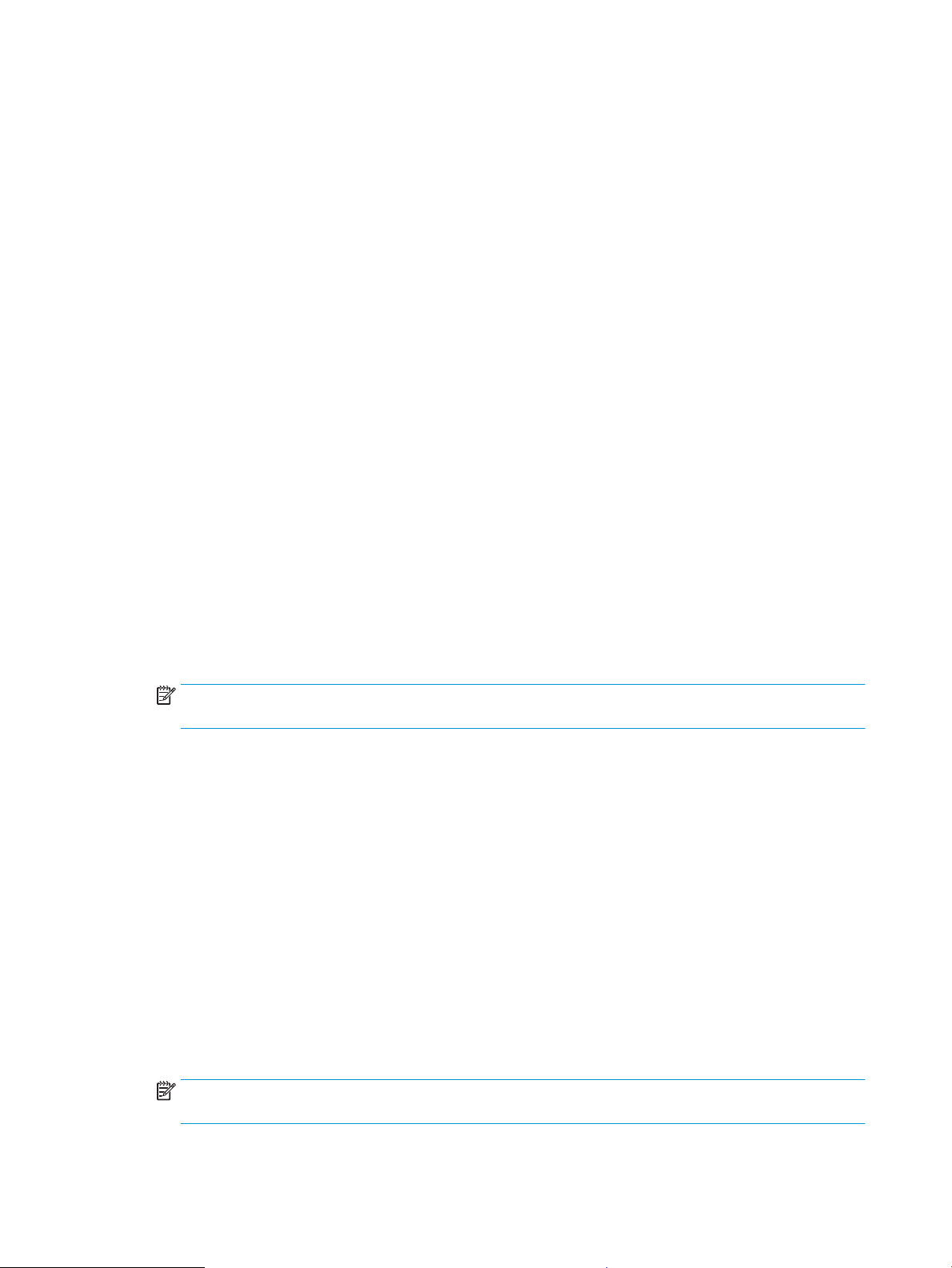
● Cópia rápida: Imprima o número de cópias solicitado de um trabalho e depois armazene uma cópia do
trabalho na memória da impressora para poder imprimi-lo novamente mais tarde.
● Trabalho armazenado: Armazene um trabalho na impressora e permita que outros usuários
imprimam o trabalho a qualquer momento. Para esse modo de armazenamento de trabalho, você
pode selecionar uma das opções Tornar trabalho privado/seguro. Se você atribuir um número de
identicação pessoal (PIN) ao trabalho, a pessoa que imprimir o trabalho deverá fornecer o mesmo
PIN no painel de controle. Se você criptografar o trabalho, a pessoa que imprimir o trabalho deverá
fornecer a senha necessária no painel de controle.
5. Para utilizar um nome de usuário ou de trabalho personalizado, clique no botão Personalizar e digite o
nome do usuário ou do trabalho.
Selecione a opção a ser usada se outro trabalho armazenado já tiver este nome.
● Usar nome do trabalho + (1 a 99): Agregue um número exclusivo no nal do nome do trabalho.
● Substituir arquivo existente: Substitua o trabalho armazenado existente pelo novo.
6. Clique no botão OK para fechar a caixa de diálogo Propriedades do documento. Na caixa de diálogo
Imprimir, clique no botão Imprimir para imprimir o trabalho.
Criar um trabalho armazenado (macOS)
Armazene trabalhos na unidade ash USB para impressão particular ou com atraso.
1. Clique no menu Arquivo e na opção Imprimir.
2. No menu Impressora, selecione a impressora.
3. Clique em Mostrar detalhes ou em Cópias e páginas e, em seguida, clique no menu Armazenamento de
trabalho.
NOTA: Se o menu Armazenamento de trabalho não for exibido, feche a janela Impressão e abra a janela
novamente para ativar o menu.
4. Na lista suspensa Modo, selecione o tipo de trabalho armazenado.
● Revisão e espera: Imprima e revise uma cópia de um trabalho e, em seguida, imprima mais cópias.
● Trabalho pessoal: O trabalho só será impresso quando alguém o solicitar no painel de controle da
impressora. Se o trabalho tiver um número de identicação pessoal (PIN), forneça o PIN necessário no
painel de controle. O trabalho de impressão é excluído da memória depois que ele imprime e é
perdido se a impressora perde energia.
● Cópia rápida: Imprima o número de cópias solicitado de um trabalho e armazene uma cópia do
trabalho na memória da impressora para poder imprimi-lo novamente mais tarde.
● Trabalho armazenado: Armazene um trabalho na impressora e permita que outros usuários
imprimam o trabalho a qualquer momento. Se o trabalho tiver um número de identicação pessoal
(PIN), a pessoa que imprimir o trabalho deverá fornecer o mesmo PIN no painel de controle.
5. Para utilizar um nome de usuário ou de trabalho personalizado, clique no botão Personalizar e digite o
nome do usuário ou do trabalho.
NOTA: macOS 10.14 Mojave e posterior: o driver de impressão não contém o botão Personalizar. Use as
opções abaixo na lista suspensa Modo para congurar o trabalho salvo.
70 Capítulo 4 Impressão PTWW
Page 83

Selecione a opção a ser usada se outro trabalho armazenado já estiver este nome.
● Usar nome do trabalho + (1 a 99): Agregue um número exclusivo no nal do nome do trabalho.
● Substituir arquivo existente: Substitua o trabalho armazenado existente pelo novo.
6. Caso tenha selecionado a opção Trabalho armazenado ou Trabalho pessoal na lista suspensa Modo, é
possível proteger o trabalho com um PIN. Insira um número de 4 dígitos no campo Usar PIN para imprimir.
Quando outras pessoas tentarem imprimir esse trabalho, a impressora enviará um prompt solicitando que
elas digitem o PIN.
7. Clique no botão Imprimir para processar o trabalho.
Imprimir um trabalho armazenado
Use o procedimento a seguir para imprimir um trabalho que está armazenado na memória da impressora.
1. Na tela Início no painel de controle da impressora, navegue até o aplicativo Imprimir e, em seguida,
selecione o ícone Imprimir.
2. Selecione Imprimir do armazenamento de trabalho.
3. Selecione Escolher e, em seguida, escolha o nome da pasta em que o trabalho está armazenado.
4. Selecione o nome do trabalho. Se o trabalho for particular ou estiver criptografado, insira o PIN ou a senha.
5. Para ajustar o número de cópias, selecione o campo de número de cópias no canto inferior esquerdo da
tela. Use o teclado para inserir o número de cópias.
6. Pressione o ou o botão Imprimir para imprimir o trabalho.
PTWW Armazenar trabalhos na impressora para imprimir mais tarde ou em modo privado 71
Page 84

Excluir um trabalho armazenado
Você pode excluir documentos que tenham sido salvos na impressora quando eles não forem mais necessários.
Você também pode ajustar o número máximo de trabalhos que a impressora deve armazenar.
●
Excluir um trabalho de impressão armazenado na impressora
●
Alterar o limite do armazenamento de trabalho
Excluir um trabalho de impressão armazenado na impressora
Use o painel de controle para excluir um trabalho que esteja armazenado na memória da impressora.
1. Na tela Início no painel de controle da impressora, navegue até o aplicativo Imprimir e, em seguida,
selecione o ícone Imprimir.
2. Selecione Imprimir do armazenamento de trabalho.
3. Selecione Escolher e, em seguida, escolha o nome da pasta em que o trabalho está armazenado.
4. Selecione o nome do trabalho. Se o trabalho for particular ou estiver criptografado, insira o PIN ou a senha.
Clique no para excluir o trabalho.
5.
Alterar o limite do armazenamento de trabalho
Quando um novo trabalho é armazenado na memória da impressora, esta substitui todos os trabalhos
anteriores que tiverem o mesmo nome e forem do mesmo usuário. Caso não haja nenhum trabalho que tenha o
mesmo nome e seja do mesmo usuário, mas a impressora precise de espaço extra, ela poderá excluir outros
trabalhos armazenados, começando pelos mais antigos.
Para alterar o número de trabalhos que a impressora pode armazenar, realize o procedimento a seguir:
1. Na tela Início do painel de controle da impressora, navegue até o aplicativo Congurações e, em seguida,
selecione o ícone Congurações.
2. Abra os seguintes menus.
● Copiar/Imprimir ou Imprimir
● Gerenciar trabalhos armazenados
● Lim. arm. tr. temp.
3. Use o teclado para inserir o número de trabalhos que a impressora armazenará.
4. Selecione OK ou Concluído para salvar a conguração.
Informações enviadas à impressora para ns de Contabilização de Trabalho
Trabalhos de impressão enviados de drivers do cliente (por exemplo, PC) podem enviar informação de
identicação pessoal para dispositivos de Impressão e Imagens HP LaserJet. Essas informações podem incluir,
embora não se limitem a apenas isso, o nome de usuário e do cliente onde o trabalho foi originado, o que pode
ser utilizado para ns de contabilização de trabalho, conforme determinado pelo Administrador do dispositivo de
impressão. Essas mesmas informações também podem ser armazenadas em um dispositivo de
armazenamento em massa (por exemplo, a unidade de disco rígido) do dispositivo de impressão, ao usar o
recurso de armazenamento de trabalho.
72 Capítulo 4 Impressão PTWW
Page 85

Imprimir de uma unidade ash USB
Esta impressora possui o recurso de impressão USB easy-access, assim você pode imprimir arquivos
rapidamente sem enviá-los de um computador.
●
Habilitar a porta USB para impressão
●
Imprimir documentos USB
O produto aceita unidades ash USB padrão na porta USB próxima ao painel de controle. Suporta os seguintes
tipos de arquivos:
● .pdf
● .prn
● .pcl
● .ps
● .cht
PTWW Imprimir de uma unidade ash USB 73
Page 86

Habilitar a porta USB para impressão
A porta USB está desativada por padrão. Antes de utilizar esse recurso, ative a porta USB.
●
Método um: Ative a porta USB no painel de controle da impressora
●
Método dois: Ative a porta USB no Servidor Web Incorporado HP (apenas impressoras conectadas à rede)
Use um dos seguintes métodos para habilitar a porta:
Método um: Ative a porta USB no painel de controle da impressora
Use o painel de controle da impressora para ativar a porta USB para impressão.
1. Na tela Início do painel de controle da impressora, navegue até o aplicativo Congurações e, em seguida,
selecione o ícone Congurações.
2. Abra os seguintes menus
● Copiar/Imprimir ou Imprimir
● Ativar USB do dispositivo
3. Selecione Ativado para ativar a porta USB.
Método dois: Ative a porta USB no Servidor Web Incorporado HP (apenas impressoras conectadas à
rede)
Use o Servidor da Web Incorporado HP para ativar a porta USB para impressão.
1. Na tela Início do painel de controle da impressora, selecione o e, em seguida, selecione o para exibir
o endereço IP ou o nome do host
2. Abra um navegador da Web e, na linha de endereço, digite o endereço IP exatamente como exibido no
painel de controle da impressora. Pressione a tecla Enter no teclado do computador. O EWS é aberto.
NOTA: Se o navegador da Web exibir a mensagem Ocorreu um problema com o certicado de segurança
deste site ao tentar abrir o EWS, clique em Continuar neste site (não recomendado).
Caso selecione Continuar neste site (não recomendado), você não prejudicará o computador enquanto
navega no EWS da impressora HP.
3. Selecione a guia Copiar/Imprimir para os modelos MFP ou a guia Imprimir para os modelos SFP.
4. No menu esquerdo, selecione Imprimir a partir das Congurações da Unidade USB.
5. Selecione Ativar Impressão da Unidade USB.
6. Clique em Aplicar.
Imprimir documentos USB
Imprima documentos de uma unidade ash USB.
1. Insira a unidade ash USB na porta USB de acesso fácil.
74 Capítulo 4 Impressão PTWW
Page 87

NOTA: A porta pode estar fechada. Para algumas impressoras, a tampa articulada está aberta. Para
outras impressoras, puxe a tampa para fora para removê-la.
2. Na tela Início no painel de controle da impressora, navegue até o aplicativo Imprimir e, em seguida,
selecione o ícone Imprimir.
3. Selecione Imprimir da Unidade USB.
4. Selecione Escolher, selecione o nome do documento a ser impresso e, por último, selecione Selecionar.
NOTA: O documento pode estar em uma pasta. Abra pastas como necessário.
5. Para ajustar o número de cópias, toque na caixa à esquerda do botão Imprimir e, em seguida, selecione o
número de cópias usando o teclado exibido. Selecione o para fechar o teclado numérico.
6. Selecione o botão Imprimir para imprimir o documento.
PTWW Imprimir de uma unidade ash USB 75
Page 88

Imprimir usando a porta USB 2.0 de alta velocidade (com o)
Esta impressora possui uma porta USB 2.0 de alta velocidade para a impressão em USB com o. A porta está
localizada na área de portas de interface e está desativada por padrão.
●
Método um: Ative a porta USB 2.0 de alta velocidade a partir dos menus no painel de controle da
impressora
●
Método dois: Ative a porta USB 2.0 de alta velocidade no Servidor da Web Incorporado HP (apenas
impressoras conectadas à rede)
Use um dos seguintes métodos para ativar a porta USB 2.0 de alta velocidade. Depois que a porta for ativada,
instale o software do produto para imprimir usando-a.
Método um: Ative a porta USB 2.0 de alta velocidade a partir dos menus no painel de
controle da impressora
Use o painel de controle para ativar a porta.
1. Na tela Início do painel de controle da impressora, navegue até o aplicativo Congurações e, em seguida,
selecione o ícone Congurações.
2. Abra os seguintes menus
● Geral
● Ativar USB do dispositivo
3. Selecione a opção Ativado.
Método dois: Ative a porta USB 2.0 de alta velocidade no Servidor da Web Incorporado
HP (apenas impressoras conectadas à rede)
Use o EWS HP para ativar a porta.
1. Encontre o endereço IP da impressora. No painel de controle da impressora, selecione o e, em seguida,
selecione o para exibir o endereço IP ou o nome do host.
2. Abra um navegador da Web e, na linha de endereço, digite o endereço IP exatamente como exibido no
painel de controle da impressora. Pressione a tecla Enter no teclado do computador. O EWS é aberto.
NOTA: Se o navegador da Web exibir uma mensagem indicando que o acesso ao site pode não ser
seguro, selecione a opção para continuar no site. O acesso a esse site não prejudica o computador.
3. Selecione a guia Segurança.
4. No lado esquerdo da tela, selecione a Segurança geral.
5. Role até as Portas do Hardware e marque a caixa de seleção para ativar ambos os itens:
● Ativar USB do dispositivo
● Ativar USB plug and play do host
6. Clique em Aplicar.
76 Capítulo 4 Impressão PTWW
Page 89

5 Cópia
Faça cópias com a impressora, aprenda a copiar um documento frente e verso, e localize tarefas adicionais de
cópia na Web.
●
Fazer uma cópia
●
Copiar frente e verso (dúplex)
●
Tarefas adicionais de cópia
Para assistência de vídeo, consulte www.hp.com/videos/a3.
As informações a seguir estão corretas no momento da publicação. Para obter mais informações atuais, consulte
http://www.hp.com/support/ljE82540MFP ou http://www.hp.com/support/colorljE87640MFP.
Para obter mais informações:
A ajuda integral da HP para a impressora inclui os seguintes tópicos:
● Instalar e congurar
● Conhecer e usar
● Solucionar problemas
● Fazer download de atualizações de software e rmware
● Participar de fóruns de suporte
● Localizar informações de garantia e regulamentação
Fazer uma cópia
Copie um documento ou uma imagem do vidro do scanner ou do alimentador automático de documentos.
1. Coloque o documento voltado para baixo no vidro do scanner ou virado para cima no alimentador de
documentos e ajuste as guias de papel de acordo com o tamanho do documento.
2. Na tela Início do painel de controle da impressora, navegue até o aplicativo Copiar e, em seguida, selecione
o ícone Copiar.
3. No painel Opções, selecione o número de cópias.
4. Selecione Otimizar texto/imagem para otimizar o tipo de imagem que está sendo copiada: texto, gráco ou
fotos. Selecione uma das opções predenidas.
5. Dena opções marcadas com um triângulo amarelo antes de usar o recurso de visualização.
PTWW 77
Page 90

NOTA: Após a digitalização da visualização, essas opções são removidas da lista Opções principal e são
resumidas na lista Opções de pré-digitalização. Para alterar qualquer uma dessas opções, descarte a
visualização e inicie novamente.
O uso do recurso de visualização é opcional.
6. Toque no painel direito da tela para visualizar o documento. Na tela de visualização, use os botões no lado
direito da tela para ajustar as opções de visualização e reorganizar, girar, inserir ou remover páginas.
Use esses botões para alternar entre a visualização de duas páginas e a visualização em
miniatura. Mais opções estão disponíveis na visualização em miniatura do que na visualização de
duas páginas.
Use esses botões para aplicar mais zoom ou menos zoom na página selecionada.
NOTA: Selecione apenas uma página por vez para usar esses botões.
Use esse botão para girar a página 180 graus.
NOTA: Esse botão está disponível somente na visualização em miniatura.
Use esse botão para excluir as páginas selecionadas.
NOTA: Esse botão está disponível somente na visualização em miniatura.
Use esses botões para reorganizar as páginas no documento. Selecione uma ou mais páginas e
mova-as para a esquerda ou direita.
NOTA: Esses botões estão disponíveis somente na visualização em miniatura.
Use esse botão para adicionar uma página ao documento. A impressora solicita a digitalização de
páginas adicionais.
Use esse botão para limpar as alterações feitas na visualização e iniciar.
7. Quando o documento estiver pronto, toque em Iniciar para começar a copiar.
78 Capítulo 5 Cópia PTWW
Page 91

Copiar frente e verso (dúplex)
Copie ou imprima os dois lados do papel.
1. Coloque o documento voltado para baixo no vidro do scanner ou virado para cima no alimentador de
documentos e ajuste as guias de papel de acordo com o tamanho do documento.
2. Na tela Início do painel de controle da impressora, navegue até o aplicativo Copiar e, em seguida, selecione
o ícone Copiar.
3. No painel Opções, selecione Lados do original e, em seguida, selecione a opção que descreve o documento
original:
● Utilize Detectar automaticamente para detectar se o original é impresso em um ou em ambos os
lados da página.
● Utilize Um lado para os originais que são impressos em um lado da página.
● Utilize Frente e verso (estilo livro) para os originais que viram na borda direita/esquerda da página,
como livros. Se a imagem for retrato, a saída é virada na parte longa da borda da página. Se a imagem
for paisagem, a saída é virada na parte curta da borda da página.
● Utilize Frente e verso (estilo inverso) para os originais que viram na parte superior/inferior da página,
como calendários. Se a imagem for retrato, a saída é virada na parte curta da borda da página. Se a
imagem for paisagem, a saída é virada na parte longa da borda da página.
4. Selecione Lados de saída e, em seguida, selecione uma das seguintes opções:
● Corresponde ao original: A saída vai corresponder ao formato do original. Por exemplo, se o original
está impresso em um lado, a saída será de um lado. No entanto, se o administrador tiver restringido a
impressão em um lado e o original for um lado, a cópia será frente e verso, no estilo livro.
● Um lado: A saída será de um lado. No entanto, se o administrador tiver restringido a impressão em
um lado, a cópia será frente e verso, no estilo livro.
● Frente e verso (estilo livro): A saída será virada na borda direita/esquerda da página, como um livro. Se
a imagem for retrato, a saída é virada na parte longa da borda da página. Se a imagem for paisagem,
a saída é virada na parte curta da borda da página.
● Frente e verso (estilo invertido): A saída será virada na parte superior/inferior da página, como um
calendário. Se a imagem for retrato, a saída é virada na parte curta da borda da página. Se a imagem
for paisagem, a saída é virada na parte longa da borda da página.
5. Dena opções marcadas com um triângulo amarelo antes de usar o recurso de visualização.
NOTA: Após a digitalização da visualização, essas opções são removidas da lista Opções principal e são
resumidas na lista Opções de pré-digitalização. Para alterar qualquer uma dessas opções, descarte a
visualização e inicie novamente.
O uso do recurso de visualização é opcional.
6. Toque no painel direito da tela para visualizar o documento. Na tela de visualização, use os botões no lado
direito da tela para ajustar as opções de visualização e reorganizar, girar, inserir ou remover páginas.
PTWW Copiar frente e verso (dúplex) 79
Page 92

Use esses botões para alternar entre a visualização de duas páginas e a visualização em
miniatura. Mais opções estão disponíveis na visualização em miniatura do que na visualização de
duas páginas.
Use esses botões para aplicar mais zoom ou menos zoom na página selecionada.
NOTA: Selecione apenas uma página por vez para usar esses botões.
Use esse botão para girar a página 180 graus.
NOTA: Esse botão está disponível somente na visualização em miniatura.
Use esse botão para excluir as páginas selecionadas.
NOTA: Esse botão está disponível somente na visualização em miniatura.
Use esses botões para reorganizar as páginas no documento. Selecione uma ou mais páginas e
mova-as para a esquerda ou direita.
NOTA: Esses botões estão disponíveis somente na visualização em miniatura.
Use esse botão para adicionar uma página ao documento. A impressora solicita a digitalização de
páginas adicionais.
Use esse botão para limpar as alterações feitas na visualização e iniciar.
7. Quando o documento estiver pronto, toque em Iniciar para começar a copiar.
Tarefas adicionais de cópia
Localize as informações na Web para realizar tarefas comuns de cópia.
Acesse o endereço http://www.hp.com/support/ljE82540MFP ou http://www.hp.com/support/
colorljE87640MFP.
Instruções estão disponíveis para tarefas de cópia, como estas:
80 Capítulo 5 Cópia PTWW
Page 93

● Copiar ou digitalizar páginas de livros ou outros documentos encadernados
● Copiar documentos de tamanhos mistos
● Copiar ou digitalizar ambos os lados de um cartão de identicação
Copiar ou digitalizar um documento em um formato de folheto
●
PTWW Tarefas adicionais de cópia 81
Page 94

82 Capítulo 5 Cópia PTWW
Page 95

6 Digitalização
Digitalize usando o software, ou digitalize diretamente no e-mail, em uma unidade USB, em uma pasta de rede
ou em outro destino.
●
Congurar Digitalizar para E-mail
●
Congurar Digitalizar para Pasta de Rede
●
Congurar Digitalizar para SharePoint®
●
Congurar Digitalizar para Unidade USB
●
Digitalizar para E-mail
●
Digitalizar para armazenamento de trabalho
●
Digitalizar para uma pasta da rede
●
Digitalizar para SharePoint
●
Digitalizar para unidade USB
●
Usar as soluções de negócios HP JetAdvantage
●
Tarefas adicionais de digitalização
Para assistência de vídeo, consulte www.hp.com/videos/a3.
As informações a seguir estão corretas no momento da publicação. Para obter mais informações atuais, consulte
http://www.hp.com/support/ljE82540MFP ou http://www.hp.com/support/colorljE87640MFP.
Para obter mais informações:
A ajuda integral da HP para a impressora inclui os seguintes tópicos:
● Instalar e congurar
● Conhecer e usar
● Solucionar problemas
● Fazer download de atualizações de software e rmware
● Participar de fóruns de suporte
● Localizar informações de garantia e regulamentação
PTWW 83
Page 96

Congurar Digitalizar para E-mail
A impressora tem um recurso que permite digitalizar um documento e enviá-lo a um ou mais endereços de email.
●
Introdução
●
Antes de começar
●
Etapa um: Abrir o Servidor da Web Incorporado (EWS) HP
●
Etapa 2: Denir as Congurações de Identicação de Rede
●
Etapa 3: Congure o recurso Enviar para E-mail
●
Etapa 4: Denir as Congurações Rápidas (opcional)
●
Etapa 5: Congurar Enviar para E-mail para uso do Oice 365 Outlook (opcional)
Introdução
Para usar esse recurso de digitalização, a impressora deve estar conectada a uma rede; contudo, o recurso não
será disponibilizado até ter sido congurado. Há dois métodos para congurar a opção Digitalizar para e-mail: o
Assistente de Conguração de Digitalizar para E-mail, para congurações básicas, e as Congurações de E-mail,
para congurações avançadas.
Use as informações a seguir para congurar o recurso Digitalizar para E-mail.
Antes de começar
Para congurar o recurso Digitalizar para e-mail, a impressora deve ter uma conexão de rede ativa.
Os administradores precisam das seguintes informações antes de iniciar o processo de conguração.
● Acesso administrativo à impressora
● Suxos DNS (por exemplo, nomedaempresa.com)
● Servidor SMTP (por.ex., smtp.mycompany.com)
NOTA: Se você não souber o nome do servidor SMTP, o número da porta SMTP ou as informações de
autenticação, contate o provedor de serviços de e-mail/Internet ou o administrador do sistema para obter
informações. Os nomes dos servidores SMTP e das portas geralmente são encontrados ao fazer uma
pesquisa na Internet. Por exemplo, use termos como "nome do servidor smtp do Gmail" ou "nome do
servidor smtp do Yahoo" para pesquisar.
● Requisitos de autenticação de servidor SMTP para mensagens de e-mail de saída, incluindo o nome de
usuário e a senha usados para autenticação, caso necessário.
NOTA: Consulte a documentação do provedor de serviços de e-mail para informações sobre limites de envio
digital de sua conta de e-mail. Alguns provedores poderão bloquear temporariamente sua conta se você exceder
seu limite de envio.
84 Capítulo 6 Digitalização PTWW
Page 97

Etapa um: Abrir o Servidor da Web Incorporado (EWS) HP
Abra o EWS para iniciar o processo de conguração.
1. Na tela Início do painel de controle da impressora, toque no e, em seguida, toque no para exibir o
endereço IP ou o nome do host.
2. Abra um navegador da Web e, na linha de endereço, digite o endereço IP ou o nome do host exatamente
como exibido no painel de controle da impressora. Pressione a tecla Enter no teclado do computador. O
EWS é aberto.
NOTA: Se o navegador da Web exibir uma mensagem indicando que o acesso ao site pode não ser
seguro, selecione a opção para continuar no site. O acesso a esse site não prejudica o computador.
Etapa 2: Denir as Congurações de Identicação de Rede
Dena a conguração avançada para identicação de rede.
NOTA: A denição da conguração de e-mail na guia Rede é um tópico avançado e pode exigir a assistência de
um administrador de sistema.
1. Usando as guias de navegação superiores de EWS, clique em Rede.
NOTA: Para denir as congurações de rede para uso com o Oice 365, consulte a Etapa 5: Congurar
Enviar para E-mail para uso do Oice 365 Outlook (opcional) na página 96
2. No painel de navegação esquerdo, clique em Congurações de TCP/IP. Nome de usuário e senha podem ser
necessários para acessar a guia Identicação de Rede do EWS.
3. Na caixa de diálogo Congurações de TCP/IP, clique na guia Identicação da Rede.
PTWW Congurar Digitalizar para E-mail 85
Page 98

4. Se o DNS for necessário na rede, na área Suxo do domínio TCP/IP, verique se o suxo DNS do cliente de
e-mail usado está listado. Os suxos DNS têm este formato: nomedaempresa.com, gmail.com etc.
NOTA: Se o suxo do Nome de domínio não estiver congurado, use o endereço IP.
5. Clique em Aplicar.
6. Clique em OK.
86 Capítulo 6 Digitalização PTWW
Page 99

Etapa 3: Congure o recurso Enviar para E-mail
As duas opções para congurar a opção Enviar para E-mail são o Assistente de Conguração de E-mail, para
congurações básicas, e as Congurações de E-mail, para as congurações avançadas. Use as seguintes opções
para congurar o recurso Enviar para E-mail:
●
Método um: Conguração básica usando o Assistente de Conguração de E-mail
●
Método dois: Conguração avançada usando a Conguração de E-mail
Método um: Conguração básica usando o Assistente de Conguração de E-mail
Faça a conguração básica usando o Assistente de Conguração de E-mail.
Essa opção abre o Assistente de Conguração de E-mail no Servidor Web Incorporado HP (EWS) para
conguração básica.
1. Usando as guias superiores de navegação do EWS, clique em Digitalizar/Envio Digital.
2. No painel de navegação esquerdo, clique em Assistentes de Conguração Rápida de Enviar E-mail e
Digitalizar para Pasta de Rede.
3. Na caixa de diálogo Assistentes de Conguração Rápida de Enviar E-mail e Salvar na Pasta de Rede, clique
no link Conguração de E-mail.
NOTA: Se for exibida uma mensagem indicando que o recurso Digitalizar para E-mail está desativado,
clique em Continuar para prosseguir com a conguração e ativar o recurso Digitalizar para E-mail após a
conclusão.
4. Na caixa de diálogo Congurar Servidores de E-mail (SMTP), escolha uma destas opções e siga as etapas:
Opção 1: Use um servidor já em uso para E-mail
▲ Selecione Usar um servidor já em uso para E-mail e clique em Avançar.
NOTA: Essa opção localiza servidores SMTP de saída somente dentro do seu rewall.
PTWW Congurar Digitalizar para E-mail 87
Page 100

Opção 2: Procure um servidor de e-mail de saída na rede
a. Selecione Procurar um servidor de e-mail de saída na rede e, em seguida, clique em Avançar.
b. Selecione o servidor apropriado na lista Congurar Servidor de E-mail (SMTP) e, em seguida, clique
em Avançar.
c. Selecione a opção que descreve os requisitos de autenticação do servidor:
– O servidor não requer autenticação: Selecione O servidor não requer autenticação e clique em
Avançar.
- OU -
– O servidor requer autenticação: Na lista suspensa, selecione uma opção de autenticação:
○ Usar as credenciais de usuário para se conectar após acessar o painel de controle:
Selecione Usar as credenciais de usuário para se conectar após acessar o painel de
controle e clique em Avançar.
- OU -
○ Sempre usar estas credenciais: Na lista suspensa, selecione Sempre usar estas
credenciais, digite o Nome de Usuário e a Senha e clique em Avançar.
Opção 3: Adicionar servidor SMTP
a. Selecione Adicionar servidor SMTP
b. Digite o Nome do servidor e o Número da porta e clique em Avançar.
NOTA: Na maioria dos casos, o número de porta padrão não precisa ser alterado.
NOTA: Se estiver usando um serviço SMTP hospedado, como o Gmail, verique o endereço SMTP, o
número da porta e as congurações de SSL do site do provedor de serviço ou de outras fontes.
Normalmente, para o Gmail, o endereço SMTP é smtp.gmail.com, com número de porta 465, e o SSL
deve estar ativado.
Consulte as fontes on-line para conrmar se essas congurações de servidor são atuais e válidas no
momento da conguração.
c. Selecione a opção de autenticação de servidor apropriada:
– O servidor não requer autenticação: Selecione O servidor não requer autenticação e clique em
Avançar.
- OU -
– O servidor requer autenticação: Selecione uma opção na lista suspensa O servidor requer
autenticação:
○ Usar as credenciais de usuário para se conectar após acessar o painel de controle:
Selecione Usar as credenciais de usuário para se conectar após acessar o painel de
controle e clique em Avançar.
- OU -
○ Sempre usar estas credenciais: Na lista suspensa, selecione Sempre usar estas
credenciais, digite o Nome de Usuário e a Senha e clique em Avançar.
88 Capítulo 6 Digitalização PTWW
